Část 2 - Řešené příklady do cvičení
|
|
|
- Zbyněk Bláha
- před 6 lety
- Počet zobrazení:
Transkript
1 Moravská vysoká škola Olomouc, o.p.s., Ústav informatiky a aplikované matematiky METODY MULTIKRITERIÁLNÍHO ROZHODOVANÍ PRO MANAŽERY Část 2 - Řešené příklady do cvičení Prof. Dr. Ing. Miroslav Pokorný PhDr. Mgr. Zdeňka Krišová, Ph.D. Olomouc, 2016
2 2016, Miroslav Pokorný, Zdeňka Krišová ISBN
3 Úvodní slovo autorů Předložený studijní materiál Metody multikriteriálního rozhodování pro manažery Část 2 - Řešené příklady do cvičení je doplňkem učebního textu předmětu stejného názvu. Příklady jsou převážně převzaty, a to z odborné literatury, na kterou se odkazují. Původní jsou ty z nich, které seznamují studenty s praktickým použitím metod rozhodovacích expertních systémů. Jednotlivé příklady ilustrují metody, které jsou probírány v jednotlivých kapitolách učebnice. Jejich témata jsou zaměřena na problémy, jejichž řešení je typické pro oblast managementu. U kapitol, které jsou takto příklady doplněny, jsou na konci jejich textu odkazy. Terminologie příkladů a textů učebnice je společná. Řešení příkladů je mnohdy jen vodítkem, jeho hloubka je volena tak, aby byl student při jejich studiu nucen současně sledovat text kapitol a na řešení tak spolupracovat. Autoři učebního textu jsou přesvědčeni, že bude pro studenty přínosem. Současně ale nepředpokládají, že je text dokonalý a předem děkují za všechny připomínky a návrhy, které pomohou jeho efektivitu zvýšit. Miroslav Pokorný, Zdeňka Krišová
4 Obsah PŘÍKLAD 1 ÚLOHA LINEÁRNÍHO PROGRAMOVÁNÍ SIMPLEXOVOU METODOU (ZDROJ [1])... 6 PŘÍKLAD 2 DUÁLNÍ ÚLOHA LINEÁRNÍHO PROGRAMOVÁNÍ (ZDROJ [1])... 9 PŘÍKLAD 3 ÚLOHA MINIMALIZACE VZDÁLENOSTI OD IDEÁLNÍHO ŘEŠENÍ S A- PRIORI INFORMACÍ (ZDROJ [2]) PŘÍKLAD 4 ÚLOHA LINEÁRNÍHO MULTIKRITERIÁLNÍHO PROGRAMOVÁNÍ - METODA STEM (ZDROJ [1]) PŘÍKLAD 5 ÚLOHA MULTIKRITERIÁLNÍHO LINEÁRNÍHO PROGRAMOVÁNÍ S A- POSTERIORI INFORMACÍ (ZDROJ [1]) PŘÍKLAD 6 ÚLOHA ROZHODOVÁNÍ PŘI NEURČITOSTI (ZDROJ [1]) PŘÍKLAD 7 ÚLOHA ROZHODOVÁNÍ PŘI RIZIKU (ZDROJ [1]) PŘÍKLAD 8 ÚLOHA MULTIKRITERIÁLNÍHO DISKRÉTNÍHO ROZHODOVÁNÍ MODELOVÁNÍ PREFERENCÍ UŽIVATELE (ZDROJ [1]) PŘÍKLAD 9 ÚLOHA MULTIKRITERÍÁLNÍHO DISKRÉTNÍHO ROZHODOVÁNÍ LEXIKOGRAFICKÁ METODA USPOŘÁDÁNÍ KRITÉRIÍ (ZDROJ [2]) PŘÍKLAD 10 ÚLOHA MULTIKRITERIÁLNÍHO DISKRÉTNÍHO ROZHODOVÁNÍ PERMUTAČNÍ METODA USPOŘÁDÁNÍ KRITÉRIÍ (ZDROJ [2]) PŘÍKLAD 11 ÚLOHA MULTIKRITERIÁLNÍHO DISKRÉTNÍHO ROZHODOVÁNÍ PERMUTAČNÍ METODA USPOŘÁDÁNÍ KRITÉRIÍ S NEZNÁMÝMI VÁHAMI (ZDROJ [2]) PŘÍKLAD 12 - ÚLOHA MULTIKRITERIÁLNÍHO DISKRÉTNÍHO ROZHODOVÁNÍ METODY S KARDINÁLNÍ INFORMACÍ METODA MAXIMALIZACE UŽITKU S VÁŽENÝM SOUČTEM (ZDROJ [2]) PŘÍKLAD 13 MULTIKRITERIÁLNÍ DISKRÉTNÍ ROZHODOVÁNÍ METODY S KARDINÁLNÍ INFORMACÍ METODA MAXIMALIZACE UŽITKU MINIMALIZACÍ VZDÁLENOSTI OD IDEÁLNÍ VARIANTY (ZDROJ [2]) PŘÍKLAD 14 ÚLOHA MULTIKRITERIÁLNÍHO DISKRÉTNÍHO ROZHODOVÁNÍ METODY S KARDINÁLNÍ INFORMACÍ MINIMALIZACE VZDÁLENOSTI OD IDEÁLNÍ VARIANTY METODOU AGREPREF (ZDROJ [2]) PŘÍKLAD 15 ÚLOHA METODY ANALÝZY OBALU DAT - I (ZDROJ [1])
5 PŘÍKLAD 16 ÚLOHA METODA ANALÝZY OBALU DAT II (ZDROJ [1]) PŘÍKLAD 17 ÚLOHA METODY ANALÝZY OBALU DAT III (ZDROJ [1]) PŘÍKLAD 18 ÚLOHA PROHLEDÁVÁNÍ STAVOVÉHO PROSTORU NEINFORMOVANÉ METODY (ZDROJ [3]) PŘÍKLAD 19 ÚLOHA PROHLEDÁVÁNÍ STAVOVÉHO PROSTORU INFORMOVANÉ METODY USPOŘÁDANÉ PROHLEDÁVÁNÍ (ZDROJ [3]) PŘÍKLAD 20 ÚLOHA SE ČTYŘMI KAMENY S POUŽITÍM HODNOTICÍ FUNKCE (ZDROJ [3]) PŘÍKLAD 21 HRA SE ČTYŘMI KAMENY S POUŽITÍM METAPRAVIDEL (ZDROJ [3])51 PŘÍKLAD 22 ÚLOHA PROHLEDÁVÁNÍ STAVOVÉHO PROSTORU INFORMOVANÉ METODY ALGORITMUS A* (ZDROJ [3]) PŘÍKLAD 23 ÚLOHA PROHLEDÁVÁNÍ STAVOVÉHO PROSTORU ROZKLAD NA PODÚLOHY - HANOJSKÉ VĚŽE (ZDROJ [4]) PŘÍKLAD 24 ÚLOHA METODY ŘEŠENÍ PROBLÉMŮ V MULTIKRITERIÁLNÍM ROZHODOVÁNÍ METODA PRIAM (ZDROJ [2]) PŘÍKLAD 25 ÚLOHA EXPERTNÍ SYSTÉMY - SYSTÉM FEL-EXPERT MODEL PŮJČKA PŘÍKLAD 26 ÚLOHA EXPERTNÍ SYSTÉMY SYSTÉM FUZZY TOOLBOX MATLAB - PŮJČKA PŘÍKLAD 27 ÚLOHA EXPERTNÍ SYSTÉMY FUZZY TOOLBOX MATLAB - SPOLEČENSKÁ ODPOVĚDNOST FIRMY - 3 VSTUPY PŘÍKLAD 28 ÚLOHA EXPERTNÍ SYSTÉMY SYSTÉM LFLC - ZÁLIVKA PŘÍKLAD 29 ÚLOHA EXPERTNÍ SYSTÉMY SYSTÉM FEL-EXPERT - SPOLEČENSKÁ ODPOVĚDNOST FIRMY - 4 VSTUPY PŘÍKLAD 30 ÚLOHA FUZZY MULTIKRITERIÁLNÍHO ROZHODOVÁNÍ - SYSTÉM NEFRIT TENIS (ZDROJ [5]) LITERATURA
6 Příklad 1 Úloha lineárního programování simplexovou metodou (zdroj [1]) Řešme zjednodušený model optimálního obratu zboží v obchodním domě za určitý časový úsek, kdy jsou zadány následující objemy zdrojů: pracovní zdroje hod náklady oběhu v jedné položce peněžních jednotek celková užitná plocha m 2 Určete optimální objem a strukturu obratu 3 druhů skladovaných výrobků V 1, V 2 a V 3 tak, aby celkový zisk z realizace zboží byl maximální. Základní údaje jsou v tabulce Tab Zdroj Pracovní síla (hod.) Náklady oběhu (pen. Jednotky) Užitná hodnota (m 2 ) Zisk za jeden výrobek Potřeba zdroje na jednotku výrobku V 1 V 2 V 3 Disponibilní množství zdroje Tab Označme hledaná množství jednotlivých výrobků x 1, x 2 a x 3 a formulujme úlohu lineárního programování. Hledáme maximum funkce z = 20x x x 3 při dodržení podmínek 2x 1 + x 2 + 3x x 1 + x 2 + 2x x 1 + 2x 2 + x x j 0, j = 1, 2, 3. Zaveďme přídatné proměnné,, x, 1 2 3, x, x a přidejme kriteriální funkci v anulovaném tvaru k soustavě. Dostaneme soustavu 4 rovnic o 7 neznámých v kanonickém tvaru 2x 1 + x 2 + 3x 3 + x 1 = 600 x 1 + x 2 + 2x 3 + x 2 = x 1 + 2x 2 + x 3 + x 3 = 800 z 20x 1 25x 2 30x 3 = 0 6
7 Výchozí simplexovou tabulku dostaneme přepisem a uspořádáním koeficientů soustavy ve tvaru Tab. 1.2 Ceny zákl. proměnných Báze x 1 x 2 x 3 x 1 x 2 x 3 b 0 x * x x z Tab. 1.2 Informaci o tom, zda je řešení optimální nebo zda máme pokračovat v řešení, dává řádek z. Řešení optimální není, protože řádek obsahuje záporné koeficienty. Vstupující proměnnou bude x 3, jejíž koeficient je v absolutní hodnotě největší (-30) a její sloupec je sloupcem klíčovým. Další řešení je iterační. Abychom určili vylučovanou proměnnou, dělíme čísla v posledním sloupci tabulky stejnolehlými čísly klíčového sloupce, pokud poslední čísla jsou kladná. Dostaneme tak podíly 600/3, 1200/2 a 800/1. Vystupující (vylučovanou proměnnou pak bude základní proměnná té řádky, v níž je nejmenší z těchto podílů. V našem případě je nejmenší podíl 600/3 v první řádce, proto vylučujeme z řešení proměnnou x 1,. První řádka je tedy řádkou klíčovou, koeficient 3 je klíčovým prvkem (označený v Tab.1.2 symbolem *). Dvě zbývající iterace do nalezení optimálního řešení jsou uvedeny v Tab.1.3. Ceny zákl. proměnných Báze x 1 x 2 x 3 x 1 x 2 x 3 b 30 x 1 2/3 1/3 1 1/ x 2-1/3 1/3 0-2/ x 3 4/3 5/3* 0-1/ z x 1 2/ /5 0-1/ x 2-3/ /5 1-1/ x 3 4/ /5 0 3/5 360 z Tab 1.3 Při dalším řešení postupujeme takto: a) v legendě vyměníme symbol vystupující proměnné, x 1 za symbol vstupující proměnné 3 x a napíšeme příslušné ceny základních proměnných. b) transformujeme matici koeficientů tak, že nejdříve vypočteme řádku vstupující proměnné, a to dělením všech prvků klíčové řádky klíčovým prvkem. Ostatní řádky 7
8 vypočteme tak, že násobíme řádku vstupující proměnné (tj. transformovanou klíčovou řádku) prvkem příslušné řádky, který se nachází v klíčovém sloupci a tento součin od této řádky odečteme. Jinak řečeno, odečteme od každé řádky násobek řádky vstupující proměnné, aby v klíčovém sloupci zůstaly samé nuly (kromě jednotky v řádce vstupující proměnné). Takto získané optimální řešení je jediné. Pokud jde o věcnou interpretaci, pak jsme zjistili, že je účelné prodávat výrobek V 2 v množství 360 ks a výrobek V 3 v množství 80 ks (Tab.1.3). Výrobek V 1 se prodávat nebude (proměnná x 1 je nezákladní proměnnou a proto je, nulová) a ušetříme 680 peněžních jednotek nákladů oběhu ( x 680 ). Optimální hodnota zisku činí peněžních jednotek. 2 8
9 Příklad 2 Duální úloha lineárního programování (zdroj [1]) Z Příkladu 1 dostáváme duální úlohu lineárního programování ve tvaru: minimalizujme f = 600u u u 3 při omezeních 2u 1 + u 2 + 2u 3 20 u 1 + u 2 + 2u u 1 + 2u 2 + u 3 30 u i 0, i = 1, 2, 3. Optimální řešení duální lohy pak najdeme v simplexové tabulce Tab.1.2 v kriteriálním řádku pod přídatnými proměnnými ve tvaru: u, u 0 a u
10 Příklad 3 Úloha minimalizace vzdálenosti od ideálního řešení s a-priori informací (zdroj [2]) Uvažujme maximalizační úlohu multikriteriálního lineárního programování z z z s omezeními x 1 x 2 x x x 4 x x max 2 x 3 max max 2 x x x x 2 2 x 2 x x x x 0, x 0, x 3 0 Výpočtem dostaneme, že ideální hodnoty kritérií jsou postupně * * * z 30, z 90, a z 80. Uvažujme shodné váhy všech kriteriálních funkcí Srovnatelnost odchylek hodnot kritérií od hodnot ideálních zabezpečíme s použitím vztahu * d ( z, z ) Pokud v metrice k i 1 v (1 i c ( i ) z * i x ) p k * * ( i ) 1 d ( z, z) ( v ( z i c x) (3.1) i p i 1 Volíme p = 1, pak pro nalezení kompromisního řešení stačí řešit úlohu lineárního programování z (1 x 1 x 2 10 x 3 ) (1 x 1 2 x x 3 ) (1 2 x 1 4 x 80 2 ) min za podmínek x X. Po úpravě a vyloučení konstant, které nejsou pro určení kompromisního řešení podstatné, dostáváme výpočetní tvar z 17 x 38 x 24 x za podmínek max x X. Výpočtem dostaneme kompromisní řešení x 0 (0, 15 ; 15 ) s vektorem kriteriálních hodnot 0 (30, 75, 60 ) x. 10
11 Ve stejném příkladu nyní uvažujme metriku (1.1) s parametrem kompromisního řešení je třeba řešit úlohu lineárního programování p. Pro stanovení za podmínek z min x 1 x 2 x x 1 1 x X 2 2 x 4 x x x Výpočtem dostaneme kompromisní řešení x 0 (0, 15 ; 15,65 ; 13,04 ) kriteriálních hodnot 0 (28,69 ; 70,41; 62,61) x. s vektorem Při použití hodnoty parametru p = 1 je kompromisním řešením (za předpokladu, že úloha (3.1) má jediné optimální řešení) vždy prvek množiny x. Pokud zvolíme p, potom KN kompromisní řešení není v typickém případě nedominovaným krajním bodem. 11
12 Příklad 4 Úloha lineárního multikriteriálního programování - metoda STEM (zdroj [1]) Řešme úlohu multikriteriálního lineárního programování Z: q = 1 při omezeních [ x 1 + x 2 ] "max" x 1 + 4x 2 3x 1 + 4x 2 60 x 1 + 3x 2 30 x 1 0, x 2 0. Řešením dvou jednokriteriálních úloh lineárního programování získáme hodnoty matice Z = [ ], z 1 = 20, z 2 = 40 Krok 1. Podle vzorce w i z * i min z * i z ij. n j 1 c ij 2 Vypočteme váhy odchylek w a w : 1 2 Úlohu w,75 3 / 4; w 0,25 1 / max i w ( z i i c ( i ) x) min při omezení x X ( q ) je možno řešit jako úlohu lineárního programování d min při omezeních d w i (z i c (i) x) i = 1, 2,,k x X (q) V našem případě 12
13 d min při omezeních 3 4 x x 2 + d x 1 + x 2 + d 10 3x 1 + 4x 2 60 x 1 + 3x 2 30 x 1 0, x 2 0, d 0 Řešením úlohy je x (1) = ( , ), d = 11 11, Odpovídající hodnoty kriteriálních funkcí jsou z (1) = ( , ). Krok 2. Rozhodovateli vyhovuje hodnota z (1) = (200/11) a je ochoten ji snížit o i = 2/11, tzn. snížit hodnotu první kriteriální funkce na úroveň 18. Hodnotu druhé kriteriální funkce chce pak rozhodovatel zvýšit. q = 2 x (2) = {x; Ax b,x 0, f 1 (x) 18, f 2 (x) 380/11} Krok 1 : Hodnota první kriteriální funkce rozhodovateli vyhovuje, proto w 1 = 0, zbývá pouze zvýšit hodnotu druhé kriteriální funkce, proto w 2 = 1. Řešíme úlohu při omezeních 40 x 1 4x 2 min 3x 1 + 4x 2 60 x 1 + 3x 2 30 x 1 + x 2 18 Řešením úlohy je x 1 + 4x x 1 0, x 2 0. x (2) = (12,6) a odpovídající hodnoty kriteriálních funkcí jsou z (2) = (18,36). 13
14 Krok 2. Rozhodovateli vyhovují obě hodnoty kriteriálních funkcí a řešení x (2) = (12,6) je považováno za konečné řešení kompromisní. 14
15 Příklad 5 Úloha multikriteriálního lineárního programování s a- posteriori informací (zdroj [1]) Na výrobní lince L o kapacitě 50 strojových hodin se vyrábějí výrobky typu A a typu B. Výrobky se vyrábějí ze suroviny S, které je k dispozici 60kg. Je znám zisk za jednotlivé výrobky ve 100 Kč. Měrná spotřeba suroviny a strojových hodin je dána tabulkou Tab A B kapacita S L zisk 1 4 Tab.5.1. Navrhněte výrobní program počty výrobků A a B jako x a x tak, aby současně 1 2 maximalizoval výrobní produkci i zisk. Jedná se o úlohu multikriteriálního lineárního programování při omezeních [ x 1 + x 2 x 1 + 4x ] max 2 3x 1 + 4x 2 60, x 1 + 3x 2 30, x 1 0, x 2 0. V této úloze je tedy A = [ ], b = [60], C = [ ]. Výchozí simplexová tabulka má tvar Tab.5.2 x 1 x 2 x 3 x 4 x x z z Tab. 5.2 Pro nalezení výchozího nedominovaného krajního bodu použijeme postup, kdy hledáme simplexovou metodou optimální řašení úlohy vzhledem k první účelové funkci. Dostáváme tak tabulku Tab. 5.3 pro výchozí nedominovaný krajní bod (1) x 15
16 x 1 x 2 x 3 x 4 x 1 1 4/3 1/ x 4 0 5/3-1/ z 1 0 1/3 1/ z 2 0-8/3 1/ Tab.5.3 x (1) = [ 20 0 ],Cx(1) = [ ]. Dále budeme řešit soustavu úloh w j min j ε J N (1) = {2,3} při omezeních 1 3 v v 2 + w 2 = v v 2 + w 3 = 0 v 1 + v 2 = 1 v > 0, w 0. min w 2 = 0 min w 3 > 0 pro v = (8/9, 1/9), tedy krajní bod přiřazený bází {!, 2} je sousední (1) nedominovaný krajní bod k x. tedy krajní bod určený bází {3, 4} je dominovaný. N 1 1 = {1,4}, N 1 2 = {1,2}, D 1 = {3,4}, V 1 = {( 8 9, 1 9 )}. Vezměme bázi {1, 2} a z Tab.5.3 získáme tabulku Tab.5.4 x 1 x 2 x 3 x 4 x /5-4/5 12 x /5 3/5 6 z /5-1/5 18 z /5 8/5 36 Tab
17 x (2) = [ 12 6 ],Cx(2) = [ ]. Řešíme soustavu úloh w j min j ε J N (2) = {3,4} při omezeních 2 5 v v 2 + w 3 = v v 2 + w 4 = 0 v 1 + v 2 = 1 v > 0, w 0. min w 3 = 0 min w 4 > 0 pro v = (1/3, 2/3), tedy krajní bod přiřazený bází {2, 3} je sousední nedominovaný krajní bod k ( 2 ) x. pro v = (8/9, 1/9), to ověřuje sousednost krajních nedominovaných bodů ( 2 ) x. (1) x a N 2 1 = { {1,4},{1,2} }, N 2 2 = {1,2}, D 2 = {3,4}, V 2 = {( 8 9, 1 9 ), (1 3, 2 3 ), (8 9, 1 9 )}. Vezměme bázi {2, 3} a z Tab.5.4 získáme tabulku Tab.5.5. x 1 x 2 x 3 x 4 x 3 5/ /3 20 x 2 1/ /3 10 y 1-2/ /3 10 y 2 1/ /3 40 x (3) = [ 0 10 ],Cx(3) = [ ]. Řešíme soustavu úloh při omezeních w j min j ε J N (3) = {1,4} 2 3 v v 2 + w 1 = 0 Tab
18 1 3 v v 2 + w 4 = 0 v 1 + v 2 = 1 v > 0, w 0. min w 1 = 0 min w 4 > 0 pro v = (1/3, 2/3), ), to ověřuje sousednost krajních nedominovaných bodů a (3) x. tedy krajní bod určený bází {3, 4} je dominovaný. ( 2 ) x N 3 1 = { {1,4},{1,2}, {2,3} }, N 3 2 = 0, D 2 = {3,4}, V 3 = { ( 8 9, 1 9 ) 1 ( 3, 2 3 ) (8 9, 1 ) 9 ( 1 3, 2 3 ) } x (1) x (2) x (3). Protože N 3 2 = 0, můžeme přikročit ke třetí etapě. Z konečného seznamu parametrů V 3 dostáváme dva různé vektorové parametry v: ν (1) x (1) = [ 20 0 ], x (2) = [ 12 6 ] (určuje K 1 ) ν (2) x (2) = [ 12 6 ], x (3) = [ 0 10 ] (určuje K 2 ) X n = K 1 K 2 Množinu variant X a množinu X N (vytažena silně) znázorníme graficky. K 1 je úsečka, (1) ( 2 ) ( 2 ) (3) spojující body x a x a. K 2 je úsečka, spojující body x a x (Obr.5.1). 10 x 2 (3) x 6 (2) x Obr x (1) x 1 Graf řešení úlohy je znázorněn na Obr
19 (3) x (2) x (1) x Obr Kriteriální množinu Z můžeme také znázornit graficky. Hodnoty účelových funkcí pro (1) ( 2 ) nedominované varianty jsou body na úsečce, spojující body Cx a Cx a body na úsečce, ( 2 ) (3) spojující body Cx a Cx (Obr.5.3). z (3) Cx (2) Cx 20 (1) Cx Obr. 5.3 z 1 V ekonomické interpretaci to znamená, že výrobní programy, tj. dvojice počtu výrobků A a B, které leží na spojnici bodů (20, 0) a (12, 6) a na spojnici bodů (12, 6) a (0, 10), nemohou být nahrazeny lepšími programy, u kterých by alespoň jedna ze dvojic hodnot kriteriálních funkcí byla vyšší při rovnosti hodnoty druhé. Důsledky výběru určitého výrobního programu jsou popsány dvojicí hodnot první vyjadřuje celkový počet výrobků a druhá celkový zisk. Nedominovaným řešením odpovídají hodnoty kriteriálních funkcí, které leží na spojnici bodů (18, 36) a (10, 40). Parametrická množina V se rozkládá na tři obory stability (i ) V - Obr
20 v 2 1 (3) v 2/3 (2) v 1/9 (1) v 1/3 1/9 1 v 1 Obr
21 Příklad 6 Úloha rozhodování při neurčitosti (zdroj [1]) Firma uvažuje o rozšíření svých kapacit a porovnává tři varianty (a1, a2, a3). Zisk v následujícím roce závisí na výběru varianty a také na stavu poptávky v příštím roce. Předpokládejme tři stavy: s1 poptávka poroste, s2 poptávka stagnuje a s3 poptávka klesne. Hodnoty zisku pro varianty a stavy jsou uvedeny v následující matici s 1 s 2 s 3 a a a Pro výběr nejvhodnější varianty použijeme postupně princip ekvivalence pravděpodobnosti, princip maximaxu, princip maximinu a princip ukazatele optimizmu. Pomocné výpočty jsou v následující Tab.6.1. a ij a i a i s 1 s 2 s 3 a a a Tab. 6.1 Princip ekvivalentní pravděpodobnosti při stejné pravděpodobnosti stavů vybere variantu, pro kterou je součet prvků v řádku matice A maximální. V našem případě je to varianta a 3, protože v jejím řádku je součet roven maximální hodnotě 14. Střední hodnota je pak rovna 14/3. Princip maximaxu vybere variantu, pro kterou je maximum v řádku největší. V našem případě je to varianta a 2, protože v jejím řádku je maximální hodnota rovna 7. Princip maximinu vybere variantu, pro kterou je minimum v řádku maximální. V našem případě to je varianta a 3, protože v jejím řádku je tato hodnota rovna 4. Princip ukazatele optimizmu pro pevnou hodnotu 0, 5 vybere takovou variantu, pro kterou je hodnota ( 1 / 2)a i + ( 1 / 2)a i největší. V našem případě je to varianta a 3, protože v jejím řádku je tato hodnota rovna 4,5. 21
22 Při parametrickém vyjádření jsou hodnoty pro jednotlivé varianty rovny a 1 : 5α + 2(1 α) = 3α + 2 a 2 : 7α + 1(1 α) = 6α + 1 a 3 : 5α + 4(1 α) = α + 4 Varianta a 1 by mohla být vybrána, jestliže zároveň platí 3α + 2 > 6α + 1 α < 1 3, 3α + 2 > α + 4 α > 1. Neplatí pro žádné α, tudíž varianta a1 vybrána být nemůže. Varianta a2 by mohla být vybrána, jestliže zároveň platí 6α + 1 > 3α + 2 α > 1 3, 6α + 1 > α + 4 α > 3 5. Varianta je tedy vybrána, jestliže koeficient optimizmu mohla být vybrána, jestliže zároveň platí 3 / 5, 1. Varianta a3 by α + 4 > 3α + 2 α < 1, α + 4 > 6α + 1 α < 3 5. Varianta je tedy vybrána, jestliže koeficient optimizmu 0, 3 / 5. Princip minimaxu ztráty nejprve konstruuje matici ztrát Z. V našem případě jsou největší prvky ve sloupcích matice A zarámovány, čímž dostáváme matici Z ve tvaru max z ij Z V řádcích matice Z jsou vybrána maxima a z nich pak minimum. Vybrána je varianta a 3. 22
23 Příklad 7 Úloha rozhodování při riziku (zdroj [1]) Firma uvažuje o rozšíření svých kapacit a porovnává 3 varianty (a1, a2, a3). Zisk v následujícím roce závisí na výběru varianty a stavu poptávky. Předpokládáme 2 stavy s 1 růst poptávky a s 2 pokles poptávky. Předpokládejme, že máme odhadnuty apriorní pravděpodobnosti stavů. Hodnoty zisku pro varianty a stavy jsou uvedeny v následující matici: s 1 s 2 a a 2 [ ] a p j 0,6 0,4 Pomoc principu maximalizace očekávané hodnoty EV = 182 je vybrána varianta a 2. s 1 s 2 a a 2 [ ] 182 a p j 0,6 0,4 Určíme matici ztrát a očekávanou hodnotu perfektní informace EVPI = 46. s 1 s 2 a a 2 [ 50 40] 46 a p j 0,6 0,4 Firma si nechala provést průzkum trhu, jenž má dva možné výsledky: I 1 příznivý trh a I 2 - nepříznivý trh. Podmíněné pravděpodobnosti jsou v následující tabulce Tab I 1 I 2 s 1 p(i 1 /s 1 ) = 0,7 p(i 2 /s 1 ) = 0,3 s 2 p(i 1 /s 2 ) = 0,2 p(i 2 /s 2 ) = 0,8 Tab. 7.1 Vypočteme aposteriorní pravděpodobnosti pro výsledek průzkumu I 1 Tab. 7.2 I 1 : S p(s) p(i 1 s) p(i 1, s) p(s I 1 ) s 1 0,6 0,7 0,42 0,84 s 2 0,4 0,2 0,08 0,16 0,50 1,00 Tab.7.2 Tyto pravděpodobnosti použijeme pro výpočet očekávané hodnoty EVB 1 = 244 a určení varianty a 1 Tab
24 s 1 s 2 a * a ,8 a ,2 0,84 0,16 Tab. 7.3 Vypočteme aposteriorní pravděpodobnosti pro výsledek průzkumu I 2 Tab.7.4 I 2 : s p(s) p(i 2 s) p(i 2, s) p(s I 2 ) s 1 0,6 0,3 0,18 0,36 s 2 0,4 0,8 0,32 0,64 0,50 1,00 Tab.7.4 Tyto pravděpodobnosti použijeme pro výpočet očekávané hodnoty EVB 2 = 141,2 a určení varianty a 2 Tab. 7.5 s 1 s 2 a a ,2* a ,8 0,36 0,64 Tab. 7.5 Celková očekávaná hodnota po bayesovské analýze EVB = 0,5(244) + 0,5(141,2) = 192,6. Očekávaná hodnota z informace experimentu EVSI = 192,6 182 = 10,6. Efektivnost informace z experimentu je E = (10,6/46).100% = 23%. 24
25 Příklad 8 Úloha multikriteriálního diskrétního rozhodování modelování preferencí uživatele (zdroj [1]) Rozhodovateli byl předložen seznam kritérií k výběru lokality pro výstavbu vodní elektrárny a na základě jeho preferencí byly stanoveny váhy kritérií pomocí metod pro určení vah. Kritéria jsou: f 1 - počet pracovních sil (min) f 2 - výkon v MW (max) f 3 - investiční náklady v mld. Kč (min) f 4 - provozní náklady v mil. Kč (min) f 5 - počet evakuovaných obcí při výstavbě (min) f 6 - stupeň spolehlivosti provozu v bodové stupnici (max) Metoda pořadí. Rozhodovatel stanovil pořadí důležitosti kritérií a podle tohoto pořadí byly kritériím přiřazeny hodnoty 6 až 1, jejichž součet je 21. Váhy jsou určeny na 2 desetinná místa. Kritéria f 1 f 2 f 3 f 4 f 5 f 6 Pořadí Hodnoty Váhy 0,05 0,24 0,29 0,19 0,09 0,14 Bodovací metoda Rozhodovatel ohodnotil kritéria podle bodovací stupnice (0, 100). Rozhodovatel rozdělil celkově 280 bodů ( = 280). Kritéria f 1 f 2 f 3 f 4 f 5 f 6 Body Váhy 0, ,29 0,16 0,12 0,14 25
26 26 Metoda párového srovnání kritérií Rozhodovatel vyplnil údaje ve Fullerově trojúhelníku a z těchto údajů byly vypočteny váhy: Metoda kvantitativního párového srovnání kritérií Rozhodovatel vyplnil Saatyho matici a na základě vzorce k k i k j ij k j ij i s s v 1 / 1 1 1, i = 1, 2,, k byly vypočteny váhy. Použito je následující označení byla sestavena matice Matice splňuje test konzistence, 2 0, 0,09 2. k i i i i k j k i i ij i R R v S R S S /, ) (,
27 Konjunktivní metoda uspořádání aspiračních úrovní Uvažujme stav řešení, v němž upravená kriteriální matice, pro kterou jsou již všechna kritéria maximalizační, má tvar f 1 f 2 f 3 f 4 f 5 a 1 5,2 13, ,0 a 2 0,0 0, ,5 a 3 9,3 9, ,5 a 4 4,8 1, ,5 Uživatel určil aspirační úrovně kritérií y (1) = (5,0; 8,0; 2; 2; 6,0) Analytik určil množinu akceptovatelných variant f 1 f 2 f 3 f 4 f 5 a 1 5,2 13, ,0 a 3 9,3 9, ,5 Uživatel upřesnil svoje preference zadáním nových aspiračních úrovní kritérií y (2) = (5,0; 10,0; 2; 2; 6,0) Těmto složkám vektoru y (2) vyhovuje pouze jediná varianta a 1, která se tak stává variantou kompromisní. 27
28 Příklad 9 Úloha multikriteríálního diskrétního rozhodování lexikografická metoda uspořádání kritérií (zdroj [2]) V procesu přijímání na vysokou školu jsou hodnoceni 4 uchazeči a 1, a 2, a 3, a 4 podle 4 kritérií f 1, f 2, f 3, f 4, která jsou uspořádána podle jejich důležitosti f 1 známka z písemné zkoušky z matematiky (1 až 4) f 2 známka z písemné zkoušky z jazyka (1 až 4) f 3 známka z pohovoru o všeobecném přehledu uchazeče (1 až 4) f 4 průměrný prospěch za celé studium na střední škole (1 až 4). Kriteriální matice úlohy má tvar f 1 f 2 f 3 f 4 a ,8 a ,6 a ,4 a ,0 Úlohou je sestavit uchazečů, z něhož jsou již vyloučeni ti, kteří měli u některého kritéria známku 4 a měli průměrný prospěch na vysoké škole horší než 2,5. Všechna uvažovaná kritéria jsou minimalizační. Abychom dodrželi zásadu, že všechna kritéria uvažujeme za maximalizační, upravíme kriteriální matici tak, že hodnoty nahradíme rozdílem mezi nejhorší hodnotou ve sloupci a hodnotou stávající. f 1 f 2 f 3 f 4 a ,2 a ,4 a ,6 a ,0 Údaje v upravené kriteriální matici vyjadřují, o kolk klasifikačních stupňů je uchazeč lepší podle určitého kritéria než uchazeč podle tohoto kritéria nejhorší. Všechna kritéria jsou maximalizační. Kritérium f 1 dosahuje svého maxima pro 2 varianty A (1) = {a 1,a 2 }. Kritérium f 2 dosahuje na množině variant (1) A svého maxima 0 pro všechny varianty A (2) = {a 1,a 2 }. 28
29 ( 2 ) Kritérium f dosahuje na množině variant svého maxima 1 pro varianty A A (3) = {a 1 }. Nejlepším uchazečem je uchazeč a 1. Ostatní uchazeči jsou již uspořádáni podle kritéria f 1. Pořadí uchazečů podle dosažených výsledků je tedy a 1, a 2, a 3, a 4. 29
30 Příklad 10 Úloha multikriteriálního diskrétního rozhodování permutační metoda uspořádání kritérií (zdroj [2]) Zadání Příkladu 10 je shodné s Příkladem 9 s tím, žae z hodnocení vynecháme uchazeče a 4. Kriteriální matice má nyní tvar f 1 f 2 f 3 f 4 a ,8 a ,6 a ,4 Upravená kriteriální matice pro maximalizační kritéria má tvar f 1 f 2 f 3 f 4 a ,0 a ,2 a ,4 Z uspořádání kritérií podle důležitosti jsme metodou pořadí určili váhy kritérií v = (0,4; 0,3; 0,2; 0,1) Pro permutaci P 1 = (a 1, a 2, a 3 ) určíme matici c 1 = ,9 0,6 2 0,8 0 0,6 3 0,4 0,6 0 kde c 12 = v h h I 12 = v 1 + v 2 + v 3 = 0,4 + 0,3 + 0,2 = 0,9 c 13 = v h = v 1 + v 3 = 0,4 + 0,2 = 0,6 h I 13 c 23 = v h = v 1 + v 3 = 0,4 + 0,2 = 0,6 h I 23 30
31 c 21 = v h h I 21 = v 1 + v 2 + v 4 = 0,4 + 0,3 + 0,1 = 0,8 c 31 = v h = v 2 + v 4 = 0,3 + 0,1 = 0,4 h I 31 c 32 = v h h I 32 = v 2 + v 3 + v 4 = 0,3 + 0,2 + 0,1 = 0,6 R 1 = c ij c ij i<j i>j = (0,9 + 0,6 + 0,6) (0,8 + 0,4 + 0,6) = 2,1 1,8 = 0,3 Poznamenejme, že ukazatel R je vždy rozdíl mezi součtem prvků matice c nad hlavní diagonálou a součtem prvků pod hlavní diagonálou. Analogicky provedeme výpočet pro další permutace: P 2 = (a 1, a 3, a 2 ),c 2 = [ 0 0,6 0,9 0,4 0 0,6], R 2 = 2,1 1,8 = 0,3 0,8 0, P 3 = (a 2, a 1, a 3 ),c 3 = [ 0 0,8 0,6 0,9 0 0,6], R 3 = 2,0 1,9 = 0,1 0,6 0, P 4 = (a 2,a 3, a 1 ), c 4 = [ 0 0,6 0,8 0,6 0 0,4], R 4 = 1,8 2,1 = 0,3 0,9 0, P 5 = (a 3, a 1, a 2 ),c 5 = P 6 = (a 3, a 2, a 1 ),c 6 = [ [ 0 0,4 0,6 0,6 0 0,9], R 5 = 1,9 2,0 = 0,1 0,6 0, ,6 0,4 0,6 0 0,8], R 6 = 1,8 2,1 = 0,3. 0,6 0,9 0 Hodnota R 1 = R 2 = 0,3 je maximální, proto optimální pořadí při zadaných váhách jsou (a 1, a 2, a 3 ) a (a 1, a 3, a 2 ). 31
32 Předpokládejme nyní, že váhy kritérií naznáme a že uživatel uspořádal a očísloval kritéria od nejdůležitějšího po nejméně důležité f 1, f 2,, f k. Pro váhy pak musí platit v 1 v 2 v k, k v i = 1, v i 0. i=1 Optimální uspořádání je pak možné nalézt vyhodnocením uspořádání, získaných na základě k- váhových vektorů (1,0, 0,, 0), ( 1 2, 1,0,, 0), 2 ( 1 3, 1 3,1 3,, 0), ( 1 k, 1 k, 1 k,, 1 k ). Pro jednotlivé váhové vektory určíme pořadí stejným způsobem, jako v Příkladu 9 při znalosti vah. 32
33 Příklad 11 Úloha multikriteriálního diskrétního rozhodování permutační metoda uspořádání kritérií s neznámými váhami (zdroj [2]) Řešme úlohu z Příkladu 10 v situaci, kdy neznáme váhy kritérií. Potom pro váhové vektory (1,0,0,0), ( 1 2, 1 2, 0,0), (1 3, 1 3, 1 3, 0), (1 4, 1 4, 1 4, 1 4 ) určíme optimální pořadí. Výsledky jsou v Tab v = (v 1, v 2, v 3, v 4 ) P (1,0, 0, 0) P 1 = (a 1,a 2, a 3 ), P 3 = (a 2, a 1, a 3 ) ( 1 2, 1 2, 0, 0) Všechny permutace P 1,P 2,, P 6 ( 1 3, 1 3, 1 3, 0) P 1 = (a 1,a 2, a 3 ( 1 4, 1 4, 1 4, 1 4 ) Všechny permutace P 1,P 2,, P 6 Tab V tomto jednoduchém příkladu dává permutační metoda jako optimální permutaci P 1 = (a 1, a 2, a 3 ), která je optimální pro všechny volby váhového vektoru. 33
34 Příklad 12 - Úloha multikriteriálního diskrétního rozhodování metody s kardinální informací metoda maximalizace užitku s váženým součtem (zdroj [2]) Uvažujme výstavbu vodní elektrárny, kdy k dispozici je 6 variant a 1, a 2, a 3, a 4, a 4, a 6, které jsou hodnoceny podle šesti kritérií: f 1 = počet pracovních sil (min), f 2 = výkon v MW (max), f 3 = investiční náklady v mld. Kč (min), f 4 = provozní náklady v mil. Kč (min), f 5 = počet evakuovaných obcí při výstavbě (min), f 6 = stupeň spolehlivosti provozu v bodové stupnici (max). Výchozí kriteriální matice Y má tvar: f 1 f 2 f 3 f 4 f 5 f 6 (max (min (min (min ) ) ) ) (min ) (max ) a ,4 8 5 a ,7 1 1 a ,2 4 7 a , a ,0 3 8 a ,6-5 6 Provedeme úpravu kriteriální matice na tvar, kdy všechna kritéria budou maximalizační. Pro minimalizační kritéria určíme nejhorší hodnoty f 1 94, f 3 10, f 4 9,7, f 5 8. Od těchto hodnot odečteme kriteriální hodnoty dané varianty. Tím převedeme ohodnocení variant podle minimalizačního kritéria na hodnocení, o kolik jsou varianty lepší než nejhorší varianta a tím na úlohu s kritérii maximalizačními. Upravená varianta matice má tvar 34
35 f 1 f 2 f 3 f 4 f 5 f 6 (max (min (min (min ) ) ) ) (min ) (max ) a ,3 0 5 a ,0 7 1 a ,5 6 7 a , a ,7 5 8 a ,1 3 6 H = ( 54; 96; 8; 7,7; 7; 10), D= ( 0; 58; 0; 0,0; 0; 1). Dále pomocí transformačního vztahu r ij y H ij j D D j j vytvoříme normalizovanou kriteriální matici, jejíž prvky vyjadřují hodnoty užitku dané varianty podle určitého kritéria. Předpokládejme, že jsme např. pomocí metody kvantitativního párového srovnání kritérií získali jejich váhy. Potom můžeme podle vztahu u ( a ) i k j 1 v j r ij určit celkové hodnoty užitku variant: f 1 f 2 f 3 f 4 f 5 f 6 u(a i ) a 1 0,26 0,84 0,50 0,56 0,00 0,44 0,53 a 2 0,54 0,00 1,00 0,00 1,00 0,00 0,46 a 3 0,20 0,05 0,75 0,32 0,86 0,67 0,44 a 4 1,00 0,58 0,00 0,29 0,14 1,00 0,36 a 5 0,78 0,37 0,50 1,00 0,71 0,78 0,62 a 6 0,00 1,00 0,38 0,79 0,43 0,56 0,60 v = (0,07; 0,24; 0,33; 0,19; 0,09; 0,08) Maximální hodnoty užitku dosahuje varianta a 5 a je vybrána jako nejlepší. Uspořádáním variant podle hodnot užitku pak dostáváme jejich pořadí a 5, a 6, a 1, a 2, a 4, a 4. 35
36 Příklad 13 Multikriteriální diskrétní rozhodování metody s kardinální informací metoda maximalizace užitku minimalizací vzdálenosti od ideální varianty (zdroj [2]) Uvažujme řešení Příkladu 12, kde jsme dostali upravenou kriteriální matici s maximalizačními kritérii f 1 f 2 f 3 f 4 f 5 f 6 (min ) (max ) (min ) (min ) (min ) (max ) a ,3 0 5 a ,0 7 1 a ,5 6 7 a , a ,7 5 8 a ,1 3 6 Krok 1: aby byly údaje srovnatelné, transformujeme je podle vztahu r ij ( p i 1 y y ij ij 2 ) 1 / 2 pro prvky normalizované matice R: f 1 f 2 f 3 f 4 f 5 f 6 (min) (max) (min) (min) (min) (max) a 1 0,183 0,475 0,337 0,383 0,000 0,302 a 2 0,380 0,306 0,674 0,000 0,700 0,060 a 3 0,144 0,317 0,505 0,223 0,400 0,422 a 4 0,707 0,422 0,000 0,196 0,100 0,603 a 5 0,550 0,380 0,337 0,686 0,500 0,482 a 6 0,000 0,507 0,253 0,543 0,300 0,362 Krok 2: vezmeme v úvahu relativní důležitost kritérií, vyjádřenou váhovým vektorem v = (0,07; 0,24; 0,33; 0,19; 0,09; 0,08). Vypočítáme váženou kriteriální matici W tak, že každý j-tý sloupec normalizované kriteriální matice R násobíme odpovídající váhou v j : 36
37 f 1 f 2 f 3 f 4 f 5 f 6 a 1 0,013 0,114 0,111 0,073 0,000 0,024 a 2 0,027 0,074 0,222 0,000 0,063 0,005 a 3 0,010 0,076 0,167 0,042 0,036 0,034 a 4 0,049 0,101 0,000 0,037 0,009 0,048 a 5 0,038 0,091 0,111 0,130 0,045 0,039 a 6 0,000 0,122 0,083 0,103 0,027 0,029 Krok 3: ve vážené kriteriální matici W určíme ideální a bazální variantu: H = (0,049 ; 0,122 ; 0,222 ; 0,130 ; 0,063 ; 0,048), D = (0,000 ; 0,074 ; 0,000 ; 0,000 ; 0,000 ; 0,005). Krok 4: vypočteme vzdálenosti jednotlivých variant od ideální varianty d i + (i = 1, 2,, 6) a od bazální varianty d i (i = 1, 2,, 6): Varianty d i + d i a 1 0,147 0,141 a 2 0,147 0,233 a 3 0,124 0,178 a 4 0,248 0,081 a 5 0,118 0,185 a 6 0,155 0,146 Krok 5: vypočteme relativní ukazatele vzdálenosti c i, i = 1, 2,, 6: Varianty c i a 1 0,4892 a 2 0,6122 a 3 0,5898 a 4 0,2466 a 5 0,6117 a 6 0,4839 Varianty uspořádáme podle klesajících hodnot c i, tedy (a 2, a 5, a 3, a 1, a 6, a 4 ). To znamená, že jako nejlepší varianta podle všech kritérií vychází varianta a 2 nejhorší pak varianta a 4. 37
38 Příklad 14 Úloha Multikriteriálního diskrétního rozhodování metody s kardinální informací minimalizace vzdálenosti od ideální varianty metodou AGREPREF (zdroj [2]) Metodou AGREPREF uspořádáme varianty v úloze, zadané kriteriální maticí a vektorem vah: f 1 f 2 f 3 f 4 f 5 a 1 5,2 13, ,0 a 2 0,0 0, ,5 a 3 9,3 9, ,5 a 4 4,8 1, ,5 v J 0,1 0,5 0,1 0,1 0,2 Určíme stupně preference a indiference: s 12 = 0,9 s 21 = 0, s 1 2 = 0,1, s 13 = 0,6 s 31 = 0,4, s 1 3 = 0, s 14 = 0,9 s 41 = 0, s 1 4 = 0,1, s 23 = 0 s 32 = 0,9, s 2 3 = 0,1, s 24 = 0 s 42 = 0,6, s 2 4 = 0,4, s 34 = 0,9 s 43 = 0, s 3 4 = 0,1. Pro prahy α = 0,6 a β = 0,1 určíme relaci R = (P, I, N). V našem případě se nevyskytují žádné indiferentní varianty. Relaci preference P můžeme vyjádřit grafem s maticí sousednosti (Obr. 14.1) a 1 a 2 a 3 a 4 Obr
39 a 1 a 2 a 3 a 4 d h a a a a Nalezená relace preference P je tranzitivní. Určili jsme hodnoty d h a uspořádáme řádky a sloupce matice sousednosti podle klesajících hodnot d h. a 1 a 3 a 4 a 2 d h a a a a Není nutno provést žádné úpravy, matice již odpovídá matici semiuspořádání. V tomto případě získáme uspořádání variant (a 1, a 3, a 4, a 2 ). 39
40 Prodej Příklad 15 Úloha metody analýzy obalu dat - I (zdroj [1]) Předpokládejme, že porovnáváme výkonnost prodejen podle vstupu, kteým je počet zaměstnanců, a podle výstupu, kterým je prodej vyjádřený v peněžních jednotkách. Tab jsou uvedeny hodnoty vstupů, výstupů a efektivity jednotlivých prodejen Prodejna A B C D E F G H Zaměstnanci (x) Prodej (y) Prodej/Zam. (y/x) 0,5 1 0,67 0,75 0,8 0,4 0,5 0,63 Tab Na Obr je uvedeno grafické vyjádření pozice jednotlivých prodejen podle dosažených vstupů a výstupů. Body, znázorňující prodejny, mají souřadnice x počet zaměstnanců, y objem prodeje Efektivní hranice B D E G H Regresní přímka 2 1 A C F Zaměstnanci Obr Efektivní hranice je přímka, procházející počátkem a bodem B, který vyjadřuje jedinou prodejnu, která dosáhla maximální efektivnosti, zatímco regresní přímka vyjadřuje průměrnou závislost mezi vstupem a výstupem (vyjádřena čárkovaně). Na Obr je analyzována neefektivnost prodejny A. Ta se může stát efektivní, jestliže např. sníží počet zaměstnanců na 1 (posun do bodu A 1 ), nebo zvýší prodej na 2 (posun do bodu A 2 ). Celá úsečka, spojující body A 1 a A 2 nabízí možnosti, jak se může prodejna sát efektivní. 40
41 Prodej 4 3 B 2 A 2 1 A 1 A Zaměstnanci Obr
42 Plocha/Prodej Příklad 16 Úloha metoda analýzy obalu dat II (zdroj [1]) Úloha je rozšířením Příkladu 15 s uvažováním dvou vstupů u prodejen, počtu zaměstnanců a plochy prodejny, přepočtené na jednotku prodeje jakožto výstupu (Tab. 16.1). Prodejna A B C D E F G H I Zaměstnanci X ,5 6 Plocha X ,5 2,5 Prodej y Tab Na Obr je uvedena množina produkčních možností: 5 4 E G 3 2 Efektivní hranice A D F H I B 1 C Zaměstnanci/Prodej Obr Jsou zde uvedeny vstupy na jednotku výstupu pro jednotlivé prodejny. Cílem je minimalizovat oba vstupy při dosahování jednotkového výstupu. Efektivními prodejnami jsou prodejny C, D a E, ke kterým neexistují prodejny s možným zlepšením jednoho vstupu bez zhoršení vstupu druhého. Spojením bodů C, D a E a doplněním horizontální polopřímky z bodu C a vertikální polopřímky z bodu E dostaneme efektivní hranici, která vymezuje množinu produkčních možností, ve které leží všechny body, znázorňující prodejny. Ty z nich, které leží na efektivní hranici, jsou efektivní, uvnitř množiny produkčních možností leží prodejny neefektivní. 42
43 Plocha/Prodej Tak např. prodejna A je neefektivní, její relativní neefektivnost je měřena poměrem vzdáleností mezi počátkem 0 a bodem P, který vznikne projekcí bodu A na efektivní hranici a vzdálenosti počátku od bodu A (Obr. 16.2). 5 4 E 3 2 Efektivní hranice A 1 P A D Zaměstnanci/Prodej Obr Úsečka mezi body D a A 1 vyznačuje možnost pro zlepšení, bod D může být dosažen pouze snížením vstupu x 2, zatímco bod A 1 může být dosažen pouze snížením vstupu x 1. 43
44 Prodej/Zaměstnanci Příklad 17 Úloha metody analýzy obalu dat III (zdroj [1]) Podle výsledků Příkladu 16 je další možností zvýšení efektivnosti prodejen zvýšení výstupů při ponechání vstupů. V Příkladu 17 uvažujeme prodejny se dvěma výstupy (počet zákazníků a velikost prodeje), přepočtené na jednotkové množství zaměstnanců jakožto vstupu. Hodnoty jsou uvedeny v Tab Prodejna A B C D E F G Zaměstnanci X Plocha X Prodej Y Tab Na Obr.17.1 jsou znázorněny výstupy na jednotku vstupu pro jednotlivé prodejny. Clem je maximalizovat oba výstupy při dosahování jednotkového vstupu. 8 7 B 6 E Efektivní hranice 5 A F 4 C 3 D H G 2 1 Množina produkčních možností Zákazníci/Zaměstnanci Obr Efektivními prodejnami jsou B, E, F a G, ke kterým neexistují prodejny s možným zlepšením jednoho výstupu bez zhoršení výstupu druhého. Spojením bodů B, G, F a G a doplněním horizontální polopřímky z bodu B a vertikální polopřímky z bodu G dostaneme efektivní hranici, která vymezuje množinu produkčních možností, ve které leží všechny body, znázorňující prodejny. Ty z nich, které leží na efektivní hranici, jsou efektivní, uvnitř množiny produkčních možností leží prodejny neefektivní. 44
45 Prodej/Zaměstnanci Tak např. prodejna D je neefektivní, její relativní neefektivnost je měřena poměrem vzdáleností mezi počátkem 0 a bodem D a vzdálenosti mezi počátkem 0 a bodem P, který vznikne projekcí bodu D na efektivní hranici (Obr. 17.2). 8 7 Q B 6 E 5 A F 4 C P D G Zákazníci/Zaměstnanci Obr.17.2 Je to případ technické neefektivnosti, která může být odstraněna při zachování poměru mezi hodnotami výstupu. Jestliže obě hodnoty výstupů pro prodejnu D vynásobíme stejným koeficientem, který je roven převrácené hodnotě relativní neefektivnosti, dostaneme se na efektivní hranici do bodu P. eliminace neefektivnosti tak bylo dosaženo bez zhoršení hodnot výstupů a vstupu. Prodejna A je také neefektivní, její relativní neefektivnost je měřena poměrem vzdáleností mezi počátkem 0 a bodem A a vzdálenosti mezi počátkem 0 a bodem Q, který vznikne projekcí bodu A na efektivní hranici (Obr. 17.2). Odstranění technické neefektivnosti vynásobením hodnot obou převrácenou hodnotou relativní neefektivnost se dostaneme na efektivní hranici do bodu Q. Tento bod však není efektivní. Jestliže porovnáme souřadnice bodu Q a bodu B je vidět, že bod B má stejnou hodnotu pro druhý výstup, ale je lepší v hodnotě výstupu prvního. Tento druh neefektivnosti se nazývá neefektivnost smíšená. Zlepšení se dosáhne přesunutím do bodu B, které již nezachovává poměry mezi hodnotami výstupů, jako tomu bylo při eliminaci neefektivnosti technické. Bylo jí dosaženo bez zhoršení druhého výstupu a hodnoty vstupu. 45
46 Příklad 18 Úloha prohledávání stavového prostoru neinformované metody (zdroj [3]) Uvažujme stavový prostor podle Obr.18.1, v němž je stav A stavem počátečním a stav Z stavem cílovým. Prohledávání prostoru provedeme metodou prohledávání do šířky i do hloubky. Obr.18.1 Prohledávání do šířky. Následující sekvence představuje postupnou změnu zásobníků OPEN a CLOSED: 1. OPEN (A), CLOSED (0) 2. OPEN (B, C, D), CLOSED (A) 3. OPEN (C, D, E, F, G), CLOSED (A, B) 4. OPEN (D, E, F, G, H, I), CLOSED (A, B, C) 5. OPEN (E, F, G, H, I, J, K, l), CLOSED (A, B, C, D) 6. OPEN (F, G, H, I, J, K, L, M, N), CLOSED (A, B, C, D, E) až do okamžiku nalezení stavu Z nebo do okamžiku, kdy seznam OPEN je seznamem prázdným. Prohledávání do hloubky. Při prohledávání do hloubky se plní zásobníky OPEN a CLOSED následovně: 1. OPEN (A), CLOSED (0) 2. OPEN (B, C, D), CLOSED (A) 3. OPEN (E, F, G, C, D), CLOSED (A, B) 4. OPEN (M, N, F, G, C, D), CLOSED (A, B, E) 46
47 5. OPEN (N, F, G, C, D), CLOSED (A, B, E, M) 6. OPEN (Y, F, G, C, D), CLOSED (A, B, E, M, N) 7. OPEN (F, G, C, D), CLOSED (A, B, E, M, N, Y) 8. OPEN (O, G, C, D), CLOSED (A, B, E, M, N, Y, F, O) 9. OPEN (P, Q, R, C, D), CLOSED (A, B, E, M, N, Y, F, O, G) až do okamžiku nalezení stavu Z nebo do okamžiku, kdy seznam OPEN je seznamem prázdným. 47
48 Příklad 19 Úloha prohledávání stavového prostoru informované metody uspořádané prohledávání (zdroj [3]) Ve stavovém prostoru z Příkladu 18 (Obr.18.1) provedeme ohodnocení přechodů mezi stavy jistou cenou (Obr.19.1). Obr Ohodnocení f(i) určujeme jako cenu prošlé cesty z počátečního do i-tého stavu. Dále je uveden průběh činnosti algoritmu uspořádaného prohledávání, přičemž prvky seznamů OPEN a CLOSED jsou trojice, zapsané ve tvaru jméno uzlu hodnota f ( i) jméno rodi čodičo ho uzlu 1. OPEN (A-0-0) CLOSED (0) 2. OPEN (C-3-A, D-5-A, B-20-A) CLOSED (A-0-0) 3. OPEN (D-5-A, H-6-C, I-10-C) CLOSED (A-0-0, C-3-A) 4. OPEN (H-6-C, I-10-C, J-11-D, K-15-D, L-20-D) CLOSED (A-0-0, C-3-A, D-5-A) 5. OPEN (I-10-C, J-11-D, K-15-D, L-20-D) CLOSED (A-0-0, C-3-A, D-5-A, H-6-C) 6. OPEN (J-11-D, T-13-I, K-15-D, S-18-I, L-20-D) CLOSED (A-0-0, C-3-A, D-5-A, H-6-C, I-10-C) 7. OPEN (T-12-J, K-15-D, S-18-I, L-20-D) CLOSED (A-0-0, C-3-A, D-5-A, H-6-C, I-10-C, J-11-D) 8. OPEN (Z-14-T, K-15-D, S-18-I, L-20-D) CLOSED (A-0-0, C-3-A, D-5-A, H-6-C, I-10-C, J-11-D, L-20-D) STOP cílový stav byl nalezen Díky záznamu rodičovských uzlů lze zrekonstruovat nejlevnější cestu A-D-J-T-Z. 48
49 Příklad 20 Úloha se čtyřmi kameny s použitím hodnoticí funkce (zdroj [3]) Je dána deska o pěti polích Obr Dvě pole jsou obsazena bílými figurami (B) a dvě pole černými (C), prázdné pole je označeno tmavým čtvercem. S jednotlivými figurami je možno táhnout pouze těmito tahy: a) Je-li sousední pole prázdné, pak se může figura do tohoto pole přesunout (p 1 ) cena přechodu je jednotková, b) Je-li pole ob jednu figuru prázdné, pak figura může do prázdného pole přeskočit přesunout (p 1 ) cena přechodu je jednotková, c) Je-li pole ob dvě figury prázdné, pak figura může do prázdného pole přeskočit přesunout (p 2 ) cena přechodu jsou 2 jednotky. Cílem úlohy je přesunout bílé figury pod dvě černé do takové konfigurace, aby obě bílé figury byly v sousedních polích. Totéž platí pro figury černé. Je dána hodnoticí funkce Obr f(i) = g(i) + h*(i), kde g(i) je cena pohybu figur po cestě od počátečního uzlu s 0 (tj. od počátečního stavu) do uzlu i a h*(i) je odhadem ceny cesty z uzlu i do uzlu cílového; zde ji zvolíme jako minimální součet nesprávně umístěných figur oproti cíli. Strom řešení je znázorněn na Obr
50 Obr
51 Příklad 21 Hra se čtyřmi kameny s použitím metapravidel (zdroj [3]) Zadání úlohy je totožné s Příkladem 20. Metapravidla definují řídicí strategii, kterou hráč intuitivně používal. Metapravidlo 1 M1: preferuj přeskok figury před posunutím figury do sousedního pole. Metapravidlo 2 M2: preferuj takový přeskok, kdy figura obsadí pole, které je součástí cílového stavu. Graf řešení úlohy při použití metapravidel M1 a M2 je na Obr Z uvedeného grafu plyne, že použití metaznalostí při prohledávání stavového prpostoru je velmi efektivním nástrojem řídicí strategie, neboť podstatně omezilo prohledávání neúspěšných větví stromu řešení. Pro porovnání uveďme, že metodou slepého prohledávání do hloubky (max. hloubka 4) by bylo řešení nalezeno až po 23 krocích. 51
52 Obr
53 Příklad 22 Úloha prohledávání stavového prostoru informované metody algoritmus A* (zdroj [3]) Tuto metodu aplikujeme na hru Lišák. Na čtvercové hrací desce s 9 možnými pozicemi je celkem 8 kamenů očíslovaných 1 až 8. Jedna z možných pozic tak zůstává neobsazena. Libovolné náhodné uspořádání, s nímž hru začínáme, lze považovat za počáteční stav. Účelem hry je dosáhnout postupnými posuny kamenů stavu cílového, který je uveden na Obr Obr Každý stav řešení úlohy je definován polohou hracích kamenů, každý posuv kamene představuje přechod mezi stavy. Jako heuristickou funkce h*(i) zvolme odhad vzdálenosti aktuálního stavu od stavu cílového, vyjádřený počtem kamenů, které se nenachází v požadované cílové pozici. Příklady hodnot heuristických hodnocení jsou na Obr Obr.22.2 Cena každého posunu je jednotková. Vyjdeme-li z počátečního stavu reprezentovaného jako první na Obr. 22.2, je činnost algoritmu A* znázorněna na Obr Pořadí expandovaných stavů je zachyceno pořadovým číslem u obrázku stavu. 53
54 Obr
55 Obsahy seznamů OPEN a CLOSED v jednotlivých krocích jsou následující: 1. OPEN (A-4), CLOSED (0) 2. OPEN (B-4, C-6, D-7), CLOSED (A-4) 3. OPEN (E-5, F-5, G-6, C-6, D-7), CLOSED (A-4, B-4) 4. OPEN (F-5, H-6, G-6, I-7, D-7), CLOSED (A-4, B-4, E-5) 5. OPEN (K-5, H-6, G-6, J-7, I-7, D-7), CLOSED (A-4, B-4, E-5, F-5) 6. OPEN (L-5, H-6, G-6, J-7, I-7, D-7), CLOSED (A-4, B-4, E-5, F-5, K-5) 7. OPEN (M-5, H-6, G-6, N-7, J-7, I-7, D-7), CLOSED (A-4, B-4, E-5, F-5, K-5, L- 5) STOP cílový stav byl nalezen 55
56 Příklad 23 Úloha prohledávání stavového prostoru rozklad na podúlohy - Hanojské věže (zdroj [4]) K podložce jsou připevněny tři tyče. Na jednu z nich jsou nasunuty tři různě velké disky s otvorem uprostřed tak, že vždy menší disk leží na větším (Obr.23.1). Obr Hanojské věže počáteční a cílový stav Úkolem je přemístit disky na jinou tyč tak, aby byly opět uspořádány od největšího k nejmenšímu. Smí se přesouvat vždy jen jediný disk, nikdy nesm ležet větší disk na menším. Třetí tyč lze využít k odkládání. Počáteční a cílový stav je nakreslen na 0br Stav řešení úlohy lze popsat uspořádanou trojicí (k A k B k C ), kde k A, k B a k C je číslo tyče, na které je disk A, B, C nasunut. Je tedy třeba přejít ze stavu (111) do stavu (333). Přechody jsou popsány pravidly s s i j, kde s a s i j jsou stavy. Stavový prostor lze znázornit grafem na Obr V popsané úloze se 3 disky je stavový prostor tvořen stavy. Obr Stavový prostor úlohy o hanojských věžích Úlohu budeme řešit metodou rozkladu na podúlohy. Přemístění n disků, n > 1 z tyče i na tyč k lze nahradit následujícími jednoduššími úlohami (podúlohami): 56
57 1. přemístit n 1 disků z i na j, 2. přemístit 1 disk z i na k, 3. přemístit n 1 disků z j na k. Za jednoduchou budeme považovat úlohu, spočívající v přemístění jednoho disku, tedy podúlohu 2. V případě 3 disků rozložíme úlohu na jednoduché části, jak je znázorněno na Obr Obr Rozklad úlohy o hanojských věžích na podúlohy Přemístění n disků z i na j budeme značit takto: n disků ( i j). Oblouček, spojující hrany vycházející z jednoho uzlu naznačuje, že podúlohy, ke kterým hrany směřují, musí být všechny splněny. Graf, ve kterém je zachycen rozklad úlohy nebo podúlohy, se nazývá graf AND/OR. Jeho uzly odpovídají úlohám, hrany vyjadřují závislosti mezi nimi. Hrany, spojené obloučkem, se nazývají hrany AND. Aby úloha byla vyřešena, musí být všechny podúlohy, ke kterým vedou hrany AND, vyřešené. Hrany nespojené obloučkem se nazývají hrany OR. Aby byla úloha vyřešena, musí být alespoň jedna podúloha, spojená hranou OR, vyřešena. 57
58 Příklad 24 Úloha metody řešení problémů v multikriteriálním rozhodování metoda PRIAM (zdroj [2]) Úloha výběru počítače ze seznamu 100 modelů, označených PC1 až PC100. Počítače jsou hodnoceny podle 5 kritérií: f 1 f 2 f 3 f 4 f 5 cena počítače spolehlivost počítače velikost paměti technické vybavení programové vybavení v ceně počítače Cena je kritériem minimalizačním (v Kč), ostatní kritéria jsou maximalizační (0-10). Ideální a bazální hodnoty pro jednotlivá kritéria na množině 100 variant jsou stanoveny takto: H = (1000, 9, 10, 10, 7) D = (35000, 1, 1, 1, 1) Při zadání aspiračních úrovní rovných bazálním hodnotám D, vyhovují zřejmě všechny varianty, d = 100. Pro aspirační úrovně rovné ideálním hodnotám H, nevyhovuje žádná varianta, d = 0. Pro zadané aspirační hodnoty y (1) (30000, 1, 2, 5, 4) Je počet vyhovujících variant d = 16. Označíme tento uzel jako tentativní, tzn. že se k němu můžeme v průběhu prohledávání množiny variant vrátit. Při další změně aspiračních úrovní y ( 2 ) (30000, 3, 4, 6, 5) je již počet akceptovatelných variant jen d = 4. Tento uzel opět označíme jako tentativní. Při nových aspiračních úrovních y (3) (10000, 5, 5, 6, 5) již nevyhovuje varianta žádná, d = 0. Řešením úlohy (B) dostaneme variantu, která je nejblíže k zadaným aspiračním úrovním PC98 = (7500, 4, 4, 6, 5). 58
59 Při prohledávání je možno použít proceduru bactracking a postupně se vracet po tentativních uzlech a z nich potom rozvíjet nové cesty prohledávání. V našem ilustrativním příkladu se posuneme po dvou tentativních uzlech zpět do stavu, (1) který je charakterizován aspiračními úrovněmi y a ukazatelem d = 16. Z tohoto stavu můžeme pokračovat při prohledávání jinými změnami aspiračních hodnot než při předchozím prohledávání a dospět k jiné variantě, kterou porovnáme s průběžně nejlepší variantou (C). Předpokládejme, že uživatel si z tohoto srovnání vybral původní variantu PC98, kterou přijal jako výslednou kompromisní a prohledávání končí. 59
60 Příklad 25 Úloha expertní systémy - systém Fel-Expert model Půjčka Formulace úlohy Uvažujme jednoduchý model závislosti výše poskytnuté půjčky PŮJČKA (hypotéza) na finančním rozdílu příjmů a výdajů v rodině jazyková proměnná ROZDÍL (první evidence), věku žadatele půjčky jazyková proměnná VĚK (druhá evidence) a doby splatnosti půjčky jazyková proměnná DOBA (třetí evidence). Ukázka řešení Sestavme fragment modelu několik pravidel, která se vyjadřují k situaci, kdy půjčka bude vysoká (jazyková proměnná VYSOKA_PUJČKA). Tento fragment modelu můžeme formalizovat grafem inferenční sítě (Obr. 25.1). V modelu jsou základem pro reprezentaci báze znalostí pravidla ve tvaru: IF předpoklad E THEN závěr H WITH pravděpodobnost P(H E ELSE závěr H WITH pravděpodobnost P(H not E Soubor těchto pravidel tvoří orientovaný graf, kde vrcholy jsou tvrzení (E, H) a hrany ohodnocené pravděpodobnostmi tvoří pravidla. Tento graf slouží k reprezentaci znalostí zpracovávaných během inferenčního procesu a nazývá se inferenční síť. Ta tvrzení, která vždy reprezentují předpoklady, jsou listy v grafu (vstupní proměnné). Naopak závěry mají pozici kořenů grafu (vrcholové uzly výstupní proměnná). Ostatní tvrzení jsou tvrzení mezilehlá a mohou představovat jak dílčí závěry, tak předpoklady. Všechny uzly v síti (evidence i hypotézy) mají danou apriorní pravděpodobnost (bayesovské uzly). Bayesovský uzel reprezentuje tvrzení, jehož pravděpodobnost se dá vyhodnotit dle Bayesova vztahu. Aposteriorní pravděpodobnost se určí z pozorovaných předpokladů nebo se získá přímým pozorováním. Pozn: V některých modelech mohou být využity i logické uzly, které představují dílčí tvrzení či předpoklady. Logický uzel reprezentuje tvrzení, jehož pravděpodobnost se dá vyhodnotit dle logické kombinace předpokladů. Pravděpodobnost tvrzení se vyhodnocuje pomocí vztahů převzatých z fuzzy logiky. 60
61 Bayesovské uzly = vstupní proměnné. Vrcholový uzel = kořen PŮJČKA_VYSOKÁ BA 0,5 0,93; 0 0; 0,9 0,8; 0 Hrany a jejich ohodnocení ROZDÍL_VELKÝ BA 0,5 VĚK_STARY BA 0,5 DOBA_DLOUHA BA 0,5 Listy bayesovské uzly Obr. 25.1: Graf inferenční sítě pro jazykový model poskytnuté půjčky Současně uvedeme i ohodnocení pravidel (dle prospektorovského modelu) a apriorní pravděpodobnosti. IF <E 1 : Rozdíl je velký> THEN <H: Půjčka je vysoká> WITH <P(H E 1 ) = 0,93; P(H not E 1 = 0> IF <E 2 : Věk je starý> THEN <H: Půjčka je vysoká> WITH <P(H E 2 ) = 0; P(H not E 2 = 0,9> IF <E 3 : Doba je dlouhá> THEN <H: Půjčka je vysoká> WITH <P(H E 3 ) = 0,8; P(H not E 3 = 0> Apriorní pravděpodobnosti byly zvoleny následovně: P (E 1 ) = 0,5; P (E 2 ) = 0,5; P (E 3 ) = 0,5; P (E 4 ) = 0,5 a P (H) = 0,5. Uživatel postupně zadává odpovědi do systému FEL-EXPERT: P (E 1 E 1) = 0,8 61
62 P (E 2 E 2) = 0,6 P (E 3 E 3) = 0,9 Obr. 25.2: Zadávání vstupních číselných hodnot pravděpodobnosti Obr. 25.3: Zadávání vstupních číselných hodnot pravděpodobnosti 62
63 Obr. 25.4: Zadávání vstupních číselných hodnot pravděpodobnosti Obr. 25.5: Nejpravděpodobnější cílové hypotézy 63
64 Obr. 25.6: Detail cílových hypotéz Systém FEL-EXPERT stanovil důvěru v platnost hypotézy přiznání vysoké půjčky v konkrétní situaci a hodnota cílové hypotézy je 0,86. 64
65 Příklad 26 Úloha expertní systémy systém Fuzzy ToolBox MATLAB - Půjčka Uvažujme jednoduchý model závislosti výše poskytnuté půjčky PŮJČKA se 3 vstupními jazykovými proměnnými (ROZDÍL, tj. rozdíl příjmů a výdajů domácnosti, VĚK, tj. věk žadatele o půjčku, DOBA, tj. doba splatnosti půjčky) a jednu jazykovou proměnnou výstupní PŮJČKA (tj. výše poskytnuté půjčky) s následujícími univerzy a jazykovými hodnotami: Vstupní jazykové proměnné Název proměnné Rozsah hodnot Jazykové hodnoty ROZDÍL (v Kč) [ ] Maly Stredni Velky VĚK (v letech) [18-80] Mlady Stredni Starsi DOBA (v letech) [2-12] Kratka Stredni Dlouha Výstupní jazyková proměnná Název proměnné Rozsah hodnot Jazykové hodnoty PŮJČKA (v Kč) [ ] Minimalni Mala Stredni Vysoka Implementace modelu je provedena v prostředí Fuzzy ToolBoxu balíku matematických programů MATLAB. Tento program je vybaven možností interaktivní editace jazykových proměnných, jejich jazykových hodnot jakož i inferenčním fuzzy-logickým mechanizmem s možností nastavení všech jeho parametrů. Fuzzy ToolBox umožňuje ladění modelu i jeho interaktivní simulaci. Jazykové hodnoty vstupních proměnných i výstupní proměnné fuzzy-expertního systému jsou v počítači reprezentovány fuzzy množinami. 65
66 ROZDÍL (v Kč) Maly Stredni Velky VĚK (v letech) Mlady Stredni Starsi DOBA (v letech) Kratka Stredni Dlouha PŮJČKA (v Kč) Minimalni Mala Stredni Vysoka Pravidlová báze znalostí typu MAMDANI, formalizující mentální model pro poskytnutí půjčky má 27 pravidel, jejichž podmínkové části představují všechny kombinace jazykových hodnot vstupních proměnných. Jednotlivé kombinace byly expertně ohodnoceny přiřazením příslušných jazykových hodnot výstupní proměnné PŮJČKA. Obr. 26.1: Fragment jazykových pravidel fuzzy-expertního systému v systému MATLAB 66
67 Simulační výpočty provádíme tak, že jako vstupy modelu zadáváme číselné hodnoty vstupních proměnných a model vyvozuje odpovídající hodnotu výše PŮJČKY. Číselné velikosti hodnot vstupních proměnných při simulacích jsem volila tak, abych ověřila správnost výpočtů v pravděpodobnostně orientovaných expertních systémech. Tvar vyvozené výstupní fuzzy množiny je v pravém sloupci dole (viz Obr. 26.2). Současně je červenou čarou uvedena poloha souřadnice těžiště plochy její funkce příslušnosti jako číselná deffuzifikovaná (ostrá) výstupní hodnota. Pro ověření správnosti vyvozené hypotézy VYSOKÁ PŮJČKA v pravděpodobnostních systémech byly zvoleny tyto vstupní hodnoty: ROZDÍL VĚK DOBA Kč 52 let 11 roků Jazykově lze vstupní hodnoty popsat následovně: ROZDÍL mezi příjmy a výdaji je spíše velký, VĚK žadatele je spíše starší a DOBA splatnosti půjčky je spíše dlouhá. Obr. 26.2: Simulační interaktivní okno výše půjčky v systému MATLAB Výsledná výše PŮJČKY Kč se dá interpretovat jako PŮJČKA spíše VYSOKÁ. 67
68 Příklad 27 Úloha expertní systémy Fuzzy ToolBox MATLAB - Společenská odpovědnost firmy - 3 vstupy Společenskou odpovědností firem (CSR - Corporate Social Responsibility) se v obecné rovině rozumí pozitivní postoje, praktiky či programy, zakomponované do podnikatelské strategie firmy na úrovni jejího nejvyššího vedení. Podnik je však přímou součástí společnosti, ve které vyvíjí své aktivity. Jejich prvotním cílem je tvorba zisku. Maximalizace zisku však musí jít ruku v ruce s odpovědností vůči společnosti, protože podnik není izolovanou jednotkou, ale je součástí širšího systému vztahů. Jeho finální prosperita bude záviset na zdraví okolní společnosti a v neposlední řadě i na náladě okolní společnosti vůči němu. Aktivity, spojené se společenskou odpovědností firmy, je možno rozdělit do tří základních oblastí: - oblasti ekonomické etický kodex, protikorupční postoje, transparentnost, ochrana duševního vlastnictví, vztahy se zákazníky a investory, dodavateli i odběrateli, kvalita a bezpečnost produktů a služeb; - oblasti sociální firemní dobrovolnictví, zaměstnanecká politika, zdraví, bezpečnost, vzdělávání, rekvalifikace, zaměstnávání minoritních a ohrožených skupin obyvatelstva, rovnost mužů a žen, odmítnutí dětské práce, lidská práva, spolupráce s místní správou a zájmovými skupinami, zlepšování sociálního klimatu; - oblasti environmentální ekologie, ochrana přírodních zdrojů, investice do ekologie, ekologická firemní kultura. Stupeň společenské odpovědnosti firmy může být měřen a kvantifikován tím, jak organizace zvažuje a realizuje veškerá svá opatření s ohledem na dopady na sebe samu i své okolí. Tyto dopady lze tedy pozorovat - vně firmy ve větší přitažlivosti pro investory, větší transparentnosti a posílení důvěryhodnosti, dlouhodobé udržitelnosti firmy, budování si reputace a z ní vyplývající posílení pozice na trhu, odlišení od konkurence, růstu prodeje a věrnosti zákazníků, budování politického kapitálu, větší atraktivitě pro potencionální strategické partnery, v lepší pověsti firmy i značky, - uvnitř firmy - v posílení firemní kultury, vytváření nových pracovních příležitostí, možnosti získávat a udržet si loajální zaměstnance a ve sníženém riziku bojkotů a stávek. Znalostní jazykový fuzzy model systému CSR Sestavme ilustrační experimentální jazykový model společenské odpovědnost firmy. Úroveň CSR budeme vypočítávat (vyvozovat) v závislosti na velikosti tří vybraných aktivit: 68
69 UPZ (úroveň péče o zaměstnance), IET (výše investic do ekologických technologií), DOV (úroveň dodavatelsko-odběratelských vztahů). Mentální model tohoto (zřejmě zjednodušeného, proto experimentálního, ilustračního) systému je jednoduchý všechny tři vstupní proměnné ovlivňují velikost CSR jako proměnné výstupní pozitivně. Blokové schéma takového systému je uvedeno na Obr Obr Jak již bylo řečeno, vstupní jazykové proměnné fuzzy modelu byly vybrány tak, aby závislost stanovení stupně CSR na jejich velikosti byla evidentní a každý si ji mohl zkontrolovat V případ reálně použitelného modelu by bylo potřeba zahrnout další aktivity, rozšířit počet jazykových proměnných modelu i jejich jazykových hodnot a rozšířit jazykový model. Jména a identifikátory jazykových hodnot uvažovaných jazykových proměnných našeho modelu jsou následující: CSR Společenská odpovědnost firmy (výstupní - závisle proměnná modelu) Nízká (NIZ) Snížená (SNI) Uspokojivá (USP) Dobrá (DOB) Velmi dobrá (VED) Výborná (VYB) Špičková (SPI) UPZ IET Úroveň péče o zaměstnance Nízká (NIZ) Střední (STR) Vysoká (VYS) Výše investic do ekologických technologií Nízká (NIZ) Střední (STR) Vysoká (VYS) DOV Úroveň dodavatelsko-odběratelských vztahů Uspokojivá (USP) Dobrá (DOB) Výborná (VYB) Jazykové hodnoty jazykových proměnných fuzzy modelu jsou v počítači reprezentovány fuzzy množinami. Pravidla jazykového modelu jsou formulována pro tři vstupní proměnné (UPZ, IET a DOV) a jednu proměnnou výstupní, kterou je CSR. Pravidla formuluje expert v našem případě reflektují v podstatě pouze obecné znalosti a jsou proto transparentní. Formu pravidel můžeme lehce zkontrolovat. Např. IF-THEN pravidlo R1 modelu v Tab.27.1 má tvar R1: IF (UPZ is VYS) and (IET is VYS) and (DOV is VYB ) THEN (CSR is SPI ) 69
70 a formalizuje tuto znalost: Jestliže úroveň péče o zaměstnance firmy je vysoká, investice do ekologických technologií firmy jsou rovněž vysoké a úroveň dodavatelsko-odběratelských vztahů firmy je výborná, pak úroveň společenské odpovědnosti takové firmy můžeme považovat za špičkovou. Obdobně můžeme interpretovat sami i pravidla ostatní. Jazykový model (typu Mamdani), uvedený svými 27 pravidly v Tab. 27.1, tvoří tzv. bázi znalostí, nad níž operují algoritmy tzv. jazykové fuzzy logiky (inferenční řídicí mechanizmus), který provádí proceduru výpočtu (vyvození) tvaru výstupní fuzzy množiny CSR. Báze znalostí je formalizací mentálního modelu CSR. Abychom mohli tento model použít k simulacím a vyvozování velikosti CSR, budeme jej implementovat ve vývojovém programovém prostředí MATLAB. Programová realizace modelu CSR Jazykový model byl vytvořen v prostředí Fuzzy ToolBoxu systému MATLAB v7.7. Tento program je vybaven možností interaktivní editace jazykových proměnných, jejich jazykových hodnot jakož i inferenčním fuzzy-logickým mechanizmem s možností nastavení všech jeho parametrů. Systém umožňuje ladění modelu i jeho interaktivní simulaci. Základní obrazovka modelu je na Obr Obr Na Obr až Obr jsou uvedeny obrazovky editace funkcí příslušnosti fuzzy množin jazykových hodnot vstupní jazykové proměnné UPZ a výstupní jazykové proměnné CSR. 70
71 Obr Obr
72 Obr Obr R1 IF (UPZ is VYS) and (IET is VYS) and (DOV is VYB ) THEN (CSR is SPI ) R2 IF (UPZ is VYS) and (IET is VYS) and (DOV is DOB) THEN (CSR is VYB) R3 IF (UPZ is VYS) and (IET is VYS) and (DOV is USP) THEN (CSR is VED) R4 IF (UPZ is VYS) and (IET is STR) and (DOV is VYB) THEN (CSR is VYB) R5 IF (UPZ is VYS) and (IET is STR) and (DOV is DOB) THEN (CSR is VED) R6 IF (UPZ is VYS) and (IET is STR) and (DOV is USP ) THEN (CSR is DOB) R7 IF (UPZ is VYS) and (IET is NIZ) and (DOV is VYB) THEN (CSR is VED) 72
73 R8 IF (UPZ is VYS) and (IET is NIZ) and (DOV is DOB) THEN (CSR is DOB) R9 IF (UPZ is VYS) and (IET is NIZ) and (DOV is USP) THEN (CSR is USP) R10 IF (UPZ is STR) and (IET is VYS) and (DOV is VYB ) THEN (CSR is VYB) R11 IF (UPZ is STR) and (IET is VYS) and (DOV is DOB) THEN (CSR is VED) R12 IF (UPZ is STR) and (IET is VYS) and (DOV is USP) THEN (CSR is DOB) R13 IF (UPZ is STR) and (IET is STR) and (DOV is VYB) THEN (CSR is VED) R14 IF (UPZ is STR) and (IET is STR) and (DOV is DOB) THEN (CSR is DOB) R15 IF (UPZ is STR) and (IET is STR) and (DOV is USP) THEN (CSR is USP) R16 IF (UPZ is STR) and (IET is NIZ) and (DOV is VYB) THEN (CSR is DOB) R17 IF (UPZ is STR) and (IET is NIZ) and (DOV is DOB ) THEN (CSR is USP) R18 IF (UPZ is STR) and (IET is NIZ) and (DOV is USP ) THEN (CSR is SNI) R19 IF (UPZ is NIZ) and (IET is VYS) and (DOV is VYB) THEN (CSR is VED ) R20 IF (UPZ is NIZ) and (IET is VYS) and (DOV is DOB ) THEN (CSR is DOB) R21 IF (UPZ is NIZ) and (IET is VYS) and (DOV is USP) THEN (CSR is USP) R22 IF (UPZ is NIZ) and (IET is STR) and (DOV is VYB ) THEN (CSR is DOB) R23 IF (UPZ is NIZ) and (IET is STR) and (DOV is DOB) THEN (CSR is USP) R24 IF (UPZ is NIZ) and (IET is STR) and (DOV is USP) THEN (CSR is SNI) R25 IF (UPZ is NIZ) and (IET is NIZ) and (DOV is VYB) THEN (CSR is USP) R26 IF (UPZ is NIZ) and (IET is NIZ) and (DOV is DOB) THEN (CSR is SNI) R27 IF (UPZ is NIZ) and (IET is NIZ) and (DOV is USP) THEN (CSR is NIZ) Tab Obr
74 Na Obr.27.7 je uvedena obrazovka interaktivního vložení pravidel báze znalostí. Prvních 11 pravidel je uvedeno v okně je možno je porovnat s obsahem Tab Simulační výpočty provádíme tak, že jako vstupy modelu dosazujeme číselné hodnoty vstupních proměnných a model vypočítává odpovídající hodnotu společenské odpovědnosti. Hodnoty vstupních veličin jsou zadávány jako normované číselné hodnoty v rozsahu Pro získání výstupní veličiny ve formě čísla (opět v rozsahu 0 100) je použita defuzifikační metoda COG (Center of Gravity). Příklady simulací a jejich výsledků jsou uvedeny v Tab UPZ IET DOV CSR , , , , ,2 Tab Na Obr je uvedena interaktivní obrazovka pro simulace. Obr Nastaveny jsou hodnoty, odpovídající druhému řádku Tab. 27.2, který je v ní vyznačen tučným písmem. Výsledná odhadnutá hodnota SOF je v tomto případě 38,5. 74
75 Příklad 28 Úloha expertní systémy systém LFLC - Zálivka Navrhněte a implementujte rozhodovací systém pro stanovení doby zálivky zahrady s ohledem na vlhkost a teplotu vzduchu. Vstupní jazykové proměnné Vlhkost vzduchu VLH [%] Nízká NIZ ( ) Střední STR ( ) Vysoká VYS ( ) Teplota vzduchu TEP [gradc] Nízká NIZ (5 5 20) Střední STR ( ) Vysoká VYS ( ) Výstupní jazyková proměnná Doba zavlažování DOZ [min] Velmi krátká VKR (0 0 60) Krátká KRA ( ) Střední STR ( ) Dlouhá DLO ( ) Velmi dlouhá VDL ( ) Vstupní jazykové proměnné a jejich jazykové hodnoty jsou uvedeny v oknech na Obr a Obr Obr
76 Obr Výstupní jazyková proměnná a její jazykové hodnoty jsou reprezentovány funkcemi příslušnosti fuzzy množin na Obr Obr Pravidla báze znalostí jsou uvedena v Tab
77 Č VLH TEP DOZ 1 NIZ NIZ STR 2 STR NIZ KRA 3 VYS NIZ VKR 4 NIZ STR DLO 5 STR STR STR 6 VYS STR KRA 7 NIZ VYS VDL 8 STR VYS DLO 9 VYS VYS STR Tab Fragment pravidel báze znalostí je uveden v okně na Obr Obr Simulační okno spolu s podokny informací o vlastnostech fuzzy modelu, nastavení hodnot vstupních proměnných a vyvozené fuzzy množině výstupní proměnné spolu s defuzzifikovanou hodnotou jsou na Obr
78 Obr Podle tvaru funkční závislosti v pravé sodní části okna a tvaru funkce příslušnosti vyvozené fuzzy množiny je možno usuzovat, že systém je navržen správně. 78
79 Příklad 29 Úloha expertní systémy systém Fel-Expert - Společenská odpovědnost firmy - 4 vstupy Definice jazykových proměnných SOF společenská odpovědnost firmy je výstupní jazyková proměnná modelu. Úroveň takové odpovědnosti budeme vypočítávat (vyvozovat) na základě čtyř aktivit firmy (čtyři jazykové vstupní proměnné modelu): UPZ (úroveň péče o zaměstnance), IET (výše investic do ekologických technologií), DOV (úroveň dodavatelsko-odběratelských vztahů), PRAVO (dodržování právních předpisů). Výstupní proměnná SOF - Společenská odpovědnost firmy (výstupní - závisle proměnná modelu) má jazykové hodnoty: Není - Nízká Uspokojivá Dobrá Výborná. Grafické znázornění mentálního modelu inferenční síť Obr
80 Pravidla fuzzy modelu Ke každému pravidlu typu IF <předpoklad E> THEN <závěr H> jsou přiřazeny dvě expertem zadané subjektivní váhy L (míra postačitelnosti) a L (míra nezbytnosti), což jsou numerické parametry z intervalu 0, 1. Tímto vyjadřujeme neurčitost pravidla, neboť předpokládáme, že předpoklad E v pravidle nebude nabývat pouze logických hodnot pravda (tj. pravdivostní hodnoty 1) nebo nepravda (pravdivostní hodnoty 0), ale hodnot z intervalu 0, 1. Pravidlo má tedy tvar: IF <předpoklad E> THEN <závěr H> WITH <váha L> ELSE <závěr H> WITH <váha L'>. Obr
81 Vytvoření modelu v systému FEL-Expert Obr Simulační výpočty provádíme tak, že jako vstupy modelu zadáváme číselné hodnoty vstupních proměnných subjektivní míry pravděpodobnosti v platnost předpokladů pravidel a model vyvozuje odpovídající hodnoty důvěry v platnost cílových hypotéz (úrovně společenské odpovědnosti firmy). Číselné velikosti hodnot vstupních proměnných byly zvoleny dle následující tabulky: Číslo pokusu Právo DOV UPZ IET 1 0,8 0,6 0,7 0,5 2 0,3 0,4 0,2 0, ,6 0,8 0, ,3 0,2 0,2 Tab Hodnoty vstupních proměnných pro simulační pokusy 81
82 Obr Obr
83 Obr Obr
84 Obr Obr Obr
85 Obr Příklady simulací jsou uvedeny na Obr až Obr První simulační pokus představuje firmu, která svými aktivitami dosahuje velmi vysoké společenské odpovědnosti. Vstupní dat 2. simulačního pokusu odpovídají aktivitám firmy, které vedou k spíše nižší společenské odpovědnosti. Třetí pokus ukazuje situaci, kdy firma neplní právní předpisy, a není tedy společensky zodpovědná. Poslední simulační pokus popisuje firmu, která naopak dodržuje právní předpisy, ale její zbývající aktivity jsou nízké a tedy i její společenská odpovědnost je spíše nízká. 85
86 Příklad 30 Úloha fuzzy multikriteriálního rozhodování - systém NEFRIT Tenis (zdroj [5]) 1. Aplikace NEFRIT 1.1. Popis aplikace NEFRIT Aplikace NEFRIT je softwarový nástroj sloužící k hodnocení výkonnosti sportovců. Na základě vyhodnocení testů jedince lze objektivně sledovat vývoj jeho výkonnosti v několika oblastech. Hlavním jádrem aplikace je fuzzy logika, pomocí níž lze velmi přesně vystihnout všechny detaily v hodnocení jednotlivých kritérií, jež se na výsledku podílejí. Aplikace je vytvořená v prostředí JAVA. Použita je databáze MS Access. Aplikace NEFRIT Tenis je určena pro lokální i síťové použití. Minimální hardwarové a softwarové požadavky programu NEFRIT Tenis: 1. HW: PC Pentium, 64 MB RAM, při instalaci 50 MB volného místa na pevném disku 2. SW: Windows 95/97/NT/ Stručně o matematických metodách Primárním úkolem aplikace programu Nefrit (Tenis) je umožnit uživateli hodnotit objekt (sportovce) dle sady kritérií tzn. provést vícekriteriální hodnocení objektu. Navíc, algoritmus je koncipován tak, že hodnocení může být prováděno i podle takových kritérií, jejichž hodnoty nelze zcela přesně vyjádřit metodami klasické matematiky (rozuměj číselně), a to jak z důvodů technických (obtížná měřitelnost dané charakteristiky objektu), tak i z důvodů plynoucích přímo z vágního charakteru dané veličiny (např. u kritérií psychologických). Následující odstavce se snaží alespoň v hrubých rysech přiblížit tyto matematické metody užité v programu Vícekriteriální hodnocení Pod pojmem hodnocení objektu dle kritéria si můžeme představit úlohu, kdy má být vyjádřeno, nakolik hodnocený objekt odpovídá v daném kritériu našemu požadavku. Je tedy posuzováno, nakolik hodnota charakteristiky (=veličiny), která je kritériem hodnocena splňuje námi předepsaný cíl. Např. u sportovce může být hodnocena jeho tělesná výška. Výška je zde posuzovanou veličinou, řekněme, že může nabývat hodnot od 100 do 250 (cm) (tento interval je dále označován pojmem universum kritéria). Na základě hodnoty z tohoto intervalu, představující tělesnou výšku sportovce a požadovaného cíle je pak určeno hodnocení pro toto kritérium - tím je hodnota z intervalu např. 0 až 1, kde 0 představuje nejhorší a 1 nejlepší možné hodnocení (tento interval je dále označován pojmem universum hodnocení pro dané kritérium). 86
87 V Nefritu jsou výše zmíněné cíle modelovány pomocí tzv. hodnotících funkcí. Hodnotící funkci si představme jako předpis, který každé hodnotě z universa kritéria přiřazuje hodnotu z universa hodnocení, která říká, jak má být příslušná hodnota posuzované charakteristiky hodnocena. Hodnotící funkci lze chápat jako funkci příslušnosti fuzzy čísla (resp. fuzzy množiny viz kapitola níže) požadovaných hodnot v daném kritériu. Lze tedy o ní také mluvit jako o fuzzy cíli. Ze samotného názvu úlohy vícekriteriálního hodnocení vyplývá, že objekt zde není hodnocen pouze dle jediného kritéria, ale dle několika (dílčích) kritérií. Tedy kromě výše popsaného procesu hodnocení objektu dle každého dílčího kritéria je nutno z hodnot představujících hodnocení za tato dílčí kritéria získat jedinou hodnotu představující celkové hodnocení objektu. K tomu je v Nefritu užito metody váženého průměru; váhy zde vyjadřují významnost jednotlivých agregovaných kritérií. Čím vyšší je váha kritéria, tím více toto kritérium ovlivňuje celkový výsledek hodnocení. Navíc proces agregace může být vícestupňový ve formě hodnotícího stromu. Například kritéria Výška a Hmotnost mohou agregována do kritéria nazvaného Somatické předpoklady a celkové hodnocení pak může být získáno agregací kritérií Somatické předpoklady, Kondiční předpoklady a Psychické předpoklady Fuzzy čísla a jazykové termy Specifikum Nefritu spočívá v tom, že ve výše zmíněných algoritmech vícekriteriálního hodnocení umožňuje kromě klasických (ostrých) čísel používat i tzv. fuzzy čísla. Fuzzy číslo si můžeme představit jako zobecnění klasického (ostrého) čísla. Na rozdíl od klasického čísla lze pomocí fuzzy čísla modelovat neurčitost (nejistota, vágnost) hodnoty, kterou popisuje. Fuzzy číslo je speciální variantou fuzzy množiny. Každé fuzzy číslo je reprezentováno tzv. funkcí příslušnosti, nabývající hodnot 0 až 1, definovanou nad universem kritéria. V případě, že je hodnota veličiny popsána klasickým (ostrým) číslem, znamená to, že veličina nabývá právě této (a žádné jiné) hodnoty. Avšak v případě, že je hodnota veličiny popsána fuzzy číslem, pak funkce příslušnosti tohoto fuzzy čísla definuje pro každou hodnotu universa možnost, že veličina (v dané situaci) této hodnoty nabude. Přitom, možnost, že veličina dané hodnoty universa nabude, je tím větší, čím je funkce příslušnosti pro tuto hodnotu universa blíže k 1. Má-li funkce příslušnosti pro hodnotu universa hodnotu 0, znamená to, že je nemožné, aby veličina této hodnoty nabyla. Je-li funkce příslušnosti rovna 1, možnost dané hodnoty je maximální. Další možností modelování neurčitosti je vyjádření hodnoty kritéria jazykovým výrazem tzv. jazykovým termem. Např. pro vyjádření hodnot rychlosti mohou být definovány termy téměř nulová, malá, střední, vysoká, velmi vysoká. Význam každého jazykového termu je popsán fuzzy číslem definovaným na universu kritéria. 87
88 1.3. Instalace aplikace Popis instalace aplikace Viz dokument Nefrit Tenis - instalace a spuštění aplikace Doporučené nastavení operačního systému K správnému chodu aplikace je třeba, aby krátký formát dat v místním nastavení Windows byl nastaven do formátu d.m.rrrr. Toto nastavení je přístupné např. (záleží na verzi OS) přes nabídku Start Nastavení Ovladací panely Místní nastavení karta Datum. V případě problémů ze zobrazením datumů v aplikaci toto nastavení zkontrolujte a případně upravte Doporučený postup používání aplikace 1. Naplnění číselníků Před vlastním zahájením rutinního provozu aplikace (tj. vkládání a editace žáků, vkládání informací o jejich testování a vyhodnocování těchto testů) je třeba naplnit číselníky aplikace: a) V okně Správa práv nadefinujte práva pro jednotlivé uživatelské role. b) V okně Správa uživatelů nadefinujte uživatele, kteří budou s aplikací pracovat a přidělte jim uživatelské role. c) V okně Správa kritérií nadefinujte kritéria hodnocení testů (jejich typ, universa, názvy, popisy, ) d) V okně Správa stromů nadefinujte nové hodnotící stromy, pomocí kterých budete testy vyhodnocovat. Stromy sestavte z kritérií, která jste vytvořili v předchozím bodě. Ve stromech dále nadefinujte váhy a hodnotící funkce (fuzzy cíle) pro jednotlivá kritéria. Při navrhování hodnotících stromů se řiďte příslušnými zásadami. e) V případě, že jste v některém stromě použily kritéria typu term, nadefinujte jazykové termy pro tato kritéria v okně Správa termů. f) V oknech Správa sportovních oddílů, Správa věkových kategorií, Správa sportovních disciplín naplňte tyto číselníky příslušnými daty. 2. Rutinní provoz aplikace Rutinní používání aplikace sestává s těchto hlavních činností: a) Evidence údajů o žácích. Okno pro zadávání žáků otevřete z okna Žáci. Při zadávání nového (či editaci dříve zapsaného) žáka v okně Údaje o žákovi zadejte jméno, příjmení, datum narození a pohlaví žáka. Dále můžete zadat údaje o jeho bydlišti, škole, rodině, o jeho dosavadních sportovních zkušenostech, můžete vložit také jeho fotografii, b) Evidence a vyhodnocení testů. Pro evidované žáky můžete zakládat nová (a editovat dříve zapsaná) hodnocení jejich testů z okna Žáci otevřete okno Hodnocení žáka. V tomto okně zadáte zjištěné údaje a program provede jejich vyhodnocení. 88
89 c) Vytváření sestav. Údaje o žácích a o hodnoceních jejich testů můžete přehledně zobrazovat v sestavách, ty pak můžete vytisknout na tiskárně. 2. Používání aplikace 2.1. Obecné konvence pro užívání aplikace V programu lze najednou otevřít několik různých oken, ale aktivní je vždy pouze jedno. Právě používané okno má zvýrazněný titulek. Většina oken v aplikaci obsahuje tato tlačítka: provedené změny se uloží a okno se zavře.. provedené změny se uloží, okno zůstává otevřeno.. provedené změny jsou ignorovány, okno se zavře otevře se okno s nápovědou Zobrazení (resp.skrytí) obsahu větve v hodnotícím stromě (v oknech Hodnocení žáka, Správa stromů, Správa termů) lze provést buď poklepáním na tuto větev, nebo kliknutím na symbol (resp. ) u této větve. Při editaci polí s datumem upravujte postupně jednotlivé části datumu den, měsíc, rok. Při úpravě měsíce a roku nejdříve přidejte novou hodnotu a poté teprve odstraňte starou Práva, role a uživatelé Uživatelé, kteří jsou oprávněni pracovat s aplikací, jsou aplikací evidováni. Při spuštění aplikace se pak uživatel musí přihlásit svým uživatelským jménem a heslem (viz následující kapitola). Aby uživatel mohl pracovat s aplikací, musí mít přiřazenu alespoň jednu uživatelskou roli (může jich však mít přiřazeno i více). Každá role pak má definována práva, která určují jaké činnosti (čtení, zakládání, rušení, změny) může uživatel, který má roli přiřazenu, provádět s datovými objekty v aplikaci (např. údaje o žákovi, hodnocení žáka, atp.). Má-li uživatel přiřazeno více rolí, pak množina práv tohoto uživatele je sjednocením práv všech rolí jemu přiřazených. Evidence uživatelů a přiřazování rolí uživatelům je prováděno prostřednictvím Správy uživatelů, definice práv pro jednotlivé role se provádí ve Správě práv (viz příslušné kapitoly) Přihlášení do aplikace Po spuštění aplikace se zobrazí okno pro přihlášení uživatele: 89
90 Obrázek 1 Okno pro přihlášení do aplikace Očekává se zadání uživatelského jména uživatele a jeho platného hesla pro přístup do aplikace. Zadané údaje se potvrdí stisknutím klávesy Enter nebo kliknutím myší na tlačítko Potvrdit. Je-li heslo pro zadané uživatelské jméno správné, zobrazí se základní okno aplikace NEFRIT (viz obrázek 2). Jestliže nebylo uživatelské jméno nebo heslo zadáno správně, aplikace po upozornění umožní zadat uživatelské jméno a heslo znovu. Po třech neúspěšných pokusech o přihlášení dojde automaticky k jejímu ukončení. Tlačítko Zrušit slouží k opuštění aplikace bez dalších pokusů o přihlášení. Po klepnutí na příkaz Změna uživatele na hlavní obrazovce se zobrazí stejné okno jako při přihlašování. Nyní se může do aplikace přihlásit jiný uživatel; původní uživatel bude od aplikace automaticky odhlášen. Jestliže se uživatel s uživatelskými rolemi, kterým nebyla přidělena žádná práva, pokusí přihlásit do aplikace, jeho pokus skončí neúspěchem a zobrazí se chybová zpráva s textem Pro žádnou z rolí, které Vám byly přiděleny, nebyla definována práva nelze provést přihlášení do aplikace. Obrázek 2 Základní okno aplikace NEFRIT 2.4. Ukončení aplikace Aplikace NEFRIT se opouští volbou příkazu Konec v levé dolní části hlavní obrazovky. Uživatel je dotázán, zda chce opravdu aplikaci ukončit. V případě kladné odpovědi se 90
91 program ukončí. V případě záporné odpovědi na potvrzovací otázku zůstává aplikace otevřena a je připravena k dalšímu použití Použití nápovědy Nápovědu k libovolnému oknu lze zobrazit pomocí tlačítka Nápověda v jednotlivých oknech aplikace. Tlačítky můžete rozvinout a sbalit strom v poli Struktura nápovědy. Ke každému tématu se v poli Text nápovědy zobrazí příslušné informace Parametry Obrázek 3 Obrazovka prohlížení Nápovědy Volbou příkazu Parametry na hlavním okně aplikace se otevře okno Parametry aplikace (viz obrázek 4), pomocí něhož je možno přímo měnit základní parametry a nastavení programu. Doporučuje se, aby případné změny těchto údajů prováděli pouze velmi zkušení a kvalifikovaní uživatelé, nevhodná nastavení těchto parametrů mohou v krajním případě způsobit i nefunkčnost celé aplikace. 91
92 Obrázek 4 Okno Parametry aplikace 2.7. Číselníky Správa práv Okno pro správu uživatelských práv lze vyvolat z hlavní obrazovky příkazem Správa práv. Otevře se stejnojmenné okno, které umožňuje prohlížet a modifikovat práva jednotlivých rolí (viz kapitola Práva, role a uživatelé). Záznam každého uživatelského práva sestává ze čtyř atributů: 1. Typ práva (Číst, Založit, Změnit, Zrušit) udává co může uživatel role pro níž je právo definováno provádět s objektem. 2. Objekt (např.: Údaje o žákovi, Termy, atd ) definuje objekt, s nímž je uživatel oprávněn manipulovat. 3. Útvar (identifikovaný sloupci Kód a Název útvaru), význam položky je následující: vzhledem k právům Číst, Změnit, Zrušit: uživatel může provádět tyto tři činnosti na záznamech objektu, které byly naposledy podepsány tímto Názvem útvaru vzhledem k právu Založit: uživatel může založit nový záznam tohoto objektu (např. nového žáka, nový projekt, nové hodnocení skupiny, ). Nový záznam bude podepsán Názvem útvaru. Pokud je pro jednu roli uživatele definováno několik práv Založit pro příslušný objekt s různými Názvy útvaru, uživatel si může vybrat, který útvar se k podpisu použije. Obdobným způsobem v souvislosti s právem Změnit si uživatel může vybrat Název útvaru při modifikaci již existujícího záznamu. 92
93 Obrázek 5 Okno Správa přístupových práv Nejprve ve stromě Organizační struktura zvolte útvar, pro jehož role chcete modifikovat seznam práv. V pravé části okna nyní pro danou roli vyberte kartu. Je-li Vaším cílem přidat do seznamu nové právo, zvolte pomocí rozbalovací nabídky Právo typ práva. Pomocí rozbalovací nabídky Objekt zvolte oblast, ke které se právo vztahuje a pomocí pole Útvar zvolte kód a název útvaru. Poté stiskněte tlačítko Přidat nové právo bude uloženo do seznamu. Pomocí zaškrtávacích políček ve sloupci tabulky označeném ikonou se určí, zdali je právo definované v daném řádku platné či neplatné i pro útvary podřízené útvaru ve sloupci Název útvaru. Chcete-li odebrat existující právo, vyberte kartu reprezentující příslušnou roli a útvar ve stromové struktuře, a myší označte řádek v tabulce práv (při současném držení klávesy Ctrl a značení myší můžete označit více řádků) a klepněte na tlačítko Odebrat. Klepnutím na tlačítko Odebrat vše odstraníte všechna práva u dané role. Chcete-li změny uložit, klepněte na Potvrdit (okno se zavře) či na tlačítko Použít (okno zůstane otevřené). Chcete-li zrušit provedené změny, klepněte na tlačítko Zrušit Správa uživatelů Aplikace Nefrit obsahuje seznam všech uživatelů, kteří jsou oprávněni s ní pracovat (viz kapitola Práva, role a uživatelé). Okno pro jejich správu je možné vyvolat prostřednictvím menu na hlavní obrazovce programu příkazem Správa uživatelů, vypadá takto: 93
94 Obrázek 6 Okno pro správu uživatelů Pořadí atributů (např. Příjmení) v poli Uživatelé, lze měnit tak, že uchopíme jeho záhlaví pomocí myši a přesuneme jej na nové místo. Okna pro prohlížení, založení, resp. změnu údajů o uživateli vyvoláte stisknutím některého z tlačítek,, resp.. Pro tyto akce je také možno užít příkazů Založit, Změnit, resp. Prohlížet z menu Uživatel. Po zadání kteréhokoliv z výše uvedených tří příkazů se otevře okno Uživatel (viz obrázek 7 ). Při prohlížení či změně údajů je třeba nejprve označit myší řádek s uživatelem v okně Správa uživatelů. V režimu prohlížení nelze data měnit. Při vkládání nových, či změně starých dat je třeba brát na zřetel, že všechny údaje kromě položek Titul, Popis a Platnost do jsou povinné a musí být vyplněny. V případě, že se pokusíte stisknout tlačítko Potvrdit, aniž by některá z povinných položek nebude vyplněna, akce skončí neúspěšně chybovým hlášením. V opačném případě budou data uložena. Klepnete-li na tlačítko Zrušit při Založení nového uživatele, potom nebude nový uživatel založen. Pokud klepnete na tlačítko Zrušit při editaci údajů o uživateli, bude v databázi ponechán původní záznam. Chcete-li některého z uživatelů Zrušit, je možno tak učinit pomocí tlačítka nebo pomocí příkazů menu Uživatel Zrušit. V případě, že nic nebrání tomu, aby uživatel byl zrušen, záznam o uživateli se zruší. V případě, že uživatel nemůže být smazán, zobrazí se informační okno se zprávou, že uživatel provedl zápis v databázi a nelze jej tedy smazat. 94
95 Obrázek 7 Okno pro prohlížení, zakládání a změnu dat o uživatelích Přiřazení rolí uživateli Okno (viz obrázek 8 ) pro přiřazování rolí uživatelům se po označení příslušného uživatele v okně Správa uživatelů otevře tlačítkem nebo pomocí příkazů menu Role Přiřadit v okně. V tomto okně je nejprve nutné zvolit útvar, za který bude role přiřazována. To je možné buď ve stromové struktuře pole Organizační struktura nebo pomocí rozbalovací nabídky Útvar na kartě Přiřazení role. Nyní vybereme novou roli pomocí rozbalovací nabídky Role. Nakonec je nutno stisknout tlačítko Přidat nová role se objeví v seznamu. V případě že chceme role odebírat, označíme v seznamu odebíranou roli a stiskneme tlačítko Odebrat. Při použití tlačítka Odebrat vše budou ze seznamu odstraněny všechny uživatelské role. Provedené změny můžeme uložit tlačítkem Potvrdit nebo zrušit tlačítkem Zrušit. 95
96 Obrázek 8 Okno pro přiřazení uživatelských rolí Okno pro prohlížení rolí označeného uživatele lze vyvolat tlačítkem či příkazem Role Zobrazit v okně Správa uživatelů. Toto okno se nijak neliší od okna pro přiřazování, pouze není možno modifikovat údaje v něm zobrazené Správa kritérií Okno Správa kritérií (viz obrázek 9) lze otevřít buď přímo z hlavního okna aplikace a nebo z okna Správa stromů. Pomocí tohoto okna je vedena evidence kritérií hodnocení a jejich parametrů. Ze zde vytvořených kritérií jsou pak ve Správě stromů sestavovány hodnotící stromy. Obrázek 9 Okno pro evidenci kritérií 96
97 Nové kritérium můžete založit stiskem ikony nebo volbou příkazu menu Kritérium Nové. Otevře se okno (viz obrázek 11), ve kterém zadáte název nového kritéria. Po té proveďte editaci parametrů kritéria: Na kartě Kritérium: Na kartě Úrovně (viz obrázek 10 ): Kód vložte zkrácený název kritéria (užívá se na některých sestavách), Název vložte název kritéria, Typ určete typ hodnot kritéria (jazykový term, fuzzy číslo, číslo) Min vložte minimální hodnotu kritéria (charakteristiky) Max vložte maximální hodnotu kritéria (charakteristiky) Popis kritéria kritérium můžete zapsat text, blíže popisující Podpůrné otázky můžete zapsat text, který pomůže hodnotiteli objektivněji určit hodnotu kritéria. Počet úrovní zadejte počet úrovní kritéria. Úrovněmi jsou rozuměny body z universa kritéria, první úrovní je minimum, poslední maximum universa. Úrovně jsou na universu rovnoměrně rozmístěny. Ve všech zobrazovaných grafech (hodnot kritéria, hodnotících funkcí, atp.), ve kterých figuruje dané kritérium bude vodorovná osa číslována v bodech představujících úrovně. Popis úrovně můžete zapsat slovní popis úrovně vybrané jezdcem na stupnici. Popisy úrovní je obzvláště vhodné zadávat pro obtížně měřitelná kritéria nebo kritéria abstraktního charakteru. Nové kritérium uložte stiskem ikony, nebo příkazem menu Kritérium Uložit. 97
98 Obrázek 10 Karta Úrovně Chcete-li změnit kritérium, ve výklopném seznamu Název vyberte kritérium, které má být změněno a proveďte editaci parametrů kritéria. Modifikovat lze pouze ta kritéria, která nebyla začleněna do hodnotícího stromu (viz kapitola Správa stromů). Změněné kritérium uložte stiskem ikony, nebo příkazem menu Kritérium Uložit. Chcete-li kritérium uložit pod jiným názvem (tzn. vytvořit jeho kopii), ve výklopném seznamu Název jej vyberte a stiskněte ikonu nebo užijte příkazu menu Kritérium Uložit jako. Otevře se okno (viz obrázek 11), ve kterém zadáte název nové kopie kritéria. Obrázek 11 Zadání názvu kritéria Chcete-li kritérium zrušit, ve výklopném seznamu Název jej vyberte a stiskněte ikonu nebo užijte příkazu menu Kritérium Smazat. Rušit lze pouze ta kritéria, která nebyla začleněna do hodnotícího stromu (viz kapitola Správa stromů) Správa hodnotících stromů Okno Správa stromů (viz obrázek 12) slouží k evidenci hodnotících stromů, k jejich vytváření, modifikaci a rušení. Zde vytvořené stromy jsou pak užity pro výpočet hodnocení žáků. Okno můžete otevřít z hlavního okna aplikace poklepáním na položku Správa stromů. 98
99 Obrázek 12 Okno pro evidenci hodnotících stromů Založit strom můžete stiskem ikony, nebo užitím příkazu menu Strom Nový. Otevře se okno (viz obrázek 13), ve kterém zadáte název nového stromu. Nyní proveďte editaci nového stromu (viz níže). Obrázek 13 Zadání názvu stromu Zrušit lze pouze ty stromy, které nebyly užity pro výpočet žádného existujícího hodnocení žáka. Strom, který chcete zrušit vyberte ve výklopném seznamu Strom a stiskem ikony, nebo užitím položky menu Strom Smazat jej zrušte. Chcete-li existující strom uložit pod jiným názvem (tzn. vytvořit jeho kopii) užijte ikony nebo příkazu menu Strom Uložit jako. Otevře se okno (viz obrázek 13), ve kterém zadáte název nové kopie stromu. Strom načtený v okně můžete rozvinout stiskem ikony nebo volbou příkazu menu Strom Rozvinout. Sbalení stromu se provede po stisku ikony nebo po užití příkazu Strom Sbalit. Rozvinutí (resp.sbalení) obsahu jednotlivých větví stromu lze provést buď poklepáním na tuto větev, nebo kliknutím na symbol (resp. ) u této větve. 99
100 Editovat lze pouze ty stromy, které nebyly užity pro výpočet žádného existujícího hodnocení žáka. Při sestavování hodnotících stromů, je třeba dodržet následující pravidla: nelistovému uzlu stromu (rozuměj uzlu, který se dále větví) musí vždy být přiřazeno kritérium typu fuzzy číslo, žádné kritérium nesmí být přiřazeno více než jednomu uzlu ve stromě. Dodržení těchto pravidel je automaticky kontrolováno při ukládání stromu. V případě, že při kontrole není shledána závada, strom je uložen. V opačném případě je zobrazen seznam zjištěných chyb a k uložení stromu nedojde. Proces editace stromu sestává z těchto elementárních operací: a) Založení větve - ve stromě označte uzel, k němuž chcete založit podvětev. Potom stiskněte ikonu nebo použijte příkaz menu Strom Přidat větev. b) Přiřazení kritéria k uzlu stromu - ve stromě označte uzel, k němuž chcete vybrat kritérium. V kartě Kritérium, ve výklopném seznamu Název vyberte příslušné kritérium. Chcete-li si prohlédnout parametry kritéria, nebo založit nové, můžete tak učinit v okně Správa kritérií (viz kapitola Správa kritérií), které lze otevřít stiskem tlačítka umístěného vedle pole Název. c) Zrušení větve - ve stromě označte větev, která má být smazána, stiskněte ikonu nebo užijte příkazu menu Strom Odebrat větev. d) Definice vah - po stisku ikony (nebo volbě příkazu menu Definovat Váhové koeficienty) se otevře okno Váhové koeficienty (viz obrázek 14), ve kterém můžete definovat váhy pro kritéria a podkriteria. Do sloupce Váha postupně vložte váhy pro jednotlivá kritéria, ve sloupci Normalizovaná váha se průběžně zobrazují váhy po normalizaci. Obrázek 14 Okno pro definici vah 100
101 e) Definice hodnotící funkce pro kritérium v listovém uzlu - je-li ve stromě označeno listové kritérium, stiskem ikony (nebo volbou příkazu menu Definovat Hodnotící funkci, případně také stiskem tlačítka umístěného na kartě Kritérium nad grafem hodnotící funkce) můžete otevřít okno Definice hodnotící funkce (viz podkapitola níže), ve kterém můžete nadefinovat hodnotící funkci pro dané kritérium v daném stromě. f) Určení směru preference pro kritérium v nelistovém uzlu - u nelistových uzlů ve stromě je nutno určit, má-li být za nejlepší hodnotu kritéria považováno minimum, či maximum universa kritéria, které je uzlu přiřazeno. Toto nastavení se provádí pomocí výklopných seznamů vedle polí Min a Max na kartě Kritérium. Doporučujeme zde postupovat dle standardních zvyklostí - minimum nastavit jako nejhorší a maximum jako nejlepší hodnotu nelistového kritéria. Po ukončení editace je nutno strom uložit pomocí ikony nebo příkazu Strom Uložit. Stiskem ikony s nápovědou Definice hodnotící funkce, případně volbou příkazu Nápověda Nápověda můžete otevřít okno Okno Definice hodnotící funkce (viz obrázek 15) lze otevřít z okna Správa stromů. V okně se definuje hodnotící funkce pro vybrané listové kritérium hodnotícího stromu. Na základě takto definované funkce je pak pro dané kritérium při hodnocení dle tohoto stromu počítáno hodnocení. Obrázek 15 Okno pro hodnotící funkce pro listové kritérium 101
102 Po otevření okna můžete zadat příslušné hodnoty (výjimkou je případ, kdy je toto okno otevřeno pro needitovatelný strom pak zobrazené hodnoty nelze měnit): Universum hodnocení je číselným intervalem jehož hodnot mohou nabývat vypočtená dílčí hodnocení (v grafu mu odpovídá svislá osa). Doporučujeme ponechat implicitně nabízené nastavení universa hodnocení, které je považováno za standardní (1 nejlepší hodnota, 0 nejhorší hodnota). Pokud vám tyto implicitní hodnoty nevyhovují, pak do pole Nejlepší (resp. Nejhorší) vložte hodnotu která představuje nejlepší (resp. nejhorší) možné hodnocení pro dané kritérium. Hodnotící funkci je v okně možno zadat dvěma způsoby - buď v oblasti Preference, nebo v oblasti Hodnotící funkce: 1. Oblast Preference. Užití oblasti Preference je vhodné tehdy, je-li hodnocení pro listové kritérium přímo (označte volbu Max) či nepřímo (označte volbu Min) úměrné zadané hodnotě kritéria. Tento způsob zadání hodnotící funkce je vhodný také tehdy, má-li hodnota kritéria zadaná uživatelem při hodnocení již přímo představovat dílčí hodnocení v daném kritériu. 2. Oblast Hodnotící funkce. Prostřednictvím oblasti Hodnotící funkce lze nadefinovat několik složitějších typů hodnotící funkce. Nejprve ve výklopném seznamu Typ vyberte typ hodnotící funkce, po té ve sloupci Hodnota zadejte dva nebo čtyři (dle vybraného typu) parametry této funkce. Graf nadefinované funkce je průběžně zobrazován v poli Grafická reprezentace. Po kliknutí do grafu je v poli Popis úrovně zobrazován popis úrovně, která byla v grafu kliknutím označena (pouze v případě, že byl příslušný popis zadán pro toto kritérium ve Správě kritérií) Správa termů Okno Správa termů (viz obrázek 16) můžete otevřít s hlavního okna aplikace po kliknutí na stejnojmennou položku. Okno slouží pro definování jazykových termů pro kritéria typu term. Zde nadefinované termy pak lze použít jako hodnoty příslušných kritérií při hodnocení žáka. 102
103 Obrázek 16 Okno Správa termů Po otevření okna nejprve vyberte v seznamu Strom hodnotící strom pro jehož kritéria chcete termy definovat, resp. prohlížet. Vybraný strom se zobrazí v poli Kritéria. V něm vyberte kritérium typu term (to lehce určíte podle názvu druhé karty zleva), z jehož termy chcete pracovat. V případě, že si chcete prohlédnout nadefinované termy, pak v kartě Term, ve výklopném seznamu Název naleznete seznam termů, které byly pro toto kriterium v tomto stromě dosud nadefinovány. V případě, že pro kriterium zatím žádný term neexistuje, je zde pouze položka Nedefinován. Vyberete-li v kartě Term ze seznamu jeden z termů, v oblasti Grafická reprezentace se zobrazí fuzzy číslo, které je významem tohoto termu a v kartě Vlastnosti můžete zjistit jeho charakteristiky těžiště a míru neurčitosti. K prohlížení termů můžete užít i okna Termy (viz obrázek 17), které se otevře po stisku ikony, či pomocí menu Termy Vybrat. 103
104 Obrázek 17 Okno Termy Chcete-li založit nový základní term užijte ikony nebo příkazu menu Termy Nový Základní. Otevře se okno Definice základního termu (viz obrázek 18). V tomto okně můžete zadat název nového termu a parametry fuzzy čísla, které mu odpovídá. V části okna Kritérium jsou zobrazeny základní údaje o kritériu, pro něž je nový term zakládán. V části Fuzzy číslo vložte název termu (v poli Název) a parametry fuzzy čísla, které bude jeho významem. Fuzzy číslo je definováno prostřednictvím čtyř hodnot universa kritéria v oblasti Hodnota: Dvě prostřední hodnoty (2. a 3. shora) určují jádro fuzzy čísla. Jádro fuzzy čísla je interval hodnot, o nichž jsme si maximálně jisti, že odpovídají významu jazykového termu. Jádrem fuzzy čísla může být i jediný bod (pak jsou si tyto dvě hodnoty rovny). Dvě krajní hodnoty (1. a 4. shora) určují nosič zadávaného fuzzy čísla. Nosičem rozumějme interval všech hodnot, o nichž můžeme (třeba jen s malou jistotou) říci, že by mohli odpovídat významu termu. Jinak řečeno, hodnoty, které se nachází mimo tento interval zcela jistě neodpovídají definovaného termu. Označme první hodnotu shora x 1, druhou hodnotu shora x 2 atd. Při zadávání těchto hodnot musí platit pravidlo x x x x, přičemž rovnost x x může platit pouze tehdy, je-li x 1 rovno minimu universa kritéria a rovnost x x může platit pouze tehdy, je-li 3 4 x 4 rovno maximu universa kritéria. Při zadávání těchto hodnot si můžeme vypomoci 104
105 posuvnými jezdci; celé fuzzy číslo můžeme po universu kritéria přesunovat jezdcem umístěným pod grafem. V poli Grafická reprezentace se zobrazuje zadané fuzzy číslo (význam definovaného termu). Označíte-li kliknutím do grafu úroveň v universu kritéria, v poli Popis úrovně se zobrazí text popisující tuto úroveň. Obrázek 18 Okno pro založení nového základního termu Při definici základních termů pro jednotlivá kritéria doporučujeme postupovat dle standardních zvyklostí. Soubor základních termů by pro dané kritérium měl tvořit ucelenou jazykovou škálu tzn. je vhodné řídit se těmito pravidly (viz také příklad na obrázku 19): 1. Pro kriterium definujte nejméně tři, lépe pět až sedm, nejvýše však devět až jedenáct základních termů. 2. Termy by na universu kritéria měly být rozmístěny rovnoměrně. Suma funkcí příslušnosti fuzzy čísel modelujících významy základních termů by měla být rovna (alespoň přibližně) funkci, která má na celém universu kritéria hodnotu
106 Obrázek 19 Příklad souboru základních termů pro kritérium Odolnost vůči stresu Chcete-li založit nový odvozený term užijte menu Termy Nový Odvozený, nebo ikony. Otevře se okno Definice odvozeného termu (viz obrázek 21). Okno umožňuje definovat nový odvozený term aplikací jazykového operátoru (určitě, víceméně) na jeden z dříve definovaných základních termů. V části okna Odvozený term vložte do pole Název jméno odvozovaného termu. U odvozených termů doporučujeme používat názvy skládající se názvu jazykového operátoru a názvu základního termu, ze kterého byl odvozený term odvozen (např. term odvozený ze základního termu Průměrný jazykovým operátorem Více méně je vhodné pojmenovat Více méně průměrný ).V seznamu Term vyberte základní term, z něhož má být odvozováno. V seznamu Jazykový operátor určete operátor, jímž má být odvozováno. Nakonec stiskněte tlačítko Přidat. V poli Grafická reprezentace se zobrazí nově vygenerované fuzzy číslo - význam nového odvozeného termu. Operaci odvození vrátíte zpět tlačítkem Odebrat. Chcete-li existující term přejmenovat, vyberte daný term v kartě Term a užijte příkaz menu Termy Přejmenovat. V okně Přejmenování termu (viz obrázek 20), jenž se otevře, vložte nový název termu do pole Nové jméno a stiskněte tlačítko Potvrdit, nebo změnu zrušte tlačítkem Zrušit. Obrázek 20 Okno pro přejmenování termu 106
107 Obrázek 21 Okno pro založení nového odvozeného termu Chcete-li změnit fuzzy číslo odpovídající termu, vyberte příslušný term v kartě Term a zvolte příkaz Termy Změnit nebo stiskněte ikonu. Otevře se okno Definice základního termu (resp. okno Definice odvozeného termu) zde proveďte požadované změny. Chcete-li term zrušit, vyberte jej v kartě Term a zvolte příkaz Termy Zrušit nebo stiskněte ikonou. Rušit lze pouze ty termy, které nebyly již užity k definici odvozeného termu a nebyly použity v hodnocení žáka Správa věkových kategorií Chcete-li otevřít okno pro správu věkových kategorií (viz obrázek 23), v hlavním okně aplikace poklepejte na položku Číselníky, v okně Výběr číselníku (viz obrázek 22) pak kliknutím vyberte položku Věkové kategorie a stiskněte tlačítko Potvrdit. Obrázek 22 Okno pro výběr číselníku 107
108 Obrázek 23 Okno pro správu věkových kategorií U každého záznamu v tomto číselníku je evidován věkový interval (Věk od až Věk do) a pohlaví. Dle těchto dvou údajů jsou do jednotlivých věkových kategorií zařazováni žáci (viz kapitola Údaje o žákovi). Při hodnocení žáka je ze zadaného data testování a pohlaví žáka určena věková kategorie, do které žák v době testování náležel a hodnocení testu je pak prováděno dle hodnotícího stromu, který je této věkové kategorii přiřazen (viz sloupec Strom v okně Správa věkových kategorií). Z výše uvedeného je zřejmé, že pro totéž pohlaví není možno definovat dvě věkové kategorie, jejichž věkové intervaly by se navzájem překrývaly. Proto není možno uložit záznamy v číselníku věkových kategorií, které by toto pravidlo porušovaly. Chcete-li provést založení nové věkové kategorie, stiskněte ikonu řádku, který je následně založen vložte příslušné údaje. a v prázdném V případě, že chcete provést změnu údajů u některé z věkových kategorií, pak levým tlačítkem myši klikněte do pole v příslušném sloupci a řádku tabulky a proveďte editaci. Chcete-li provést zrušení věkové kategorie, označte záznam, který má být zrušen a stiskněte ikonu. V dotazu, který je po té zobrazen, potvrďte svůj úmysl zrušit záznam stiskem tlačítka Ano. Rušit lze pouze ty položky, které nejsou aktuálně přiřazeny žádnému žákovi Správa sportovních oddílů Chcete-li otevřít okno pro správu sportovních oddílů (viz obrázek 24), v hlavním okně aplikace poklepejte na položku Číselníky (viz obrázek 22), v okně Výběr číselníku pak kliknutím vyberte položku Sportovní oddíly a stiskněte tlačítko Potvrdit. 108
109 Obrázek 24 Okno pro správu sportovních oddílů Položky tohoto číselníku jsou přiřazovány žákům v okně Údaje o žákovi (viz příslušná kapitola). Chcete-li provést založení nového sportovního oddílu, stiskněte ikonu řádku, který je následně založen vložte příslušné údaje. a v prázdném V případě, že chcete provést změnu údajů u některého ze sportovních oddílů, pak levým tlačítkem myši klikněte do pole v příslušném sloupci a řádku tabulky a proveďte editaci. Chcete-li provést zrušení sportovního oddílu, označte záznam, který má být zrušen a stiskněte ikonu. V dotazu, který je po té zobrazen, potvrďte svůj úmysl zrušit záznam stiskem tlačítka Ano. Rušit lze pouze ty položky, které nejsou aktuálně přiřazeny žádnému žákovi Správa disciplín Chcete-li otevřít okno pro správu sportovních disciplín (viz obrázek 25), v hlavním okně aplikace poklepejte na položku Číselníky (viz obrázek 22), v okně Výběr číselníku pak kliknutím vyberte položku Disciplíny a stiskněte tlačítko Potvrdit. Obrázek 25 Okno pro správu sportovních disciplín 109
110 Položky tohoto číselníku jsou přiřazovány žákům v okně Údaje o žákovi (viz příslušná kapitola). Chcete-li provést založení nové disciplíny, stiskněte ikonu je následně založen vložte příslušné údaje. a v prázdném řádku, který V případě, že chcete provést změnu údajů u některé z disciplín, pak levým tlačítkem myši klikněte do pole v příslušném sloupci a řádku tabulky a proveďte editaci. Chcete-li provést zrušení disciplíny, označte záznam, který má být zrušen a stiskněte ikonu. V dotazu, který je po té zobrazen, potvrďte svůj úmysl zrušit záznam stiskem tlačítka Ano. Rušit lze pouze ty položky, které nejsou aktuálně přiřazeny žádnému žákovi Žáci Okno Žáci (viz obrázek 26) otevřete kliknutím na položku Žáci (resp. Všichni) v hlavním okně aplikace. V okně se zobrazuje seznam žáků evidovaných v aplikaci se základními identifikačními údaji. Všechny operace se žáky se provádí pomocí jednotlivých položek menu Žák nebo použitím příslušných ikon na panelu nástrojů. Obrázek 26 Okno se seznamem žáků Pro založení nového žáka klikněte na ikonu, nebo v menu Žák vyberte příkaz Založit otevře se okno Údaje o žákovi (viz kapitola Údaje o žákovi, níže uvedená), ve kterém můžete vložit personálie nového žáka. 110
111 Chcete-li si prohlédnout personálie žáka, v seznamu jej vyberte kliknutím a v menu Žák vyberte příkaz Prohlížet, nebo stiskněte ikonu po té se otevře se okno Údaje o žákovi bez možnosti editace, ve kterém si můžete prohlédnout údaje vybraného žáka. V případě, že si přejete měnit personálie žáka, pak v seznamu tohoto žáka vyberte, užijte příkaz menu Žák Změnit, nebo stiskněte ikonu otevře se okno Údaje o žákovi, kde můžete provést požadovanou změnu. Má-li být žák zrušen, vyberte jej v seznamu a stiskněte ikonu, či použijte příkazu Žák Zrušit zobrazí se dotaz, který ověří, máte-li skutečně v úmyslu žáka zrušit. Odpovíte-li Ano, žák bude zrušen, v případě odpovědi Ne ke zrušení nedojde. Chcete-li provádět operace s údaji o hodnoceních žáka (zakládat, prohlížet, modifikovat, rušit hodnocení), pak žáka vyberte v seznamu u volte příkaz Žák Hodnotit, nebo stiskněte ikonu otevře se okno Hodnocení žáka (viz níže uvedená kapitola Hodnocení žáka) Údaje o žákovi Prostřednictvím okna Údaje o žákovi (viz obrázek 27) je vedena evidence všech údajů o daném žákovi, s výjimkou těch, které se týkají hodnocení tohoto žáka (ty jsou zobrazovány v okně Hodnocení žáka). Okno lze otevřít z okna Žáci. Obrázek 27 Okno s osobními údaji o žákovi 111
112 Datové položky, které jsou v tomto okně podbarveny zeleně, jsou povinné a musí být zadány, zbývající jsou nepovinné. Okno obsahuje údaje Jméno, Příjmení, Datum narození a další, které jsou rozmístěny na několika kartách: Karta Osobní údaje (viz obrázek 27) obsahuje základní data o žákovi: Sportovní oddíl, Věková kategorie (je určována automaticky), Pohlaví, Zájmy, údaje o bydlišti a škole žáka. Karta Sportovní profil (viz obrázek 28) na kartě se evidují sportovní disciplíny, kterým se žák věnoval (věnuje). Stiskem tlačítka se zobrazí seznam předdefinovaných disciplin v okně Přehled disciplín. Zde jednu kliknutím vyberte a okno zavřete stiskem tlačítka OK. Po výběru discipliny je nutno zadat dobu vykonávání dané disciplíny, případně poznámku. Stisknutím tlačítka Přidat se zadané údaje vloží do seznamu disciplin žáka. Smazání discipliny se provede výběrem záznamu ze seznamu disciplin a následným stisknutím tlačítka Odebrat. Všechny záznamy lze smazat použitím tlačítka Odebrat vše. Obrázek 28 Karta Sportovní profil v okně Údaje o žákovi Karta Rodina (viz obrázek 29). V kartě se evidují základní údaje o rodičích žáka a počet sourozenců. 112
113 Obrázek 29 Karta Rodina v okně Údaje o žákovi Karta Fotografie (viz obrázek 30). V kartě je možno zobrazovat fotografii žáka uloženou ve formátech JPG, GIF. Fotografii můžete vložit stiskem tlačítka Založit a výběrem příslušného souboru. Po stisku tlačítka Zrušit je fotografie odstraněna. 113
114 Obrázek 30 Karta s fotografií žáka v okně Údaje o žákovi Karta Zdravotní anamnéza v kartě je možno vést evidenci zdravotních údajů Hodnocení žáka Okno Hodnocení žáka (viz obrázek 31) slouží k zakládání, rušení a editace hodnocení žáka. Je-li v okně Žáci označen žák, pak jej můžete otevřít ikonou, nebo volbou příkazu menu Žák Hodnotit. 114
115 Obrázek 31 Okno Hodnocení žáka Chcete-li pro žáka založit nové hodnocení, postupujte následně: Má-li být nové hodnocení založeno pro žáka, který dosud hodnocen nebyl (tzn. v okně Žáci je u něj ve sloupci Datum testování uvedeno Neproběhlo), otevřete výše uvedeným postupem okno Hodnocení žáka tím dojde k založení nového hodnocení. V případě, že hodnocení má být založeno pro žáka, pro něhož hodnocení již existují (tzn. v okně Žáci je u něj ve sloupci Datum testování uvedeno datum posledního z nich), po otevření okna Hodnocení žáka užijte příkaz menu Verze hodnocení Založit. Program zobrazí dotaz Chcete použít data ze stávající verze? Odpovíte-li Ano, hodnoty listových kritérií z hodnocení, které je v okně načteno, budou automaticky převzaty do nově založeného hodnocení; odpovíte-li Ne, nové hodnocení bude založeno bez vyplněných hodnot. Chcete-li v okně Hodnocení žáka zobrazit existující, dříve založené hodnocení, a dále s ním pracovat, užijte příkaz menu Verze hodnocení Vybrat. V okně pro výběr hodnocení (viz obrázek 32), pak označte příslušné hodnocení a stiskněte tlačítko Potvrdit - vybrané hodnocení bude načteno do okna Hodnocení žáka. 115
116 Obrázek 32 Okno pro výběr hodnocení Chcete-li provést zrušení hodnocení, zobrazte v okně dané hodnocení a volte příkaz menu Verze hodnocení Zrušit. Editace hodnocení Proces editace hodnocení sestává z těchto kroků: 1. Do pole Datum testování vložte datum, kdy bylo testování, které chcete vyhodnotit, prováděno. Na základě tohoto data program určí věkovou kategorii, do které žák v době testování spadal a v okně zobrazí hodnotící strom, který je této věkové kategorii přiřazen (editace věkových kategorií a přiřazování stromů kategoriím se provádí ve Správě věkových kategorií, editace stromů se provádí ve Správě stromů). 2. Základní činností při editaci hodnocení je zadávání hodnot listových kritérií. V hodnotícím stromě, zobrazeném v okně, poznáte listová kritéria podle grafického symbolu. Listová kritéria mohou být tří typů: a) Hodnota listového kritéria typu číslo se zadává v kartě Číslo v poli Hodnota. Vložené číslo musí být větší nebo rovno hodnotě Minimum a menší nebo rovno hodnotě Maximum. Zadané číslo lze zrušit stiskem ikony. b) Hodnota listového kritéria typu fuzzy číslo je zobrazena v kartě Fuzzy číslo (viz obrázek 33). Kromě grafu fuzzy čísla jsou zde také zobrazeny jeho základní parametry těžiště a míra neurčitosti. Po kliknutí do grafu se v poli Popis úrovně zobrazen textový popis pro označenou úroveň kritéria. 116
117 Obrázek 33 Karta Fuzzy číslo v okně Hodnocení žáka V případě, že chcete provést zadání či změnu fuzzy čísla, otevřete okno Definice fuzzy čísla (viz obrázek 34) užitím tlačítka, či příkazu menu Fuzzy číslo Definovat. Fuzzy číslo je definováno prostřednictvím čtyř hodnot universa kritéria v oblasti Hodnota: Dvě prostřední hodnoty (2. a 3. shora) určují jádro fuzzy čísla. Jádro fuzzy čísla je interval hodnot, o nichž jsme si nejvíce jisti, že odpovídají hodnotě kritéria. Jádrem fuzzy čísla může být i jediný bod (pak jsou si tyto dvě zadávané hodnoty rovny). Dvě krajní hodnoty (1. a 4. shora) určují nosič zadávaného fuzzy čísla. Nosičem rozumějme interval všech hodnot, o nichž můžeme (třebas jen s malou jistotou) říci, že by mohli být hodnotou kritéria. Jinak řečeno, hodnoty, které se nachází mimo tento interval zcela jistě neodpovídají hodnotě našeho kritéria. Označme první hodnotu shora x, druhou hodnotu shora x atd. Při zadávání těchto 1 2 hodnot musí platit pravidlo x x x x, přičemž rovnost x x může platit pouze tehdy, je-li x rovno minimu universa kritéria a rovnost 1 x x může platit pouze tehdy, je-li x rovno maximu universa kritéria. Při zadávání těchto hodnot si můžeme vypomoci posuvnými jezdci; celé fuzzy číslo můžeme po universu kritéria přesunovat jezdcem umístěným pod grafem. Část okna Grafická reprezentace obsahuje dvě karty. V kartě Hodnota se zobrazuje přímo zadané fuzzy číslo (hodnota kritéria). V kartě Utilita se zobrazuje dílčí hodnocení pro toto kritérium (opět ve formě fuzzy čísla), které nám říká, nakolik zadaná hodnota kritéria vyhovuje našim požadavkům. Označíte-li kliknutím do grafu Hodnota úroveň v universu kritéria, v poli Popis úrovně se zobrazí text popisují tuto úroveň. 117
118 Obrázek 34 Okno pro definici fuzzy čísla Fuzzy číslo můžete zrušit stiskem ikony. a) Hodnota listového kritéria typu term se definuje výběrem z výklopného seznamu Název na kartě Term (viz obrázek 35). Hodnotu kritéria můžete zrušit výběrem položky Nedefinováno. Chcete-li si prohlédnout souřadnice fuzzy čísel, která jsou významy termů, stiskem ikony, či pomocí menu Termy Vybrat otevřete okno Termy (viz obrázek 17). Chcete-li termy v seznamu rušit, přidávat či měnit, učiňte tak ve Správě termů. 118
119 Obrázek 35 Karta Term v okně Hodnocení žáka Zpracování neúplných souborů vstupních dat Nefrit je schopen zpracovávat i neúplné soubory hodnot kritérií (data s testování žáka s chybějícími hodnotami některých listových kritérií). V případě, že u listového kritéria není známa jeho hodnota, nastavte u něj tzv. Nedefinovanou hodnotu. Nedefinovaná hodnota je modelována fuzzy číslem, jehož funkce příslušnosti má nad celým univerzem kritéria hodnotu 1. V případě, že při zakládání nového hodnocení odmítnete převzetí hodnot s hodnocení předchozího, ve všech listových kritériích je implicitně nastavena tato nedefinovaná hodnota. V případě, že nedefinovanou hodnotu chcete zpětně nastavit u kritéria, pro které již byla zadána konkrétní hodnota, postupujte dle typu kritéria následujícím způsobem: a) U kritérií typu term vyberte v poli Název v kartě Term položku Nedefinováno. b) U kritérií typu číslo buď použijte příkaz menu Číslo Zrušit nebo stiskněte ikonu. c) U kritérií typu fuzzy číslo buď použijte příkaz menu Fuzzy číslo Zrušit nebo stiskněte ikonu. Použití nedefinovaných hodnot v listových kritériích se projeví zvýšenou mírou neurčitosti výsledků hodnocení. Výsledky hodnocení Po zadání hodnoty listového kritéria se pomocí hodnotící funkce vypočte hodnocení pro dané listové kritérium. Tvar hodnotící funkce si můžete prohlédnout na kartě Hodnotící funkce (viz obrázek 36) po označení daného listového kritéria ve stromě (definice hodnotících funkcí se provádí prostřednictvím Správy stromů). Na základě této funkce je vypočítáno hodnocení pro dané kritérium ve formě fuzzy čísla (u kritérií typu číslo ve formě čísla) zobrazeného v kartě Hodnocení (viz obrázky 37 a 38). 119
120 Obrázek 36 Karta Hodnotící funkce číslo v okně Hodnocení žáka Obrázek 37 Karta Hodnocení pro kritérium typu číslo v okně Hodnocení žáka 120
121 Obrázek 38 Karta Hodnocení pro kritérium typu fuzzy číslo v okně Hodnocení žáka Hodnocení v nelistovém kritériu (ve stromě jsou označena symbolem ) je vypočteno jako vážený průměr hodnocení podkritérií tohoto nelistového kritéria. K výpočtu jsou použity váhy, které byly pro daný strom zadány ve Správě stromů. Nelistové kritérium na nejvyšší úrovni stromu (tj. na jeho prvním řádku) vždy představuje celkové vyhodnocení daného testu. Každé fuzzy číslo (hodnocení či hodnoty kritérií) je reprezentováno dvěma číselnými hodnotami: Těžištěm - lze jej považovat za aproximaci daného fuzzy čísla reálným číslem. Těžiště se zobrazuje v poli Těžiště na kartách Fuzzy číslo, Term, Hodnocení. Mírou neurčitosti - udává, nakolik je údaj který fuzzy číslo představuje neurčitý. Je zobrazena v procentech (100 % představuje maximální neurčitost) v poli Míra neurč. Pro každé kritérium ve stromě je dostupná karta Kritérium (viz obrázek 39), na které se zobrazuje popis kritéria, podpůrné otázky a váhový koeficient kritéria. V kartě Poznámka můžete zapisovat své poznámky k hodnocení. 121
122 Obrázek 39 Karta Kritérium v okně Hodnocení žáka Chcete-li hodnocení zabezpečit před nežádoucími změnami, a jste-li si jisti tím, že toto hodnocení nebudete chtít v budoucnosti měnit, můžete jej uzamknout následujícím způsobem. Příslušné hodnocení načtěte do okna Hodnocení žáka, v kartě Historie (viz obrázek 40) nastavte Stav hodnocení na Verze, stiskněte tlačítko Potvrdit nebo Použít. Takto uzamčené hodnocení nelze již dále modifikovat. Obrázek 40 Karta Historie v okně Hodnocení žáka 122
123 Vybraní a přednastavení žáci Modul vybraných a přednastavených žáků je vhodné využívat především za těchto situací: 1. V případě, že v aplikaci je evidováno větší množství žáků a vy pravidelně potřebujete pracovat pouze s několika z nich. 2. Ze všech evidovaných žáků potřebujete vybrat žáky, kteří vyhovují výběrové podmínce Přednastavení žáci Žáky, se kterými uživatel často pracuje, je možno vybrat do seznamu tzv. přednastavených žáků. Okno se seznamem přednastavených žáků lze otevřít z hlavního okna aplikace kliknutím na položku Přednastavení. Až na fakt, že v okně jsou zobrazeni pouze přednastavení žáci má toto okno stejnou funkčnost jako okno Žáci. Obsah seznamu přednastavených žáků je závislý na tom, který uživatel je k aplikaci právě přihlášen. Tzn., že každý z uživatelů má "svůj vlastní" seznam přednastavených žáků a změnami obsahu tohoto seznamu neovlivňuje nijak obsah seznamu přednastavených žáků jiných uživatelů. Přidávání žáků do seznamu přednastavených lze provádět několika způsoby: 1. Je-li v okně Žáci označen žák, můžete jej přidat do seznamu přednastavených žáků volbou menu Žák Nastavení přednastavených žáků Přidat nebo stiskem ikony. 2. V okně Přednastavení žáci (viz obrázek 41), které otevřete z okna Žáci volbou menu Žák Nastavení přednastavených žáků / Zobrazit (nebo stiskem ikony ) lze přidávat nové žáky dvěma způsoby: a) volbou menu Žák Přidat Vybrat ze všech (resp. stiskem ikony ). V okně Vybraní žáci (viz obrázek 42), které je po té otevřeno, označte zaškrtnutím ve sloupci Přidat žáky, kteří mají být nově zařazeni do seznamu přednastavených. Při výběru žáků si můžete vypomoci užitím tlačítek Označit vše a Zrušit všechna označení. b) volbou menu Žák Přidat Zadat výběrovou podmínku (resp. stiskem ikony ). Po otevření okna Výběrové podmínky (viz obrázek 43) nadefinujte podmínku výběru a nakonec můžete výběr dle této podmínky manuálně upravit v okně Vybraní žáci. 123
124 Obrázek 41 Okno pro provádění změn v seznamu přednastavených žáků Obrázek 42 Okno pro manuální výběr žáků Odebírání žáků ze seznamu přednastavených lze provádět těmito způsoby: 1. V okně Přednastavení žáci (otevřete jej z okna Žáci volbou menu Žák / Nastavení přednastavených žáků / Zobrazit nebo stiskem ikony ) lze odebrat označeného žáka ze seznamu volbou menu Žák / Odebrat / Odebrat označené, nebo stiskem ikony. 2. V okně Přednastavení žáci lze odebrat všechny žáky ze seznamu přednastavených volbou menu Žák / Odebrat / Odebrat vše, nebo stiskem ikony. 124
125 Vybraní žáci Potřebujete-li ze seznamu žáků provést výběr těch kteří splňují podmínku pak otevřete okno Výběrové podmínky (viz obrázek 43) jedním z následujících způsobů 1. Z hlavního okna aplikace stiskem položky Vybraní. 2. Z okna Žáci užitím příkazu menu Žák Zadat výběrovou podmínku, nebo stiskem ikony V okně pak nadefinujte podmínku výběru, výsledky výběru se následně zobrazí v okně Žáci. Takto provedený výběr nelze uložit, a proto chcete-li jeho výsledek zachovat k pozdějšímu využití, proveďte výběr raději výše popsaným způsobem do seznamu přednastavených žáků. Obrázek 43 Okno pro definici výběrové podmínky Při definici výběrové podmínky postupujte následně. V poli Položka lze z rozbalovací nabídky určit, které položky personálií žáka se bude výběrová podmínka týkat. Pole Operátor určuje operátor, který bude při aplikaci podmínky použit. Uživatel má možnost vybrat si z těchto relací : rovná se, nerovná se je větší než, je menší než je větší nebo rovno než, je menší nebo rovno než Nakonec se v poli Hodnota definuje číslo nebo text (závisí to na typu vybrané položky), a takto vytvořená podmínka se pomocí tlačítka Přidat vloží do seznamu podmínek. Při vytváření podmínek na položky textového typu, můžete použít také zástupných znaků % (zastupuje skupinu libovolných znaků) a _ (zastupuje libovolný znak). Pokud je přidáváno 125
126 více podmínek, lze je spojit logickými spojkami A zároveň (všechny podmínky pak musí platit zároveň) a Nebo (musí platit alespoň jedna z podmínek). Zrušení podmínky ze seznamu se provede jejím označením a stisknutím tlačítka Odebrat. Všechny zadané podmínky lze zrušit pomocí tlačítka Odebrat vše Sestavy Nefrit umožňuje zobrazení a tisk předdefinovaných sestav několika typů. K dispozici jsou dvě základní skupiny sestav: 1. V hromadných sestavách je vždy zobrazována skupina žáků s jejich údaji různého charakteru. Jde o sestavy Přehled žáků a Přehled hodnocení žáků. 2. Naopak detailní sestava vždy podává informace o jediném žákovi. Je možno využít tyto typy detailních sestav: Průvodní list žáka, Vývoj hodnocení žáka, Detail hodnocení žáka a Individuální testový profil. Chcete-li vytvořit výstupní sestavu postupujte následně. Nejprve musíte provést výběr typu sestavy a definici jejich dalších parametrů to proveďte v okně Parametry sestavy (viz následující kapitola), které se otevře po kliknutí na položku Sestavy v hlavním okně aplikace. V okně se zobrazenou sestavou (viz obrázek 44), které se poté otevře, můžete pomocí ikony sestavu vytisknout na tiskárně. Pomocí volby Landscape volíte má-li být na obrazovce sestava zobrazena na výšku, či na šířku. Okno zavřete stiskem ikony. Obrázek 44 Okno se sestavou 126
127 Parametry sestav Okno Parametry sestavy můžete otevřít stiskem položky Sestavy v hlavním okně aplikace. V okně Parametry sestavy můžete provést definici parametrů, dle kterých se vygeneruje sestava. Při definici parametrů postupujte následně: 1. Typ se sestavy vyberte v seznamu v horní části okna. Bližší popis jednotlivých typů sestav a specifika zadávání parametrů pro ně můžete najít v kapitolách níže. 2. V kartě Žáci (viz obrázek 45) je nutno určit žáky, pro které bude sestava vytvářena. U hromadných sestav je způsob určení žáků odlišný od způsobu užívaného pro sestavy detailní.u hromadných sestav lze v kartě Žáci vybírat pouze ze seznamů Sportovní oddíl a Věková kategorie. V sestavě potom budou právě ti žáci, kteří jsou v tomto sportovním oddílu a aktuálně náleží do této věkové kategorie. U detailních sestav lze vybírat ze všech tří seznamů. Sestava pak bude vytvořena pro toho žáka, který je vybrán v seznamu Žáci. V tomto seznamu jsou dostupní pouze ti žáci, kteří odpovídají položkám vybraných ve zbývajících dvou seznamech. Je-li v seznamu Žáci vybrána položka Všichni, pak se sestava vytvoří pro každého žáka z tohoto seznamu. Obrázek 45 Karta Žáci v okně pro definici parametrů sestavy 3. Určit hodnocení žáků je nutno pouze pro sestavy, které zobrazují údaje z hodnocení žáků. V kartě Hodnocení (viz obrázek 46) určete, která hodnocení budou zobrazena v sestavách Přehled hodnocení žáků, Vývoj hodnocení žáka, Detail hodnocení žáka a Individuální testový profil. Výběr je možno provést dvěma postupy buď v části 127
128 Přímý výběr označíte kliknutím (při současném stisku klávesy Ctrl a levého tlačítka myši můžete označovat či odznačovat více řádků) některá hodnocení žáka, a nebo v části Výběr dle podmínky nadefinujete podmínku, na jejímž základě budou vybrána hodnocení. Tvar podmínky lze změnit po stisku tlačítka Možnosti. Obrázek 46 Karta Hodnocení v okně pro definici parametrů sestavy 4. Určení kritérií hodnocení je nutno provést pouze u některých sestav zobrazujících údaje hodnocení. V kartě Kritéria (viz obrázek 39) se určete, která kritéria budou zobrazena v sestavách Přehled hodnocení žáků a Vývoj hodnocení žáka. V seznamu dostupných kritérií označte kliknutím (při současném stisku klávesy Ctrl a levého tlačítka myši můžete označovat či odznačovat více řádků) ta, která chcete vybrat a stiskněte tlačítko. Chcete-li ze seznamu vybraných kritérií některá odstranit, označte je a stiskněte tlačítko. 128
129 Obrázek 47 Karta Kritéria v okně pro definici parametrů sestavy 5. Zadání způsobu řazení řádků v sestavě se provádí pouze pro sestavy Přehled žáků, Přehled hodnocení žáků a Vývoj hodnocení. V kartě Seřadit (viz obrázek 48) máte možnost specifikovat způsob řazení řádků v sestavě. Řádky mohou být řazeny dle obsahu jednoho až tří sloupců klíčů řazení. Klíč zadaný v nejvýše zobrazeném seznamu má nejvyšší prioritu, nejníže zobrazený klíč má prioritu nejnižší. U každého klíče můžete určit, má-li být dle něj řazeno vzestupně či sestupně. 129
130 Obrázek 48 Karta Seřadit v okně pro definici parametrů sestavy V případě že parametry nebyly definovány korektně, po stisku tlačítka Potvrdit se zobrazí chybové hlášení. V opačném případě se otevře okno se sestavou (viz obrázek 44) Sestava Přehled žáků V sestavě se zobrazuje seznam žáků se základními údaji. Při definici parametrů pro tuto sestavu postupujte následovně. 1. V okně Parametry sestavy vyberte v seznamu Typ sestavy položku Přehled žáků. 2. V kartě Žáci určete žáky, pro které má být sestava vytvořena. Do sestavy budou zahrnuti žáci, kterým odpovídají zvolené parametry ve výklopných seznamech Sportovní oddíl a Věková kategorie. 3. V kartě Seřadit můžete zadat způsob řazení řádků v sestavě. Obrázek 49 Ukázka ze sestavy Přehled žáků 130
131 Sestava Přehled hodnocení žáků V sestavě se přehledově zobrazují hodnocení vybraných žáků dle vybraných kritérií. Při definici parametrů pro tuto sestavu postupujte následovně. 1. V okně Parametry sestavy vyberte v seznamu Typ sestavy položku Přehled hodnocení žáků. 2. V kartě Žáci určete žáky, pro které má být sestava vytvořena. Do sestavy budou zahrnuti žáci, kterým odpovídají zvolené parametry ve výklopných seznamech Sportovní oddíl a Věková kategorie. 3. V kartě Hodnocení určete hodnocení pro která má být sestava zobrazena. Výběr proveďte nadefinováním podmínky v části Výběr dle podmínky. 4. V kartě Kritéria vyberte kritéria, která mají být v sestavě zobrazena. 5. V kartě Seřadit můžete zadat způsob řazení řádků v sestavě. Obrázek 50 Ukázka ze sestavy Přehled hodnocení žáka Sestava Průvodní list žáka V sestavě se zobrazují personálie žáka. Při definici parametrů pro tuto sestavu postupujte následovně. 1. V okně Parametry sestavy vyberte v seznamu Typ sestavy položku Průvodní list žáka. 2. V kartě Žáci určete žáky, pro které má být sestava vytvořena. Je-li ve výklopném seznamu Žáci vybrán konkrétní žák, sestava bude generována pro tohoto žáka, je-li zde vybrána položka Všichni, sestava bude vytvořena pro všechny žáky, kteří odpovídají parametrům Sportovní oddíl a Věková kategorie. 131
132 Obrázek 51 Ukázka sestavy Průvodní list žáka Sestava Vývoj hodnocení žáka V sestavě se přehledově zobrazují vybraná hodnocení žáka dle vybraných kritérií. Při definici parametrů pro tuto sestavu postupujte následovně. 1. V okně Parametry sestavy vyberte v seznamu Typ sestavy položku Vývoj hodnocení žáků. 2. V kartě Žáci určete žáky, pro které má být sestava vytvořena. Je-li ve výklopném seznamu Žáci vybrán konkrétní žák, sestava bude generována pro tohoto žáka, je-li zde vybrána položka Všichni, sestava bude vytvořena pro všechny žáky, kteří odpovídají parametrům Sportovní oddíl a Věková kategorie. 3. V kartě Hodnocení určete hodnocení pro která má být sestava zobrazena. Výběr hodnocení můžete provést buď označením příslušných hodnocení v části Přímý výběr (možno pouze je-li vybrán jediný žák) a nebo nadefinováním podmínky v části Výběr dle podmínky. 4. V kartě Kritéria vyberte kritéria, která mají být v sestavě zobrazena. 5. V kartě Seřadit můžete zadat způsob řazení řádků v sestavě. 132
133 Obrázek 52 Ukázka ze sestavy Vývoj hodnocení žáka Sestava Detail hodnocení žáka V sestavě se zobrazují údaje týkající se testu a vyhodnocení testu žáka. Při definici parametrů pro tuto sestavu postupujte následovně. 1. V okně Parametry sestavy vyberte v seznamu Typ sestavy položku Detail hodnocení žáka. 2. V kartě Žáci určete žáky, pro které má být sestava vytvořena. Je-li v tomto seznamu vybrán konkrétní žák, sestava bude generována pro tohoto žáka, je-li zde vybrána položka Všichni, sestava bude vytvořena pro všechny žáky, kteří odpovídají parametrům Sportovní oddíl a Věková kategorie. 3. V kartě Hodnocení určete hodnocení, pro která má být sestava zobrazena. Výběr hodnocení můžete provést buď označením příslušných hodnocení v části Přímý výběr (možno pouze je-li vybrán jediný žák) anebo nadefinováním podmínky v části Výběr dle podmínky. Obrázek 53 Ukázka ze sestavy Detail hodnocení žáka 133
134 Sestava Individuální testový profil V sestavě se zobrazují údaje týkající se testu a vyhodnocení testu žáka. Při definici parametrů pro tuto sestavu postupujte následovně. 1. V okně Parametry sestavy vyberte v seznamu Typ sestavy položku Individuální testový profil. 2. V kartě Žáci určete žáky, pro které má být sestava vytvořena. Je-li ve výklopném seznamu Žáci vybrán konkrétní žák, sestava bude generována pro tohoto žáka, je-li zde vybrána položka Všichni, sestava bude vytvořena pro všechny žáky, kteří odpovídají parametrům Sportovní oddíl a Věková kategorie. 3. V kartě Hodnocení určete hodnocení, pro která má být sestava zobrazena. Výběr hodnocení můžete provést buď označením příslušných hodnocení v části Přímý výběr (možno pouze je-li vybrán jediný žák) a nebo nadefinováním podmínky v části Výběr dle podmínky. 134
135 Obrázek 54 Ukázka ze sestavy Individuální testový profil 3. Slovníček pojmů Fuzzy číslo zobecnění klasického (ostrého) čísla. Na rozdíl od klasického čísla lze pomocí fuzzy čísla modelovat neurčitost (nejistota, vágnost) hodnoty, kterou popisuje. Fuzzy číslo je speciální variantou fuzzy množiny. Každé fuzzy číslo je reprezentováno tzv. funkcí příslušnosti, nabývající hodnot 0 až 1, definovanou nad universem hodnot dané veličiny. V případě, že je hodnota veličiny popsána klasickým (ostrým) číslem, znamená to, že veličina nabývá právě této (a žádné jiné) hodnoty. Avšak v případě, že je hodnota veličiny popsána fuzzy číslem, pak funkce příslušnosti tohoto fuzzy čísla definuje pro každou hodnotu universa možnost, že veličina (v dané situaci) této hodnoty nabude. Přitom možnost, že veličina dané hodnoty universa nabude, je tím větší, čím je funkce příslušnosti pro tuto hodnotu universa blíže k 1. Má-li funkce příslušnosti pro hodnotu universa hodnotu 0, znamená to, že je nemožné, aby veličina této hodnoty nabyla. Je-li funkce příslušnosti rovna 1 možnost dané hodnoty je maximální. Hodnotící funkce U listových kritérií (viz pojem kritérium) je na základě hodnotící funkce programem vypočteno z hodnoty zadané uživatelem (touto hodnotou může být číslo, fuzzy číslo či term) hodnocení pro toto kritérium. U nelistových kritérií není hodnotící funkce užívána. Hodnotící strom logická struktura organizace kritérií, umožňující dekomponovat kritérium představující celkového hodnocení objektu na podkritéria, tato podkritéria pak dle potřeby na další (elementárnější) podkritéria, atd. Jádro fuzzy čísla interval hodnot universa, na němž má funkce příslušnosti fuzzy čísla (viz pojem fuzzy číslo) hodnotu rovnou 1. Jde tedy interval nejvíce možných hodnot. Jazykový term vyjádření hodnoty veličiny (kritéria) jazykovým popisem. Např. pro vyjádření hodnot rychlosti mohou být definovány termy téměř nulová, malá, střední, vysoká, velmi vysoká. Význam každého jazykového termu je popsán fuzzy číslem definovaným na universu hodnot dané veličiny. Software podporuje používání dva typů termů: 1. Základní term při jeho definici je zadáváno fuzzy číslo, které představuje jeho význam. 135
VÍCEKRITERIÁLNÍ ROZHODOVANÍ
 VÍCEKRITERIÁLNÍ ROZHODOVANÍ 1 Obsah Typy modelů vícekriteriálního rozhodování Základní pojmy Typy informací Cíl modelů Užitek, funkce užitku Grafické zobrazení Metody vícekriteriální analýzy variant 2
VÍCEKRITERIÁLNÍ ROZHODOVANÍ 1 Obsah Typy modelů vícekriteriálního rozhodování Základní pojmy Typy informací Cíl modelů Užitek, funkce užitku Grafické zobrazení Metody vícekriteriální analýzy variant 2
4EK213 LINEÁRNÍ MODELY
 4EK213 LINEÁRNÍ MODELY Úterý 11:00 12:30 hod. učebna SB 324 3. přednáška SIMPLEXOVÁ METODA I. OSNOVA PŘEDNÁŠKY Standardní tvar MM Základní věta LP Princip simplexové metody Výchozí řešení SM Zlepšení řešení
4EK213 LINEÁRNÍ MODELY Úterý 11:00 12:30 hod. učebna SB 324 3. přednáška SIMPLEXOVÁ METODA I. OSNOVA PŘEDNÁŠKY Standardní tvar MM Základní věta LP Princip simplexové metody Výchozí řešení SM Zlepšení řešení
6 Ordinální informace o kritériích
 6 Ordinální informace o kritériích Ordinální informací o kritériích se rozumí jejich uspořádání podle důležitosti. Předpokládejme dále standardní značení jako v předchozích cvičeních. Existují tři základní
6 Ordinální informace o kritériích Ordinální informací o kritériích se rozumí jejich uspořádání podle důležitosti. Předpokládejme dále standardní značení jako v předchozích cvičeních. Existují tři základní
fakulty MENDELU v Brně (LDF) s ohledem na disciplíny společného základu http://akademie.ldf.mendelu.cz/cz (reg. č. CZ.1.07/2.2.00/28.
 Základy lineárního programování Vyšší matematika, Inženýrská matematika LDF MENDELU Podpořeno projektem Průřezová inovace studijních programů Lesnické a dřevařské fakulty MENDELU v Brně (LDF) s ohledem
Základy lineárního programování Vyšší matematika, Inženýrská matematika LDF MENDELU Podpořeno projektem Průřezová inovace studijních programů Lesnické a dřevařské fakulty MENDELU v Brně (LDF) s ohledem
LDF MENDELU. Simona Fišnarová (MENDELU) Základy lineárního programování VMAT, IMT 1 / 25
 Základy lineárního programování Vyšší matematika, Inženýrská matematika LDF MENDELU Podpořeno projektem Průřezová inovace studijních programů Lesnické a dřevařské fakulty MENDELU v Brně (LDF) s ohledem
Základy lineárního programování Vyšší matematika, Inženýrská matematika LDF MENDELU Podpořeno projektem Průřezová inovace studijních programů Lesnické a dřevařské fakulty MENDELU v Brně (LDF) s ohledem
Parametrické programování
 Parametrické programování Příklad 1 Parametrické pravé strany Firma vyrábí tři výrobky. K jejich výrobě potřebuje jednak surovinu a jednak stroje, na kterých dochází ke zpracování. Na první výrobek jsou
Parametrické programování Příklad 1 Parametrické pravé strany Firma vyrábí tři výrobky. K jejich výrobě potřebuje jednak surovinu a jednak stroje, na kterých dochází ke zpracování. Na první výrobek jsou
7 Kardinální informace o kritériích (část 1)
 7 Kardinální informace o kritériích (část 1) Předpokládejme stejná značení jako v předchozích cvičeních. Kardinální informací o kritériích se rozumí ohodnocení jejich důležitosti k pomocí váhového vektoru
7 Kardinální informace o kritériích (část 1) Předpokládejme stejná značení jako v předchozích cvičeních. Kardinální informací o kritériích se rozumí ohodnocení jejich důležitosti k pomocí váhového vektoru
e-mail: RadkaZahradnikova@seznam.cz 1. července 2010
 Optimální výrobní program Radka Zahradníková e-mail: RadkaZahradnikova@seznam.cz 1. července 2010 Obsah 1 Lineární programování 2 Simplexová metoda 3 Grafická metoda 4 Optimální výrobní program Řešení
Optimální výrobní program Radka Zahradníková e-mail: RadkaZahradnikova@seznam.cz 1. července 2010 Obsah 1 Lineární programování 2 Simplexová metoda 3 Grafická metoda 4 Optimální výrobní program Řešení
0.1 Úvod do lineární algebry
 Matematika KMI/PMATE 1 01 Úvod do lineární algebry 011 Lineární rovnice o 2 neznámých Definice 011 Lineární rovnice o dvou neznámých x, y je rovnice, která může být vyjádřena ve tvaru ax + by = c, kde
Matematika KMI/PMATE 1 01 Úvod do lineární algebry 011 Lineární rovnice o 2 neznámých Definice 011 Lineární rovnice o dvou neznámých x, y je rovnice, která může být vyjádřena ve tvaru ax + by = c, kde
Postupy při hodnocení variant a výběru nejvhodnějšího řešení. Šimon Kovář Katedra textilních a jednoúčelových strojů
 Postupy při hodnocení variant a výběru nejvhodnějšího řešení Šimon Kovář Katedra textilních a jednoúčelových strojů Znáte nějaké postupy hodnocení variant řešení? Vícekriteriální rozhodování Při výběru
Postupy při hodnocení variant a výběru nejvhodnějšího řešení Šimon Kovář Katedra textilních a jednoúčelových strojů Znáte nějaké postupy hodnocení variant řešení? Vícekriteriální rozhodování Při výběru
4EK213 LINEÁRNÍ MODELY
 4EK213 LINEÁRNÍ MODELY Úterý 11:00 12:30 hod. učebna SB 324 Mgr. Sekničková Jana, Ph.D. 2. PŘEDNÁŠKA MATEMATICKÝ MODEL ÚLOHY LP Mgr. Sekničková Jana, Ph.D. 2 OSNOVA PŘEDNÁŠKY Obecná formulace MM Množina
4EK213 LINEÁRNÍ MODELY Úterý 11:00 12:30 hod. učebna SB 324 Mgr. Sekničková Jana, Ph.D. 2. PŘEDNÁŠKA MATEMATICKÝ MODEL ÚLOHY LP Mgr. Sekničková Jana, Ph.D. 2 OSNOVA PŘEDNÁŠKY Obecná formulace MM Množina
Matematika (CŽV Kadaň) aneb Úvod do lineární algebry Matice a soustavy rovnic
 Přednáška třetí (a pravděpodobně i čtvrtá) aneb Úvod do lineární algebry Matice a soustavy rovnic Lineární rovnice o 2 neznámých Lineární rovnice o 2 neznámých Lineární rovnice o dvou neznámých x, y je
Přednáška třetí (a pravděpodobně i čtvrtá) aneb Úvod do lineární algebry Matice a soustavy rovnic Lineární rovnice o 2 neznámých Lineární rovnice o 2 neznámých Lineární rovnice o dvou neznámých x, y je
MULTIKRITERIÁLNÍ ROZHODOVÁNÍ KOMPLEXNÍ HODNOCENÍ ALTERNATIV
 PŘEDNÁŠKA 6 MULTIKRITERIÁLNÍ ROZHODOVÁNÍ KOMPLEXNÍ HODNOCENÍ ALTERNATIV Multikriteriální rozhodování Možnosti řešení podle toho, jaká je množina alternativ pokud množina alternativ X je zadaná implicitně
PŘEDNÁŠKA 6 MULTIKRITERIÁLNÍ ROZHODOVÁNÍ KOMPLEXNÍ HODNOCENÍ ALTERNATIV Multikriteriální rozhodování Možnosti řešení podle toho, jaká je množina alternativ pokud množina alternativ X je zadaná implicitně
Operační výzkum. Teorie her cv. Hra v normálním tvaru. Optimální strategie. Maticové hry.
 Operační výzkum Teorie her cv. Hra v normálním tvaru. Optimální strategie. Maticové hry. Operační program Vzdělávání pro konkurenceschopnost Název projektu: Inovace magisterského studijního programu Fakulty
Operační výzkum Teorie her cv. Hra v normálním tvaru. Optimální strategie. Maticové hry. Operační program Vzdělávání pro konkurenceschopnost Název projektu: Inovace magisterského studijního programu Fakulty
5 Informace o aspiračních úrovních kritérií
 5 Informace o aspiračních úrovních kritérií Aspirační úroveň kritérií je minimální (maximální) hodnota, které musí varianta pro dané maximalizační (minimalizační) kritérium dosáhnout, aby byla akceptovatelná.
5 Informace o aspiračních úrovních kritérií Aspirační úroveň kritérií je minimální (maximální) hodnota, které musí varianta pro dané maximalizační (minimalizační) kritérium dosáhnout, aby byla akceptovatelná.
0.1 Úvod do lineární algebry
 Matematika KMI/PMATE 1 01 Úvod do lineární algebry 011 Vektory Definice 011 Vektorem aritmetického prostorur n budeme rozumět uspořádanou n-tici reálných čísel x 1, x 2,, x n Definice 012 Definice sčítání
Matematika KMI/PMATE 1 01 Úvod do lineární algebry 011 Vektory Definice 011 Vektorem aritmetického prostorur n budeme rozumět uspořádanou n-tici reálných čísel x 1, x 2,, x n Definice 012 Definice sčítání
Operační výzkum. Vícekriteriální programování. Lexikografická metoda. Metoda agregace účelových funkcí. Cílové programování.
 Operační výzkum Lexikografická metoda. Metoda agregace účelových funkcí. Cílové programování. Operační program Vzdělávání pro konkurenceschopnost Název projektu: Inovace magisterského studijního programu
Operační výzkum Lexikografická metoda. Metoda agregace účelových funkcí. Cílové programování. Operační program Vzdělávání pro konkurenceschopnost Název projektu: Inovace magisterského studijního programu
4 Kriteriální matice a hodnocení variant
 4 Kriteriální matice a hodnocení variant V teorii vícekriteriálního rozhodování pracujeme s kritérii, kterých je obecně k, a s variantami, kterých je obecně p. Hodnotu, které dosahuje varianta i pro j-té
4 Kriteriální matice a hodnocení variant V teorii vícekriteriálního rozhodování pracujeme s kritérii, kterých je obecně k, a s variantami, kterých je obecně p. Hodnotu, které dosahuje varianta i pro j-té
Operační výzkum. Vícekriteriální hodnocení variant. Grafická metoda. Metoda váženého součtu.
 Operační výzkum Vícekriteriální hodnocení variant. Grafická metoda. Metoda váženého součtu. Operační program Vzdělávání pro konkurenceschopnost Název projektu: Inovace magisterského studijního programu
Operační výzkum Vícekriteriální hodnocení variant. Grafická metoda. Metoda váženého součtu. Operační program Vzdělávání pro konkurenceschopnost Název projektu: Inovace magisterského studijního programu
Západočeská univerzita v Plzni. Fakulta aplikovaných věd. Ivana Kozlová. Modely analýzy obalu dat
 Západočeská univerzita v Plzni Fakulta aplikovaných věd SEMESTRÁLNÍ PRÁCE Z PŘEDMĚTU MATEMATICKÉ MODELOVÁNÍ Ivana Kozlová Modely analýzy obalu dat Plzeň 2010 Obsah 1 Efektivnost a její hodnocení 2 2 Základní
Západočeská univerzita v Plzni Fakulta aplikovaných věd SEMESTRÁLNÍ PRÁCE Z PŘEDMĚTU MATEMATICKÉ MODELOVÁNÍ Ivana Kozlová Modely analýzy obalu dat Plzeň 2010 Obsah 1 Efektivnost a její hodnocení 2 2 Základní
Matematika 1 MA1. 1 Analytická geometrie v prostoru - základní pojmy. 4 Vzdálenosti. 12. přednáška ( ) Matematika 1 1 / 32
 Matematika 1 12. přednáška MA1 1 Analytická geometrie v prostoru - základní pojmy 2 Skalární, vektorový a smíšený součin, projekce vektoru 3 Přímky a roviny 4 Vzdálenosti 5 Příčky mimoběžek 6 Zkouška;
Matematika 1 12. přednáška MA1 1 Analytická geometrie v prostoru - základní pojmy 2 Skalární, vektorový a smíšený součin, projekce vektoru 3 Přímky a roviny 4 Vzdálenosti 5 Příčky mimoběžek 6 Zkouška;
Mgr. Tomáš Kotler. I. Cvičný test 2 II. Autorské řešení 6 III. Klíč 15 IV. Záznamový list 17
 Mgr. Tomáš Kotler I. Cvičný test 2 II. Autorské řešení 6 III. Klíč 15 IV. Záznamový list 17 1 bod 1 Určete průsečík P[x, y] grafů funkcí f: y = x + 2 a g: y = x 1 2, které jsou definovány na množině reálných
Mgr. Tomáš Kotler I. Cvičný test 2 II. Autorské řešení 6 III. Klíč 15 IV. Záznamový list 17 1 bod 1 Určete průsečík P[x, y] grafů funkcí f: y = x + 2 a g: y = x 1 2, které jsou definovány na množině reálných
Matematika I, část I. Rovnici (1) nazýváme vektorovou rovnicí roviny ABC. Rovina ABC prochází bodem A a říkáme, že má zaměření u, v. X=A+r.u+s.
 3.4. Výklad Předpokládejme, že v prostoru E 3 jsou dány body A, B, C neležící na jedné přímce. Těmito body prochází jediná rovina, kterou označíme ABC. Určíme vektory u = B - A, v = C - A, které jsou zřejmě
3.4. Výklad Předpokládejme, že v prostoru E 3 jsou dány body A, B, C neležící na jedné přímce. Těmito body prochází jediná rovina, kterou označíme ABC. Určíme vektory u = B - A, v = C - A, které jsou zřejmě
ANTAGONISTICKE HRY 172
 5 ANTAGONISTICKÉ HRY 172 Antagonistický konflikt je rozhodovací situace, v níž vystupují dva inteligentní rozhodovatelé, kteří se po volbě svých rozhodnutí rozdělí o pevnou částku, jejíž výše nezávisí
5 ANTAGONISTICKÉ HRY 172 Antagonistický konflikt je rozhodovací situace, v níž vystupují dva inteligentní rozhodovatelé, kteří se po volbě svých rozhodnutí rozdělí o pevnou částku, jejíž výše nezávisí
Aplikovaná numerická matematika - ANM
 Aplikovaná numerická matematika - ANM 3 Řešení soustav lineárních rovnic iterační metody doc Ing Róbert Lórencz, CSc České vysoké učení technické v Praze Fakulta informačních technologií Katedra počítačových
Aplikovaná numerická matematika - ANM 3 Řešení soustav lineárních rovnic iterační metody doc Ing Róbert Lórencz, CSc České vysoké učení technické v Praze Fakulta informačních technologií Katedra počítačových
CVIČNÝ TEST 22. OBSAH I. Cvičný test 2. Mgr. Tomáš Kotler. II. Autorské řešení 6 III. Klíč 13 IV. Záznamový list 15
 CVIČNÝ TEST 22 Mgr. Tomáš Kotler OBSAH I. Cvičný test 2 II. Autorské řešení 6 III. Klíč 13 IV. Záznamový list 15 I. CVIČNÝ TEST VÝCHOZÍ TEXT K ÚLOZE 1 Kontroloři Státní zemědělské a potravinářské inspekce
CVIČNÝ TEST 22 Mgr. Tomáš Kotler OBSAH I. Cvičný test 2 II. Autorské řešení 6 III. Klíč 13 IV. Záznamový list 15 I. CVIČNÝ TEST VÝCHOZÍ TEXT K ÚLOZE 1 Kontroloři Státní zemědělské a potravinářské inspekce
IB112 Základy matematiky
 IB112 Základy matematiky Řešení soustavy lineárních rovnic, matice, vektory Jan Strejček IB112 Základy matematiky: Řešení soustavy lineárních rovnic, matice, vektory 2/53 Obsah Soustava lineárních rovnic
IB112 Základy matematiky Řešení soustavy lineárních rovnic, matice, vektory Jan Strejček IB112 Základy matematiky: Řešení soustavy lineárních rovnic, matice, vektory 2/53 Obsah Soustava lineárních rovnic
4EK213 Lineární modely. 10. Celočíselné programování
 4EK213 Lineární modely 10. Celočíselné programování 10.1 Matematický model úlohy ILP Nalézt extrém účelové funkce z = c 1 x 1 + c 2 x 2 + + c n x n na soustavě vlastních omezení a 11 x 1 + a 12 x 2 + a
4EK213 Lineární modely 10. Celočíselné programování 10.1 Matematický model úlohy ILP Nalézt extrém účelové funkce z = c 1 x 1 + c 2 x 2 + + c n x n na soustavě vlastních omezení a 11 x 1 + a 12 x 2 + a
3. ANTAGONISTICKÉ HRY
 3. ANTAGONISTICKÉ HRY ANTAGONISTICKÝ KONFLIKT Antagonistický konflikt je rozhodovací situace, v níž vystupují dva inteligentní rozhodovatelé, kteří se po volbě svých rozhodnutí rozdělí o pevnou částku,
3. ANTAGONISTICKÉ HRY ANTAGONISTICKÝ KONFLIKT Antagonistický konflikt je rozhodovací situace, v níž vystupují dva inteligentní rozhodovatelé, kteří se po volbě svých rozhodnutí rozdělí o pevnou částku,
CVIČNÝ TEST 37. OBSAH I. Cvičný test 2. Mgr. Tomáš Kotler. II. Autorské řešení 5 III. Klíč 13 IV. Záznamový list 15
 CVIČNÝ TEST 37 Mgr. Tomáš Kotler OBSAH I. Cvičný test 2 II. Autorské řešení 5 III. Klíč 13 IV. Záznamový list 15 I. CVIČNÝ TEST VÝCHOZÍ TEXT A OBRÁZEK K ÚLOZE 1 Na staré hliněné desce je namalován čtverec
CVIČNÝ TEST 37 Mgr. Tomáš Kotler OBSAH I. Cvičný test 2 II. Autorské řešení 5 III. Klíč 13 IV. Záznamový list 15 I. CVIČNÝ TEST VÝCHOZÍ TEXT A OBRÁZEK K ÚLOZE 1 Na staré hliněné desce je namalován čtverec
4EK201 Matematické modelování. 10. Teorie rozhodování
 4EK201 Matematické modelování 10. Teorie rozhodování 10. Rozhodování Rozhodování = proces výběru nějaké možnosti (varianty) podle stanoveného kritéria za účelem dosažení stanovených cílů Rozhodovatel =
4EK201 Matematické modelování 10. Teorie rozhodování 10. Rozhodování Rozhodování = proces výběru nějaké možnosti (varianty) podle stanoveného kritéria za účelem dosažení stanovených cílů Rozhodovatel =
Soustavy linea rnı ch rovnic
 [1] Soustavy lineárních rovnic vlastnosti množin řešení metody hledání řešení nejednoznačnost zápisu řešení a) soustavy, 10, b) P. Olšák, FEL ČVUT, c) P. Olšák 2010, d) BI-LIN, e) L, f) 2009/2010, g)l.
[1] Soustavy lineárních rovnic vlastnosti množin řešení metody hledání řešení nejednoznačnost zápisu řešení a) soustavy, 10, b) P. Olšák, FEL ČVUT, c) P. Olšák 2010, d) BI-LIN, e) L, f) 2009/2010, g)l.
(4x) 5 + 7y = 14, (2y) 5 (3x) 7 = 74,
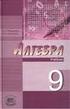 1. V oboru celých čísel řešte soustavu rovnic (4x) 5 + 7y = 14, (2y) 5 (3x) 7 = 74, kde (n) k značí násobek čísla k nejbližší číslu n. (P. Černek) Řešení. Z první rovnice dané soustavy plyne, že číslo
1. V oboru celých čísel řešte soustavu rovnic (4x) 5 + 7y = 14, (2y) 5 (3x) 7 = 74, kde (n) k značí násobek čísla k nejbližší číslu n. (P. Černek) Řešení. Z první rovnice dané soustavy plyne, že číslo
CVIČNÝ TEST 5. OBSAH I. Cvičný test 2. Mgr. Václav Zemek. II. Autorské řešení 6 III. Klíč 17 IV. Záznamový list 19
 CVIČNÝ TEST 5 Mgr. Václav Zemek OBSAH I. Cvičný test 2 II. Autorské řešení 6 III. Klíč 17 IV. Záznamový list 19 I. CVIČNÝ TEST 1 Zjednodušte výraz (2x 5) 2 (2x 5) (2x + 5) + 20x. 2 Určete nejmenší trojciferné
CVIČNÝ TEST 5 Mgr. Václav Zemek OBSAH I. Cvičný test 2 II. Autorské řešení 6 III. Klíč 17 IV. Záznamový list 19 I. CVIČNÝ TEST 1 Zjednodušte výraz (2x 5) 2 (2x 5) (2x + 5) + 20x. 2 Určete nejmenší trojciferné
Regresní analýza 1. Regresní analýza
 Regresní analýza 1 1 Regresní funkce Regresní analýza Důležitou statistickou úlohou je hledání a zkoumání závislostí proměnných, jejichž hodnoty získáme při realizaci experimentů Vzhledem k jejich náhodnému
Regresní analýza 1 1 Regresní funkce Regresní analýza Důležitou statistickou úlohou je hledání a zkoumání závislostí proměnných, jejichž hodnoty získáme při realizaci experimentů Vzhledem k jejich náhodnému
Necht tedy máme přirozená čísla n, k pod pojmem systém lineárních rovnic rozumíme rovnice ve tvaru
 2. Systémy lineárních rovnic V této kapitole se budeme zabývat soustavami lineárních rovnic s koeficienty z pole reálných případně komplexních čísel. Uvádíme podmínku pro existenci řešení systému lineárních
2. Systémy lineárních rovnic V této kapitole se budeme zabývat soustavami lineárních rovnic s koeficienty z pole reálných případně komplexních čísel. Uvádíme podmínku pro existenci řešení systému lineárních
4EK213 Lineární modely. 4. Simplexová metoda - závěr
 4EK213 Lineární modely 4. Simplexová metoda - závěr 4. Simplexová metoda - závěr Konečnost simplexové metody Degenerace Modifikace pravidla pro volbu vstupující proměnné Blandovo pravidlo Kontrola výpočtu
4EK213 Lineární modely 4. Simplexová metoda - závěr 4. Simplexová metoda - závěr Konečnost simplexové metody Degenerace Modifikace pravidla pro volbu vstupující proměnné Blandovo pravidlo Kontrola výpočtu
2. Určete jádro KerL zobrazení L, tj. nalezněte alespoň jednu jeho bázi a určete jeho dimenzi.
 Řešené příklady z lineární algebry - část 3 Typové příklady s řešením Příklad 3.1: Zobrazení L: P 3 R 23 je zobrazení z prostoru P 3 všech polynomů do stupně 3 (včetně nulového polynomu) do prostoru R
Řešené příklady z lineární algebry - část 3 Typové příklady s řešením Příklad 3.1: Zobrazení L: P 3 R 23 je zobrazení z prostoru P 3 všech polynomů do stupně 3 (včetně nulového polynomu) do prostoru R
CVIČNÝ TEST 19. OBSAH I. Cvičný test 2. Mgr. Kateřina Nováková. II. Autorské řešení 5 III. Klíč 13 IV. Záznamový list 15
 CVIČNÝ TEST 19 Mgr. Kateřina Nováková OBSAH I. Cvičný test 2 II. Autorské řešení 5 III. Klíč 13 IV. Záznamový list 15 I. CVIČNÝ TEST 1 Určete, kolikrát je rozdíl čísel 289 a 255 větší než jejich součet.
CVIČNÝ TEST 19 Mgr. Kateřina Nováková OBSAH I. Cvičný test 2 II. Autorské řešení 5 III. Klíč 13 IV. Záznamový list 15 I. CVIČNÝ TEST 1 Určete, kolikrát je rozdíl čísel 289 a 255 větší než jejich součet.
Soustavy. Terminologie. Dva pohledy na soustavu lin. rovnic. Definice: Necht A = (a i,j ) R m,n je matice, b R m,1 je jednosloupcová.
 [1] Terminologie [2] Soustavy lineárních rovnic vlastnosti množin řešení metody hledání řešení nejednoznačnost zápisu řešení Definice: Necht A = (a i,j ) R m,n je matice, b R m,1 je jednosloupcová matice.
[1] Terminologie [2] Soustavy lineárních rovnic vlastnosti množin řešení metody hledání řešení nejednoznačnost zápisu řešení Definice: Necht A = (a i,j ) R m,n je matice, b R m,1 je jednosloupcová matice.
CVIČNÝ TEST 13. OBSAH I. Cvičný test 2. Mgr. Zdeňka Strnadová. II. Autorské řešení 6 III. Klíč 15 IV. Záznamový list 17
 CVIČNÝ TEST 13 Mgr. Zdeňka Strnadová OBSAH I. Cvičný test 2 II. Autorské řešení 6 III. Klíč 15 IV. Záznamový list 17 I. CVIČNÝ TEST VÝCHOZÍ TEXT A OBRÁZEK K ÚLOZE 1 V trojúhelníku ABC na obrázku dělí úsečka
CVIČNÝ TEST 13 Mgr. Zdeňka Strnadová OBSAH I. Cvičný test 2 II. Autorské řešení 6 III. Klíč 15 IV. Záznamový list 17 I. CVIČNÝ TEST VÝCHOZÍ TEXT A OBRÁZEK K ÚLOZE 1 V trojúhelníku ABC na obrázku dělí úsečka
Ekonomická formulace. Matematický model
 Ekonomická formulace Firma balící bonboniéry má k dispozici 60 čokoládových, 60 oříškových a 85 karamelových bonbónů. Může vyrábět dva druhy bonboniér. Do první bonboniéry se dávají dva čokoládové, šest
Ekonomická formulace Firma balící bonboniéry má k dispozici 60 čokoládových, 60 oříškových a 85 karamelových bonbónů. Může vyrábět dva druhy bonboniér. Do první bonboniéry se dávají dva čokoládové, šest
ANALYTICKÁ GEOMETRIE LINEÁRNÍCH ÚTVARŮ V ROVINĚ
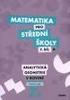 ANALYTICKÁ GEOMETRIE LINEÁRNÍCH ÚTVARŮ V ROVINĚ Parametrické vyjádření přímky v rovině Máme přímku p v rovině určenou body A, B. Sestrojíme vektor u = B A. Pro bod B tím pádem platí: B = A + u. Je zřejmé,
ANALYTICKÁ GEOMETRIE LINEÁRNÍCH ÚTVARŮ V ROVINĚ Parametrické vyjádření přímky v rovině Máme přímku p v rovině určenou body A, B. Sestrojíme vektor u = B A. Pro bod B tím pádem platí: B = A + u. Je zřejmé,
Otázky ke státní závěrečné zkoušce
 Otázky ke státní závěrečné zkoušce obor Ekonometrie a operační výzkum a) Diskrétní modely, Simulace, Nelineární programování. b) Teorie rozhodování, Teorie her. c) Ekonometrie. Otázka č. 1 a) Úlohy konvexního
Otázky ke státní závěrečné zkoušce obor Ekonometrie a operační výzkum a) Diskrétní modely, Simulace, Nelineární programování. b) Teorie rozhodování, Teorie her. c) Ekonometrie. Otázka č. 1 a) Úlohy konvexního
1 Vektorové prostory.
 1 Vektorové prostory DefiniceMnožinu V, jejíž prvky budeme označovat a, b, c, z, budeme nazývat vektorovým prostorem právě tehdy, když budou splněny následující podmínky: 1 Je dáno zobrazení V V V, které
1 Vektorové prostory DefiniceMnožinu V, jejíž prvky budeme označovat a, b, c, z, budeme nazývat vektorovým prostorem právě tehdy, když budou splněny následující podmínky: 1 Je dáno zobrazení V V V, které
CVIČNÝ TEST 36. OBSAH I. Cvičný test 2. Mgr. Tomáš Kotler. II. Autorské řešení 6 III. Klíč 15 IV. Záznamový list 17
 CVIČNÝ TEST 36 Mgr. Tomáš Kotler OBSAH I. Cvičný test 2 II. Autorské řešení 6 III. Klíč 15 IV. Záznamový list 17 I. CVIČNÝ TEST 1 Určete iracionální číslo, které je vyjádřeno číselným výrazem (6 2 π 4
CVIČNÝ TEST 36 Mgr. Tomáš Kotler OBSAH I. Cvičný test 2 II. Autorské řešení 6 III. Klíč 15 IV. Záznamový list 17 I. CVIČNÝ TEST 1 Určete iracionální číslo, které je vyjádřeno číselným výrazem (6 2 π 4
4EK201 Matematické modelování. 2. Lineární programování
 4EK201 Matematické modelování 2. Lineární programování 2.1 Podstata operačního výzkumu Operační výzkum (výzkum operací) Operational research, operations research, management science Soubor disciplín zaměřených
4EK201 Matematické modelování 2. Lineární programování 2.1 Podstata operačního výzkumu Operační výzkum (výzkum operací) Operational research, operations research, management science Soubor disciplín zaměřených
CVIČNÝ TEST 15. OBSAH I. Cvičný test 2. Mgr. Tomáš Kotler. II. Autorské řešení 6 III. Klíč 15 IV. Záznamový list 17
 CVIČNÝ TEST 15 Mgr. Tomáš Kotler OBSAH I. Cvičný test 2 II. Autorské řešení 6 III. Klíč 15 IV. Záznamový list 17 I. CVIČNÝ TEST VÝCHOZÍ TEXT K ÚLOZE 1 Je dána čtvercová mřížka, v níž každý čtverec má délku
CVIČNÝ TEST 15 Mgr. Tomáš Kotler OBSAH I. Cvičný test 2 II. Autorské řešení 6 III. Klíč 15 IV. Záznamový list 17 I. CVIČNÝ TEST VÝCHOZÍ TEXT K ÚLOZE 1 Je dána čtvercová mřížka, v níž každý čtverec má délku
a počtem sloupců druhé matice. Spočítejme součin A.B. Označme matici A.B = M, pro její prvky platí:
 Řešené příklady z lineární algebry - část 1 Typové příklady s řešením Příklady jsou určeny především k zopakování látky před zkouškou, jsou proto řešeny se znalostmi učiva celého semestru. Tento fakt se
Řešené příklady z lineární algebry - část 1 Typové příklady s řešením Příklady jsou určeny především k zopakování látky před zkouškou, jsou proto řešeny se znalostmi učiva celého semestru. Tento fakt se
Ing. Alena Šafrová Drášilová, Ph.D.
 Rozhodování Ing. Alena Šafrová Drášilová, Ph.D. Rozhodování??? video Obsah typy rozhodování principy rozhodování rozhodovací fáze základní pojmy hodnotícího procesu rozhodovací podmínky rozhodování v podmínkách
Rozhodování Ing. Alena Šafrová Drášilová, Ph.D. Rozhodování??? video Obsah typy rozhodování principy rozhodování rozhodovací fáze základní pojmy hodnotícího procesu rozhodovací podmínky rozhodování v podmínkách
příkladů do cvičení. V textu se objeví i pár detailů, které jsem nestihl (na které jsem zapomněl) a(b u) = (ab) u, u + ( u) = 0 = ( u) + u.
 Několik řešených příkladů do Matematiky Vektory V tomto textu je spočteno několik ukázkových příkladů které vám snad pomohou při řešení příkladů do cvičení. V textu se objeví i pár detailů které jsem nestihl
Několik řešených příkladů do Matematiky Vektory V tomto textu je spočteno několik ukázkových příkladů které vám snad pomohou při řešení příkladů do cvičení. V textu se objeví i pár detailů které jsem nestihl
Obecná úloha lineárního programování. Úloha LP a konvexní množiny Grafická metoda. Jiří Neubauer. Katedra ekonometrie FEM UO Brno
 Přednáška č. 3 Katedra ekonometrie FEM UO Brno Optimalizace portfolia Investor se s pomocí makléře rozhoduje mezi následujícími investicemi: akcie A, akcie B, státní pokladniční poukázky, dluhopis A, dluhopis
Přednáška č. 3 Katedra ekonometrie FEM UO Brno Optimalizace portfolia Investor se s pomocí makléře rozhoduje mezi následujícími investicemi: akcie A, akcie B, státní pokladniční poukázky, dluhopis A, dluhopis
10. cvičení z PST. 5. prosince T = (n 1) S2 X. (n 1) s2 x σ 2 q χ 2 (n 1) (1 α 2 ). q χ 2 (n 1) 2. 2 x. (n 1) s. x = 1 6. x i = 457.
 0 cvičení z PST 5 prosince 208 0 (intervalový odhad pro rozptyl) Soubor (70, 84, 89, 70, 74, 70) je náhodným výběrem z normálního rozdělení N(µ, σ 2 ) Určete oboustranný symetrický 95% interval spolehlivosti
0 cvičení z PST 5 prosince 208 0 (intervalový odhad pro rozptyl) Soubor (70, 84, 89, 70, 74, 70) je náhodným výběrem z normálního rozdělení N(µ, σ 2 ) Určete oboustranný symetrický 95% interval spolehlivosti
Vektory a matice. Obsah. Aplikovaná matematika I. Carl Friedrich Gauss. Základní pojmy a operace
 Vektory a matice Aplikovaná matematika I Dana Říhová Mendelu Brno Obsah 1 Vektory Základní pojmy a operace Lineární závislost a nezávislost vektorů 2 Matice Základní pojmy, druhy matic Operace s maticemi
Vektory a matice Aplikovaná matematika I Dana Říhová Mendelu Brno Obsah 1 Vektory Základní pojmy a operace Lineární závislost a nezávislost vektorů 2 Matice Základní pojmy, druhy matic Operace s maticemi
Maticí typu (m, n), kde m, n jsou přirozená čísla, se rozumí soubor mn veličin a jk zapsaných do m řádků a n sloupců tvaru:
 3 Maticový počet 3.1 Zavedení pojmu matice Maticí typu (m, n, kde m, n jsou přirozená čísla, se rozumí soubor mn veličin a jk zapsaných do m řádků a n sloupců tvaru: a 11 a 12... a 1k... a 1n a 21 a 22...
3 Maticový počet 3.1 Zavedení pojmu matice Maticí typu (m, n, kde m, n jsou přirozená čísla, se rozumí soubor mn veličin a jk zapsaných do m řádků a n sloupců tvaru: a 11 a 12... a 1k... a 1n a 21 a 22...
Extrémy funkce dvou proměnných
 Extrémy funkce dvou proměnných 1. Stanovte rozměry pravoúhlé vodní nádrže o objemu 32 m 3 tak, aby dno a stěny měly nejmenší povrch. Označme rozměry pravoúhlé nádrže x, y, z (viz obr.). ak objem této nádrže
Extrémy funkce dvou proměnných 1. Stanovte rozměry pravoúhlé vodní nádrže o objemu 32 m 3 tak, aby dno a stěny měly nejmenší povrch. Označme rozměry pravoúhlé nádrže x, y, z (viz obr.). ak objem této nádrže
Lingebraické kapitolky - Analytická geometrie
 Lingebraické kapitolky - Analytická geometrie Jaroslav Horáček KAM MFF UK 2013 Co je to vektor? Šipička na tabuli? Ehm? Množina orientovaných úseček majících stejný směr. Prvek vektorového prostoru. V
Lingebraické kapitolky - Analytická geometrie Jaroslav Horáček KAM MFF UK 2013 Co je to vektor? Šipička na tabuli? Ehm? Množina orientovaných úseček majících stejný směr. Prvek vektorového prostoru. V
(Cramerovo pravidlo, determinanty, inverzní matice)
 KMA/MAT1 Přednáška a cvičení, Lineární algebra 2 Řešení soustav lineárních rovnic se čtvercovou maticí soustavy (Cramerovo pravidlo, determinanty, inverzní matice) 16 a 21 října 2014 V dnešní přednášce
KMA/MAT1 Přednáška a cvičení, Lineární algebra 2 Řešení soustav lineárních rovnic se čtvercovou maticí soustavy (Cramerovo pravidlo, determinanty, inverzní matice) 16 a 21 října 2014 V dnešní přednášce
Normální (Gaussovo) rozdělení
 Normální (Gaussovo) rozdělení Normální (Gaussovo) rozdělení popisuje vlastnosti náhodné spojité veličiny, která vzniká složením různých náhodných vlivů, které jsou navzájem nezávislé, kterých je velký
Normální (Gaussovo) rozdělení Normální (Gaussovo) rozdělení popisuje vlastnosti náhodné spojité veličiny, která vzniká složením různých náhodných vlivů, které jsou navzájem nezávislé, kterých je velký
Metody lineární optimalizace Simplexová metoda. Distribuční úlohy
 Metody lineární optimalizace Simplexová metoda Dvoufázová M-úloha Duální úloha jednofázová Post-optimalizační analýza Celočíselné řešení Metoda větví a mezí Distribuční úlohy 1 OÚLP = obecná úloha lineárního
Metody lineární optimalizace Simplexová metoda Dvoufázová M-úloha Duální úloha jednofázová Post-optimalizační analýza Celočíselné řešení Metoda větví a mezí Distribuční úlohy 1 OÚLP = obecná úloha lineárního
12. Lineární programování
 . Lineární programování. Lineární programování Úloha lineárního programování (lineární optimalizace) je jedním ze základních problémů teorie optimalizace. Našim cílem je nalézt maximum (resp. minimum)
. Lineární programování. Lineární programování Úloha lineárního programování (lineární optimalizace) je jedním ze základních problémů teorie optimalizace. Našim cílem je nalézt maximum (resp. minimum)
Rozhodovací procesy 8
 Rozhodovací procesy 8 Rozhodování za jistoty Příprava předmětu byla podpořena projektem OPPA č. CZ.2.17/3.1.00/33253 VIII rozhodování 1 Rozhodování za jistoty Cíl přednášky 8: Rozhodovací analýza Stanovení
Rozhodovací procesy 8 Rozhodování za jistoty Příprava předmětu byla podpořena projektem OPPA č. CZ.2.17/3.1.00/33253 VIII rozhodování 1 Rozhodování za jistoty Cíl přednášky 8: Rozhodovací analýza Stanovení
7. přednáška Systémová analýza a modelování. Přiřazovací problém
 Přiřazovací problém Přiřazovací problémy jsou podtřídou logistických úloh, kde lze obecně říci, že m dodavatelů zásobuje m spotřebitelů. Dalším specifikem je, že kapacity dodavatelů (ai) i požadavky spotřebitelů
Přiřazovací problém Přiřazovací problémy jsou podtřídou logistických úloh, kde lze obecně říci, že m dodavatelů zásobuje m spotřebitelů. Dalším specifikem je, že kapacity dodavatelů (ai) i požadavky spotřebitelů
5. Lokální, vázané a globální extrémy
 5 Lokální, vázané a globální extrémy Studijní text Lokální extrémy 5 Lokální, vázané a globální extrémy Definice 51 Řekneme, že f : R n R má v bodě a Df: 1 lokální maximum, když Ka, δ Df tak, že x Ka,
5 Lokální, vázané a globální extrémy Studijní text Lokální extrémy 5 Lokální, vázané a globální extrémy Definice 51 Řekneme, že f : R n R má v bodě a Df: 1 lokální maximum, když Ka, δ Df tak, že x Ka,
Algoritmizace prostorových úloh
 INOVACE BAKALÁŘSKÝCH A MAGISTERSKÝCH STUDIJNÍCH OBORŮ NA HORNICKO-GEOLOGICKÉ FAKULTĚ VYSOKÉ ŠKOLY BÁŇSKÉ - TECHNICKÉ UNIVERZITY OSTRAVA Algoritmizace prostorových úloh Grafové úlohy Daniela Szturcová Tento
INOVACE BAKALÁŘSKÝCH A MAGISTERSKÝCH STUDIJNÍCH OBORŮ NA HORNICKO-GEOLOGICKÉ FAKULTĚ VYSOKÉ ŠKOLY BÁŇSKÉ - TECHNICKÉ UNIVERZITY OSTRAVA Algoritmizace prostorových úloh Grafové úlohy Daniela Szturcová Tento
1 Projekce a projektory
 Cvičení 3 - zadání a řešení úloh Základy numerické matematiky - NMNM20 Verze z 5. října 208 Projekce a projektory Opakování ortogonální projekce Definice (Ortogonální projekce). Uvažujme V vektorový prostor
Cvičení 3 - zadání a řešení úloh Základy numerické matematiky - NMNM20 Verze z 5. října 208 Projekce a projektory Opakování ortogonální projekce Definice (Ortogonální projekce). Uvažujme V vektorový prostor
4. Aplikace matematiky v ekonomii
 4. Aplikace matematiky v ekonomii 1 Lineární algebra Soustavy 1) Na základě statistických údajů se zjistilo, že závislost množství statku z poptávaného v průběhu jednoho týdne lze popsat vztahem q d =
4. Aplikace matematiky v ekonomii 1 Lineární algebra Soustavy 1) Na základě statistických údajů se zjistilo, že závislost množství statku z poptávaného v průběhu jednoho týdne lze popsat vztahem q d =
CVIČNÝ TEST 11. OBSAH I. Cvičný test 2. Mgr. Tomáš Kotler. II. Autorské řešení 6 III. Klíč 19 IV. Záznamový list 21
 CVIČNÝ TEST 11 Mgr. Tomáš Kotler OBSAH I. Cvičný test 2 II. Autorské řešení 6 III. Klíč 19 IV. Záznamový list 21 I. CVIČNÝ TEST VÝCHOZÍ TEXT K ÚLOZE 1 Je k dispozici m přepravek na ovoce. Prázdná přepravka
CVIČNÝ TEST 11 Mgr. Tomáš Kotler OBSAH I. Cvičný test 2 II. Autorské řešení 6 III. Klíč 19 IV. Záznamový list 21 I. CVIČNÝ TEST VÝCHOZÍ TEXT K ÚLOZE 1 Je k dispozici m přepravek na ovoce. Prázdná přepravka
13. Lineární programování
 Jan Schmidt 2011 Katedra číslicového návrhu Fakulta informačních technologií České vysoké učení technické v Praze Zimní semestr 2011/12 MI-PAA EVROPSKÝ SOCIÁLNÍ FOND PRAHA & EU: INVESTUJENE DO VAŠÍ BUDOUCNOSTI
Jan Schmidt 2011 Katedra číslicového návrhu Fakulta informačních technologií České vysoké učení technické v Praze Zimní semestr 2011/12 MI-PAA EVROPSKÝ SOCIÁLNÍ FOND PRAHA & EU: INVESTUJENE DO VAŠÍ BUDOUCNOSTI
Definice 13.1 Kvadratická forma v n proměnných s koeficienty z tělesa T je výraz tvaru. Kvadratická forma v n proměnných je tak polynom n proměnných s
 Kapitola 13 Kvadratické formy Definice 13.1 Kvadratická forma v n proměnných s koeficienty z tělesa T je výraz tvaru f(x 1,..., x n ) = a ij x i x j, kde koeficienty a ij T. j=i Kvadratická forma v n proměnných
Kapitola 13 Kvadratické formy Definice 13.1 Kvadratická forma v n proměnných s koeficienty z tělesa T je výraz tvaru f(x 1,..., x n ) = a ij x i x j, kde koeficienty a ij T. j=i Kvadratická forma v n proměnných
Teorie her a ekonomické rozhodování. 2. Maticové hry
 Teorie her a ekonomické rozhodování 2. Maticové hry 2.1 Maticová hra Teorie her = ekonomická vědní disciplína, která se zabývá studiem konfliktních situací pomocí matematických modelů Hra v normálním tvaru
Teorie her a ekonomické rozhodování 2. Maticové hry 2.1 Maticová hra Teorie her = ekonomická vědní disciplína, která se zabývá studiem konfliktních situací pomocí matematických modelů Hra v normálním tvaru
14. přednáška. Přímka
 14 přednáška Přímka Začneme vyjádřením přímky v prostoru Přímku v prostoru můžeme vyjádřit jen parametricky protože obecná rovnice přímky v prostoru neexistuje Přímka v prostoru je určena bodem A= [ a1
14 přednáška Přímka Začneme vyjádřením přímky v prostoru Přímku v prostoru můžeme vyjádřit jen parametricky protože obecná rovnice přímky v prostoru neexistuje Přímka v prostoru je určena bodem A= [ a1
Zpracování náhodného vektoru. Ing. Michal Dorda, Ph.D.
 Ing. Michal Dorda, Ph.D. 1 Př. 1: Cestující na vybraném spoji linky MHD byli dotazováni za účelem zjištění spokojenosti s kvalitou MHD. Legenda 1 Velmi spokojen Spokojen 3 Nespokojen 4 Velmi nespokojen
Ing. Michal Dorda, Ph.D. 1 Př. 1: Cestující na vybraném spoji linky MHD byli dotazováni za účelem zjištění spokojenosti s kvalitou MHD. Legenda 1 Velmi spokojen Spokojen 3 Nespokojen 4 Velmi nespokojen
cv3.tex. Vzorec pro úplnou pravděpodobnost
 3 cvičení - pravděpodobnost 2102018 18cv3tex n i=1 Vzorec pro úplnou pravděpodobnost Systém náhodných jevů nazýváme úplným, jestliže pro něj platí: B i = 1 a pro i k je B i B k = 0 Jestliže je (Ω, A, P
3 cvičení - pravděpodobnost 2102018 18cv3tex n i=1 Vzorec pro úplnou pravděpodobnost Systém náhodných jevů nazýváme úplným, jestliže pro něj platí: B i = 1 a pro i k je B i B k = 0 Jestliže je (Ω, A, P
1 Řešení soustav lineárních rovnic
 1 Řešení soustav lineárních rovnic 1.1 Lineární rovnice Lineární rovnicí o n neznámých x 1,x 2,..., x n s reálnými koeficienty rozumíme rovnici ve tvaru a 1 x 1 + a 2 x 2 +... + a n x n = b, (1) kde koeficienty
1 Řešení soustav lineárních rovnic 1.1 Lineární rovnice Lineární rovnicí o n neznámých x 1,x 2,..., x n s reálnými koeficienty rozumíme rovnici ve tvaru a 1 x 1 + a 2 x 2 +... + a n x n = b, (1) kde koeficienty
4EK213 Lineární modely. 12. Dopravní problém výchozí řešení
 4EK213 Lineární modely 12. Dopravní problém výchozí řešení 12. Distribuční úlohy LP Úlohy výrobního plánování (alokace zdrojů) Úlohy finančního plánování (optimalizace portfolia) Úlohy reklamního plánování
4EK213 Lineární modely 12. Dopravní problém výchozí řešení 12. Distribuční úlohy LP Úlohy výrobního plánování (alokace zdrojů) Úlohy finančního plánování (optimalizace portfolia) Úlohy reklamního plánování
Operační výzkum. Teorie her. Řešení maticových her převodem na úlohu LP.
 Operační výzkum Řešení maticových her převodem na úlohu LP. Operační program Vzdělávání pro konkurenceschopnost Název projektu: Inovace magisterského studijního programu Fakulty ekonomiky a managementu
Operační výzkum Řešení maticových her převodem na úlohu LP. Operační program Vzdělávání pro konkurenceschopnost Název projektu: Inovace magisterského studijního programu Fakulty ekonomiky a managementu
4EK311 Operační výzkum. 1. Úvod do operačního výzkumu
 4EK311 Operační výzkum 1. Úvod do operačního výzkumu Mgr. Jana SEKNIČKOVÁ, Ph.D. Nová budova, místnost 433 Konzultační hodiny InSIS E-mail: jana.seknickova@vse.cz Web: jana.seknicka.eu/vyuka Garant kurzu:
4EK311 Operační výzkum 1. Úvod do operačního výzkumu Mgr. Jana SEKNIČKOVÁ, Ph.D. Nová budova, místnost 433 Konzultační hodiny InSIS E-mail: jana.seknickova@vse.cz Web: jana.seknicka.eu/vyuka Garant kurzu:
vyjádřete ve tvaru lineární kombinace čtverců (lineární kombinace druhých mocnin). Rozhodněte o definitnosti kvadratické formy κ(x).
 Řešené příklady z lineární algebry - část 6 Typové příklady s řešením Příklad 6.: Kvadratickou formu κ(x) = x x 6x 6x x + 8x x 8x x vyjádřete ve tvaru lineární kombinace čtverců (lineární kombinace druhých
Řešené příklady z lineární algebry - část 6 Typové příklady s řešením Příklad 6.: Kvadratickou formu κ(x) = x x 6x 6x x + 8x x 8x x vyjádřete ve tvaru lineární kombinace čtverců (lineární kombinace druhých
KOMPLEXNÍ ČÍSLA INVESTICE DO ROZVOJE VZDĚLÁVÁNÍ
 KOMPLEXNÍ ČÍSLA Gymnázium Jiřího Wolkera v Prostějově Výukové materiály z matematiky pro vyšší gymnázia Autoři projektu Student na prahu 21. století - využití ICT ve vyučování matematiky na gymnáziu INVESTICE
KOMPLEXNÍ ČÍSLA Gymnázium Jiřího Wolkera v Prostějově Výukové materiály z matematiky pro vyšší gymnázia Autoři projektu Student na prahu 21. století - využití ICT ve vyučování matematiky na gymnáziu INVESTICE
6.1 Vektorový prostor
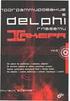 6 Vektorový prostor, vektory Lineární závislost vektorů 6.1 Vektorový prostor Nechť je dán soubor nějakých prvků, v němž je dána jistá struktura vztahů mezi jednotlivými prvky nebo v němž jsou předepsána
6 Vektorový prostor, vektory Lineární závislost vektorů 6.1 Vektorový prostor Nechť je dán soubor nějakých prvků, v němž je dána jistá struktura vztahů mezi jednotlivými prvky nebo v němž jsou předepsána
Afinita je stručný název pro afinní transformaci prostoru, tj.vzájemně jednoznačné afinní zobrazení bodového prostoru A n na sebe.
 4 Afinita Afinita je stručný název pro afinní transformaci prostoru, tj.vzájemně jednoznačné afinní zobrazení bodového prostoru A n na sebe. Poznámka. Vzájemně jednoznačným zobrazením rozumíme zobrazení,
4 Afinita Afinita je stručný název pro afinní transformaci prostoru, tj.vzájemně jednoznačné afinní zobrazení bodového prostoru A n na sebe. Poznámka. Vzájemně jednoznačným zobrazením rozumíme zobrazení,
Matematika 1 MA1. 2 Determinant. 3 Adjungovaná matice. 4 Cramerovo pravidlo. 11. přednáška ( ) Matematika 1 1 / 29
 Matematika 1 11. přednáška MA1 1 Opakování 2 Determinant 3 Adjungovaná matice 4 Cramerovo pravidlo 5 Vlastní čísla a vlastní vektory matic 6 Zkouška; konzultace; výběrová matematika;... 11. přednáška (15.12.2010
Matematika 1 11. přednáška MA1 1 Opakování 2 Determinant 3 Adjungovaná matice 4 Cramerovo pravidlo 5 Vlastní čísla a vlastní vektory matic 6 Zkouška; konzultace; výběrová matematika;... 11. přednáška (15.12.2010
Modely teorie grafů, min.kostra, max.tok, CPM, MPM, PERT
 PEF ČZU Modely teorie grafů, min.kostra, max.tok, CPM, MPM, PERT Okruhy SZB č. 5 Zdroje: Demel, J., Operační výzkum Jablonský J., Operační výzkum Šubrt, T., Langrová, P., Projektové řízení I. a různá internetová
PEF ČZU Modely teorie grafů, min.kostra, max.tok, CPM, MPM, PERT Okruhy SZB č. 5 Zdroje: Demel, J., Operační výzkum Jablonský J., Operační výzkum Šubrt, T., Langrová, P., Projektové řízení I. a různá internetová
Matematika B101MA1, B101MA2
 Matematika B101MA1, B101MA2 Zařazení předmětu: povinný předmět 1.ročníku bc studia 2 semestry Rozsah předmětu: prezenční studium 2 + 2 kombinované studium 16 + 0 / semestr Zakončení předmětu: ZS zápočet
Matematika B101MA1, B101MA2 Zařazení předmětu: povinný předmět 1.ročníku bc studia 2 semestry Rozsah předmětu: prezenční studium 2 + 2 kombinované studium 16 + 0 / semestr Zakončení předmětu: ZS zápočet
Úvod do teorie grafů
 Úvod do teorie grafů Neorientovaný graf G = (V,E,I) V množina uzlů (vrcholů) - vertices E množina hran - edges I incidence incidence je zobrazení, buď: funkce: I: E V x V relace: I E V V incidence přiřadí
Úvod do teorie grafů Neorientovaný graf G = (V,E,I) V množina uzlů (vrcholů) - vertices E množina hran - edges I incidence incidence je zobrazení, buď: funkce: I: E V x V relace: I E V V incidence přiřadí
Řešíme tedy soustavu dvou rovnic o dvou neznámých. 2a + b = 3, 6a + b = 27,
 Přijímací řízení 2015/16 Přírodovědecká fakulta Ostravská univerzita v Ostravě Navazující magisterské studium, obor Aplikovaná matematika (1. červen 2016) Příklad 1 Určete taková a, b R, aby funkce f()
Přijímací řízení 2015/16 Přírodovědecká fakulta Ostravská univerzita v Ostravě Navazující magisterské studium, obor Aplikovaná matematika (1. červen 2016) Příklad 1 Určete taková a, b R, aby funkce f()
CVIČNÝ TEST 41. OBSAH I. Cvičný test 2. Mgr. Tomáš Kotler. II. Autorské řešení 7 III. Klíč 15 IV. Záznamový list 17
 CVIČNÝ TEST 41 Mgr. Tomáš Kotler OBSAH I. Cvičný test 2 II. Autorské řešení 7 III. Klíč 15 IV. Záznamový list 17 I. CVIČNÝ TEST VÝCHOZÍ TEXT A OBRÁZEK K ÚLOZE 1 Je dán magický čtverec, pro nějž platí,
CVIČNÝ TEST 41 Mgr. Tomáš Kotler OBSAH I. Cvičný test 2 II. Autorské řešení 7 III. Klíč 15 IV. Záznamový list 17 I. CVIČNÝ TEST VÝCHOZÍ TEXT A OBRÁZEK K ÚLOZE 1 Je dán magický čtverec, pro nějž platí,
CVIČNÝ TEST 48. OBSAH I. Cvičný test 2. Mgr. Tomáš Kotler. II. Autorské řešení 6 III. Klíč 15 IV. Záznamový list 17
 CVIČNÝ TEST 48 Mgr. Tomáš Kotler OBSAH I. Cvičný test 2 II. Autorské řešení 6 III. Klíč 15 IV. Záznamový list 17 I. CVIČNÝ TEST VÝCHOZÍ TEXT A OBRÁZEK K ÚLOZE 1 Je dán konvexní čtyřúhelník, jehož vnitřní
CVIČNÝ TEST 48 Mgr. Tomáš Kotler OBSAH I. Cvičný test 2 II. Autorské řešení 6 III. Klíč 15 IV. Záznamový list 17 I. CVIČNÝ TEST VÝCHOZÍ TEXT A OBRÁZEK K ÚLOZE 1 Je dán konvexní čtyřúhelník, jehož vnitřní
CVIČNÝ TEST 1. OBSAH I. Cvičný test 2. Mgr. Tomáš Kotler. II. Autorské řešení 6 III. Klíč 21 IV. Záznamový list 23
 CVIČNÝ TEST 1 Mgr. Tomáš Kotler OBSAH I. Cvičný test 2 II. Autorské řešení 6 III. Klíč 21 IV. Záznamový list 23 I. CVIČNÝ TEST 1 Určete výraz V, který je největším společným dělitelem výrazů V 1 V 3 :
CVIČNÝ TEST 1 Mgr. Tomáš Kotler OBSAH I. Cvičný test 2 II. Autorské řešení 6 III. Klíč 21 IV. Záznamový list 23 I. CVIČNÝ TEST 1 Určete výraz V, který je největším společným dělitelem výrazů V 1 V 3 :
1 Determinanty a inverzní matice
 Determinanty a inverzní matice Definice Necht A = (a ij ) je matice typu (n, n), n 2 Subdeterminantem A ij matice A příslušným pozici (i, j) nazýváme determinant matice, která vznikne z A vypuštěním i-tého
Determinanty a inverzní matice Definice Necht A = (a ij ) je matice typu (n, n), n 2 Subdeterminantem A ij matice A příslušným pozici (i, j) nazýváme determinant matice, která vznikne z A vypuštěním i-tého
VYBRANÉ PARTIE Z NUMERICKÉ MATEMATIKY
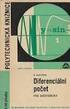 VYBRANÉ PARTIE Z NUMERICKÉ MATEMATIKY Jan Krejčí 31. srpna 2006 jkrejci@physics.ujep.cz http://physics.ujep.cz/~jkrejci Obsah 1 Přímé metody řešení soustav lineárních rovnic 3 1.1 Gaussova eliminace...............................
VYBRANÉ PARTIE Z NUMERICKÉ MATEMATIKY Jan Krejčí 31. srpna 2006 jkrejci@physics.ujep.cz http://physics.ujep.cz/~jkrejci Obsah 1 Přímé metody řešení soustav lineárních rovnic 3 1.1 Gaussova eliminace...............................
INVESTICE DO ROZVOJE VZDĚLÁVÁNÍ. Modernizace studijního programu Matematika na PřF Univerzity Palackého v Olomouci CZ.1.07/2.2.00/28.
 INVESTICE DO ROZVOJE VZDĚLÁVÁNÍ Modernizace studijního programu Matematika na PřF Univerzity Palackého v Olomouci CZ.1.07/2.2.00/28.0141 Báze vektorových prostorů, transformace souřadnic Michal Botur Přednáška
INVESTICE DO ROZVOJE VZDĚLÁVÁNÍ Modernizace studijního programu Matematika na PřF Univerzity Palackého v Olomouci CZ.1.07/2.2.00/28.0141 Báze vektorových prostorů, transformace souřadnic Michal Botur Přednáška
Učební texty k státní bakalářské zkoušce Matematika Základy lineárního programování. študenti MFF 15. augusta 2008
 Učební texty k státní bakalářské zkoušce Matematika Základy lineárního programování študenti MFF 15. augusta 2008 1 15 Základy lineárního programování Požadavky Simplexová metoda Věty o dualitě (bez důkazu)
Učební texty k státní bakalářské zkoušce Matematika Základy lineárního programování študenti MFF 15. augusta 2008 1 15 Základy lineárního programování Požadavky Simplexová metoda Věty o dualitě (bez důkazu)
9 Kolmost vektorových podprostorů
 9 Kolmost vektorových podprostorů Od kolmosti dvou vektorů nyní přejdeme ke kolmosti dvou vektorových podprostorů. Budeme se zabývat otázkou, kdy jsou dva vektorové podprostory na sebe kolmé a jak to poznáme.
9 Kolmost vektorových podprostorů Od kolmosti dvou vektorů nyní přejdeme ke kolmosti dvou vektorových podprostorů. Budeme se zabývat otázkou, kdy jsou dva vektorové podprostory na sebe kolmé a jak to poznáme.
Determinanty. Obsah. Aplikovaná matematika I. Pierre Simon de Laplace. Definice determinantu. Laplaceův rozvoj Vlastnosti determinantu.
 Determinanty Aplikovaná matematika I Dana Říhová Mendelu Brno Obsah 1 Determinanty Definice determinantu Sarrusovo a křížové pravidlo Laplaceův rozvoj Vlastnosti determinantu Výpočet determinantů 2 Inverzní
Determinanty Aplikovaná matematika I Dana Říhová Mendelu Brno Obsah 1 Determinanty Definice determinantu Sarrusovo a křížové pravidlo Laplaceův rozvoj Vlastnosti determinantu Výpočet determinantů 2 Inverzní
10. Soustavy lineárních rovnic, determinanty, Cramerovo pravidlo
 0. Soustavy lineárních rovnic, determinanty, Cramerovo pravidlo (PEF PaA) Petr Gurka aktualizováno 9. prosince 202 Obsah Základní pojmy. Motivace.................................2 Aritmetický vektorový
0. Soustavy lineárních rovnic, determinanty, Cramerovo pravidlo (PEF PaA) Petr Gurka aktualizováno 9. prosince 202 Obsah Základní pojmy. Motivace.................................2 Aritmetický vektorový
Řešení 1b Máme najít body, v nichž má funkce (, ) vázané extrémy, případně vázané lokální extrémy s podmínkou (, )=0, je-li: (, )= +,
 Příklad 1 Najděte body, v nichž má funkce (,) vázané extrémy, případně vázané lokální extrémy s podmínkou (,)=0, je-li: a) (,)= + 1, (,)=+ 1 lok.max.v 1 2,3 2 b) (,)=+, (,)= 1 +1 1 c) (,)=, (,)=+ 1 lok.max.v
Příklad 1 Najděte body, v nichž má funkce (,) vázané extrémy, případně vázané lokální extrémy s podmínkou (,)=0, je-li: a) (,)= + 1, (,)=+ 1 lok.max.v 1 2,3 2 b) (,)=+, (,)= 1 +1 1 c) (,)=, (,)=+ 1 lok.max.v
